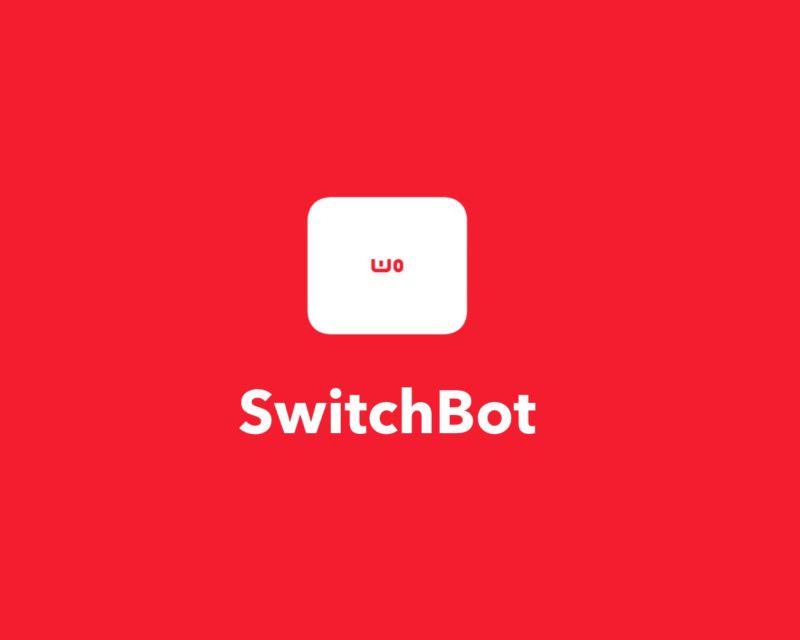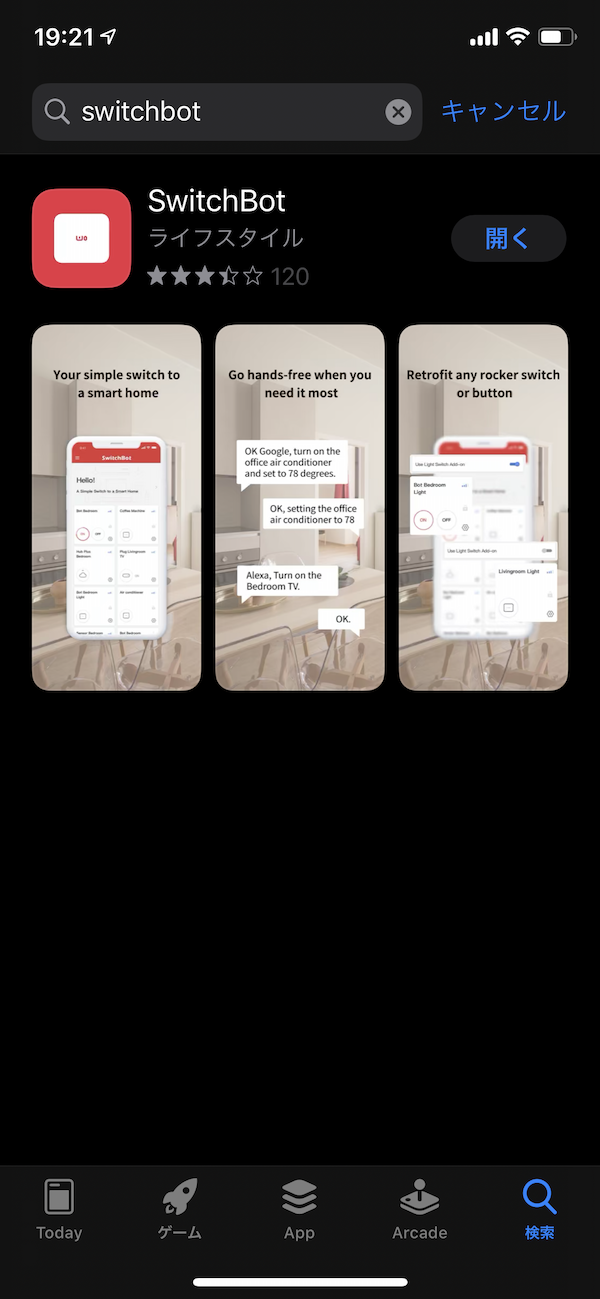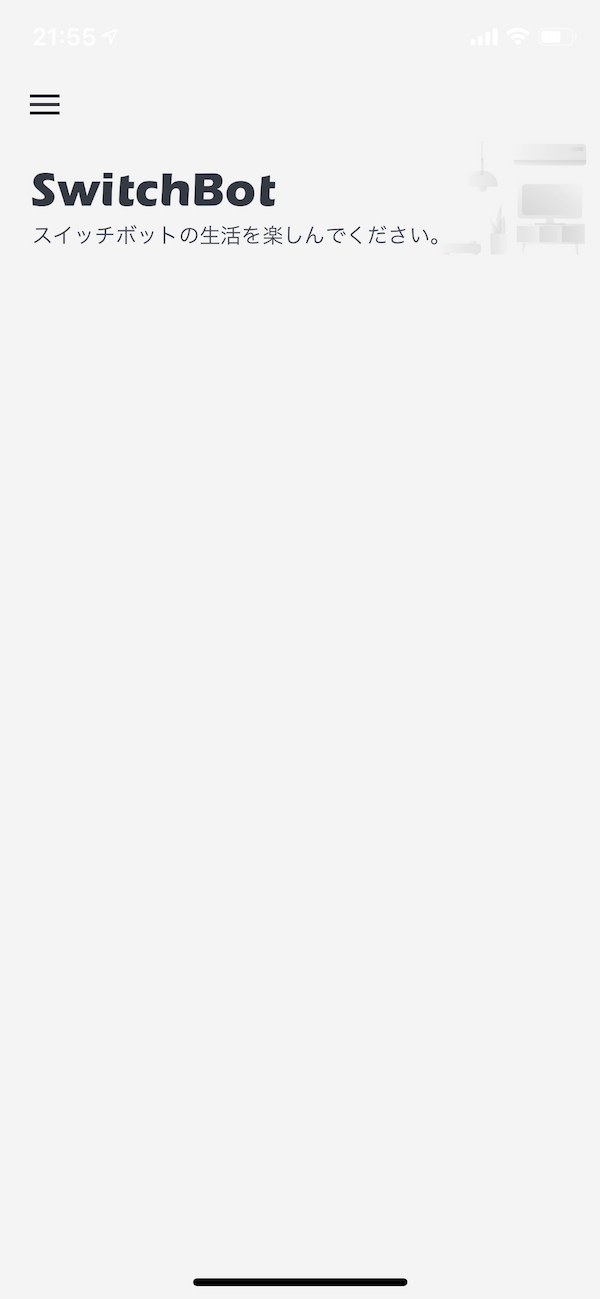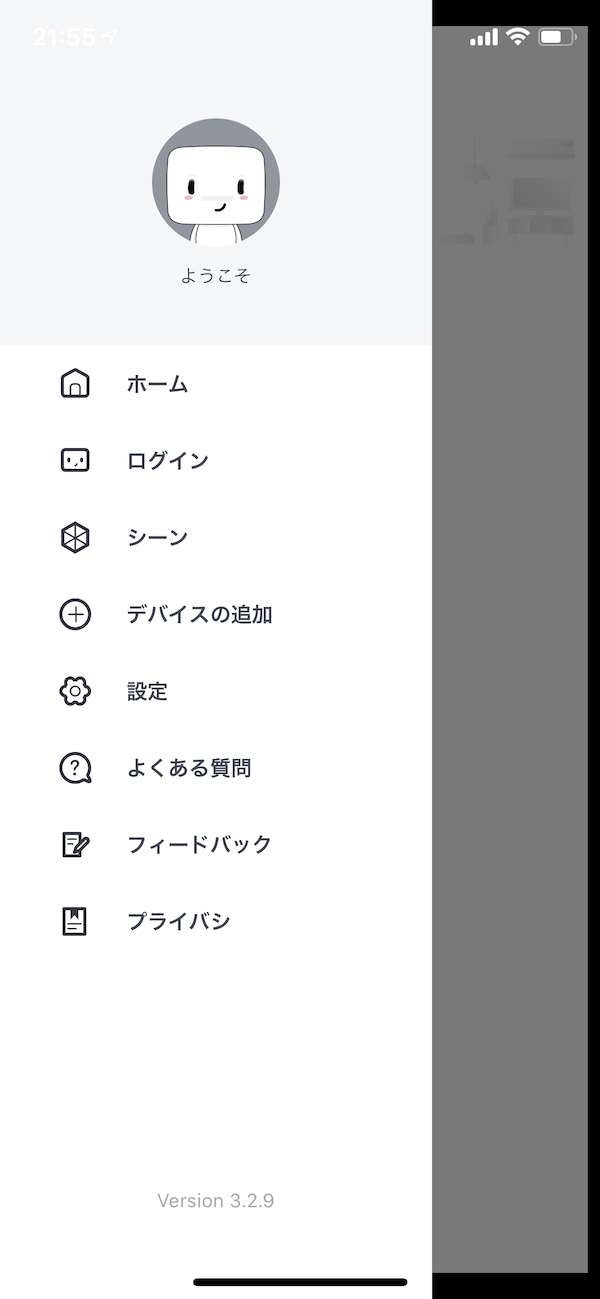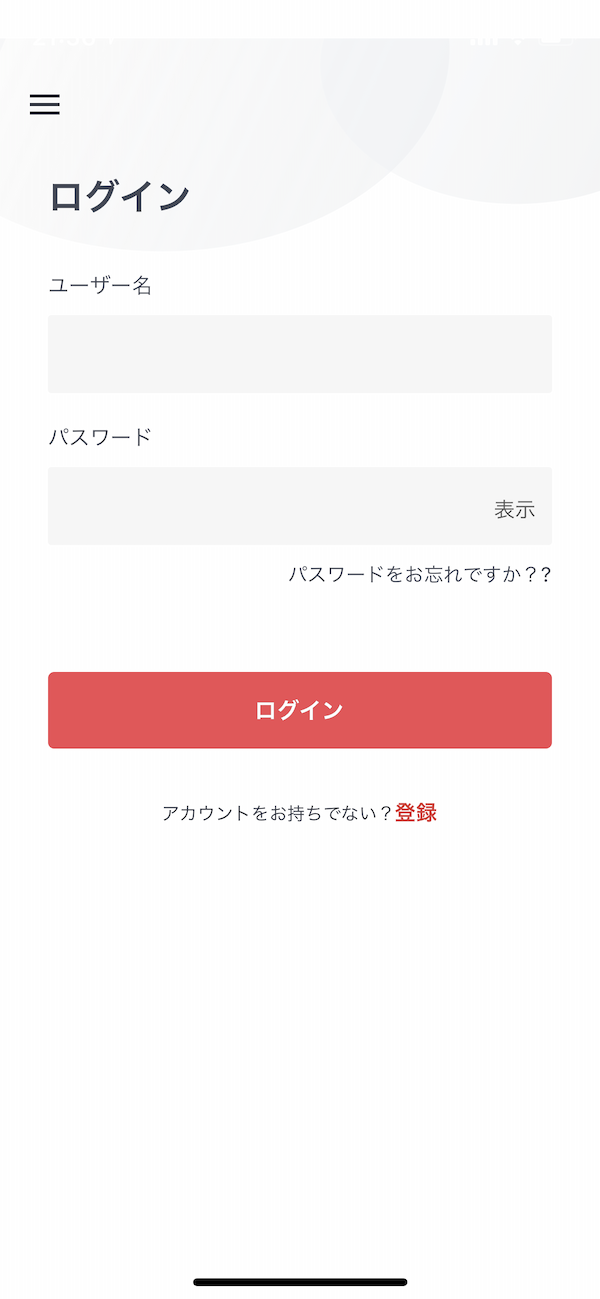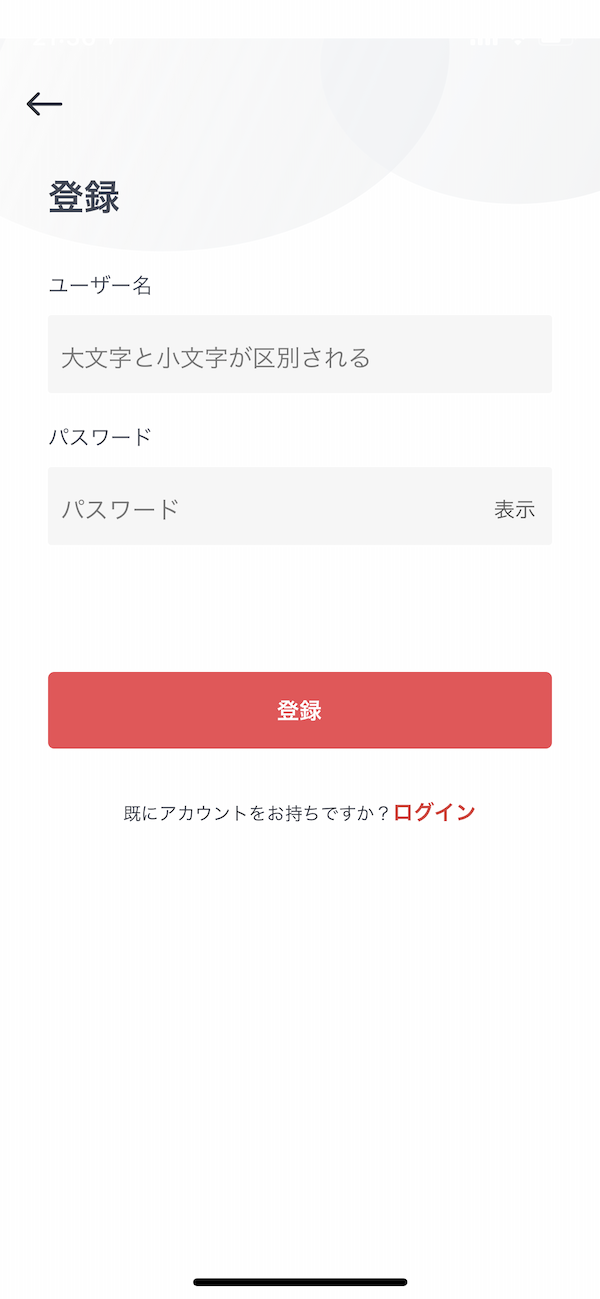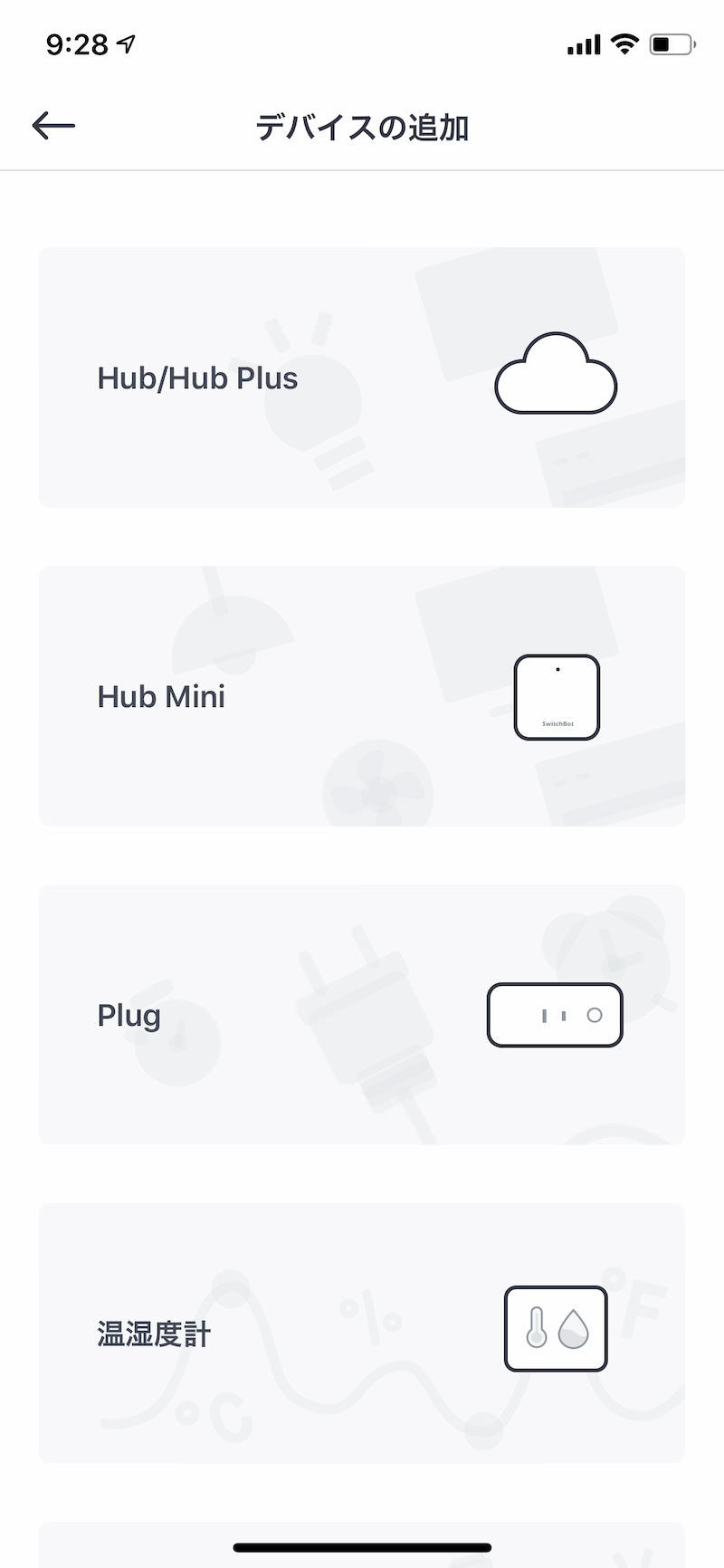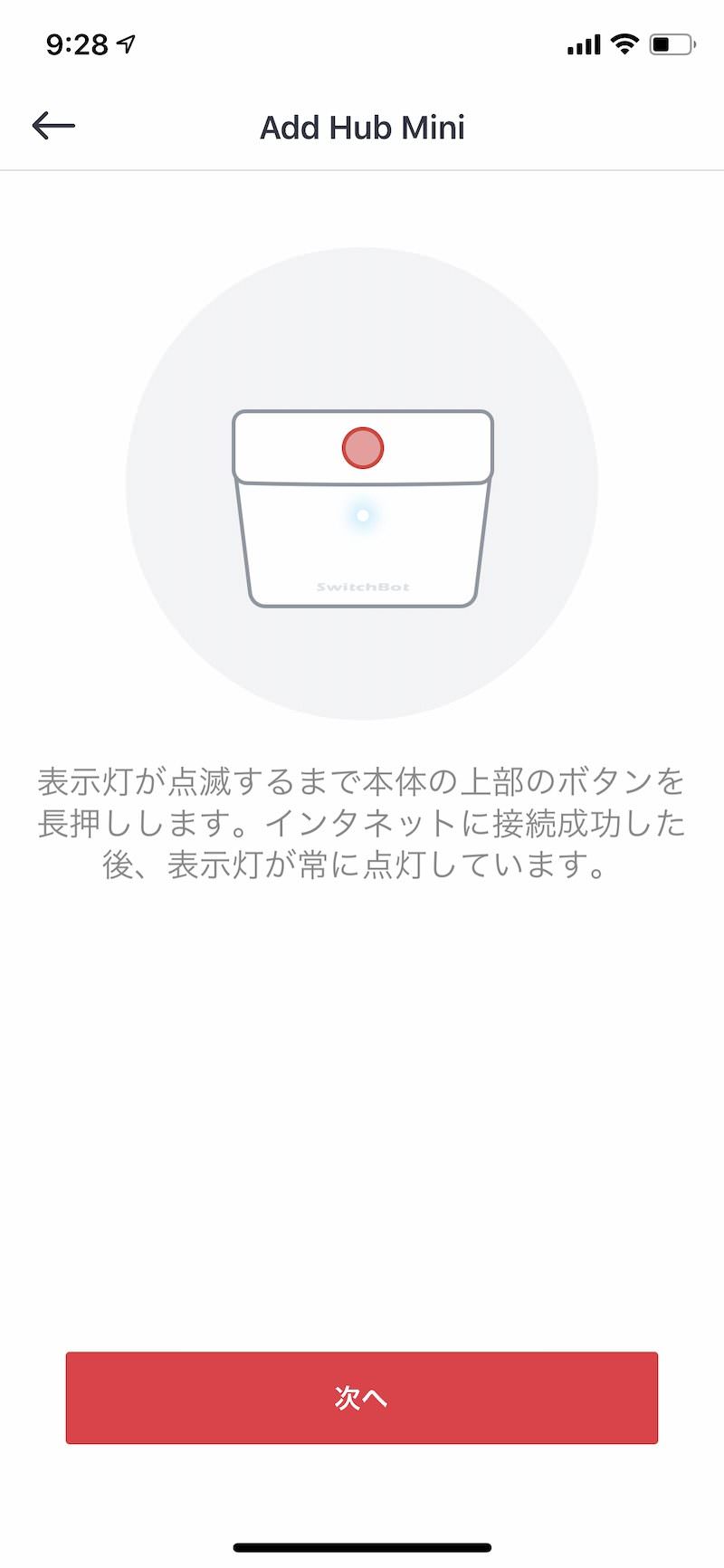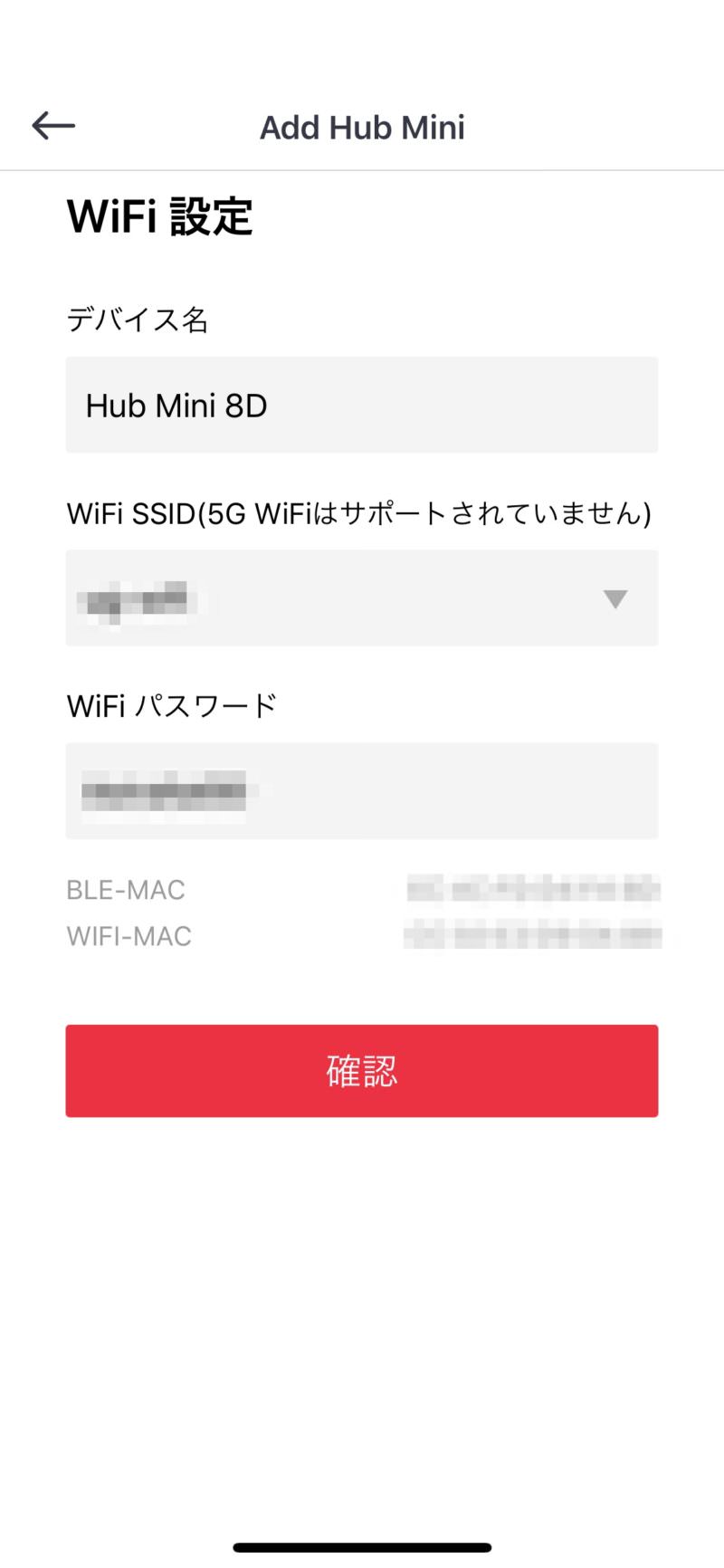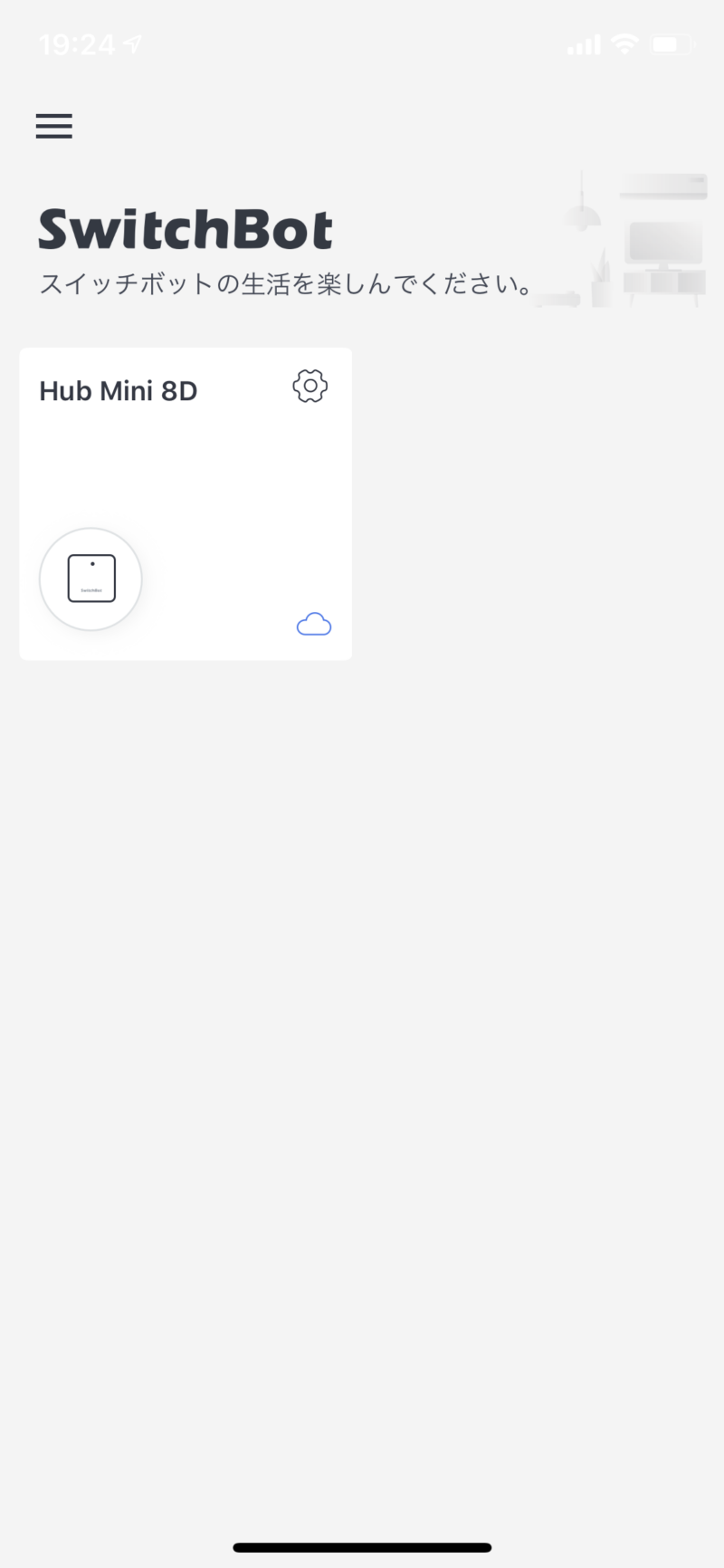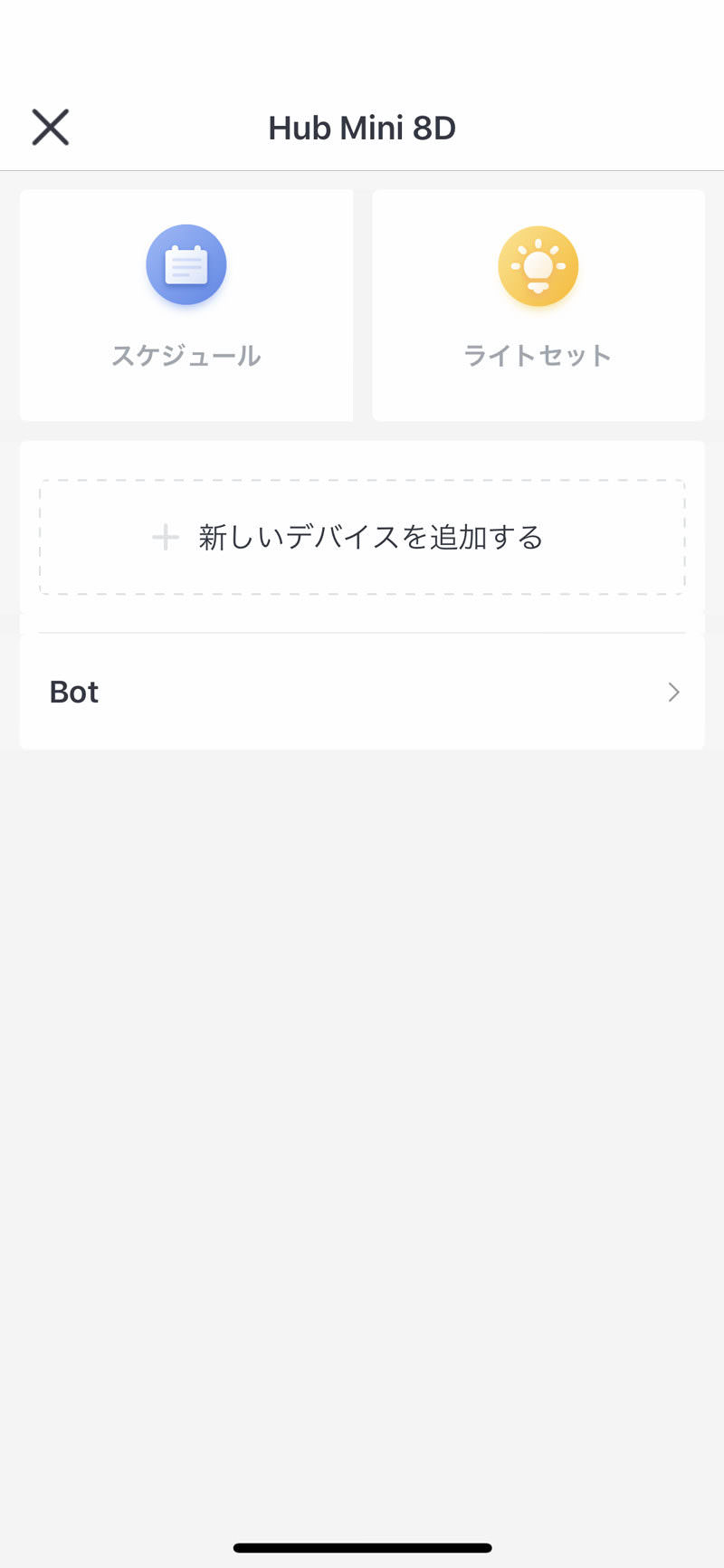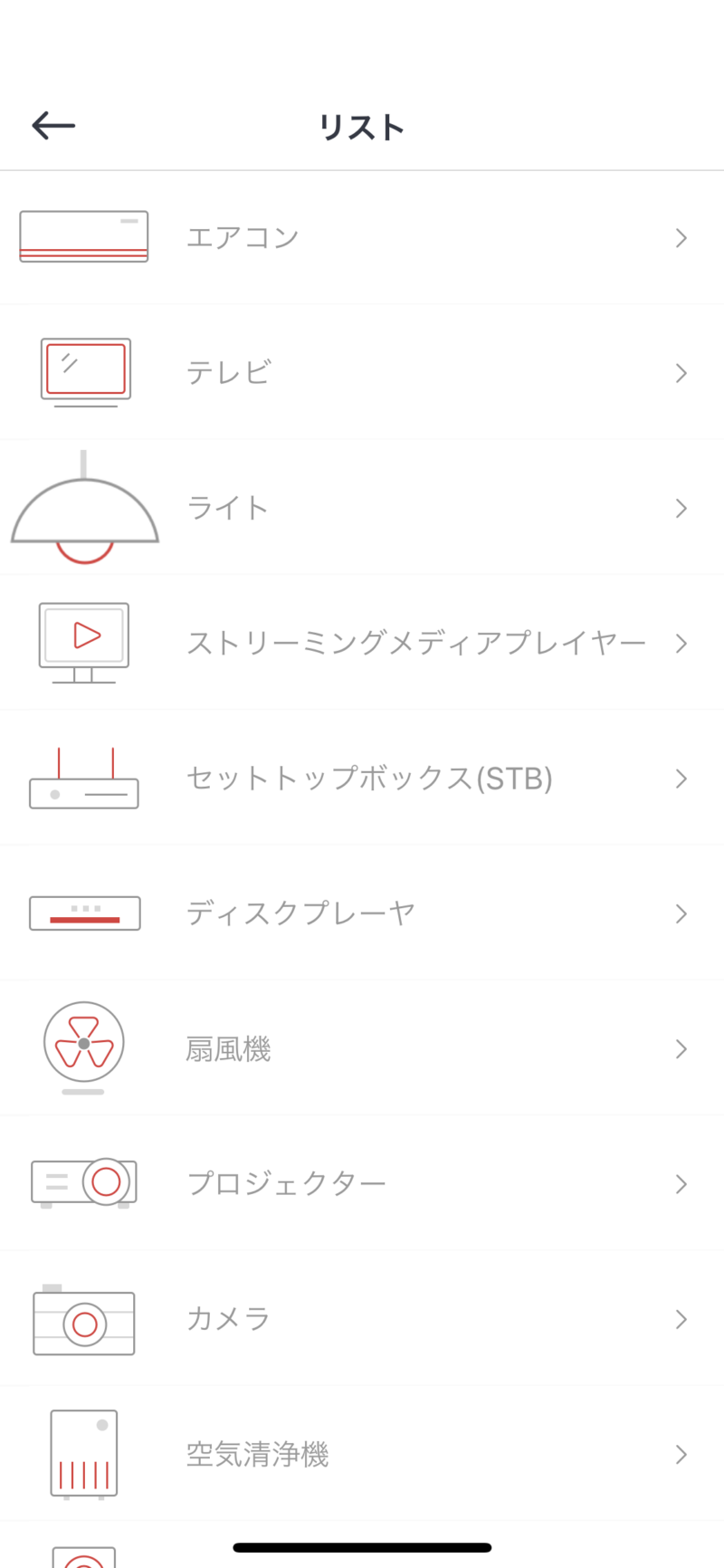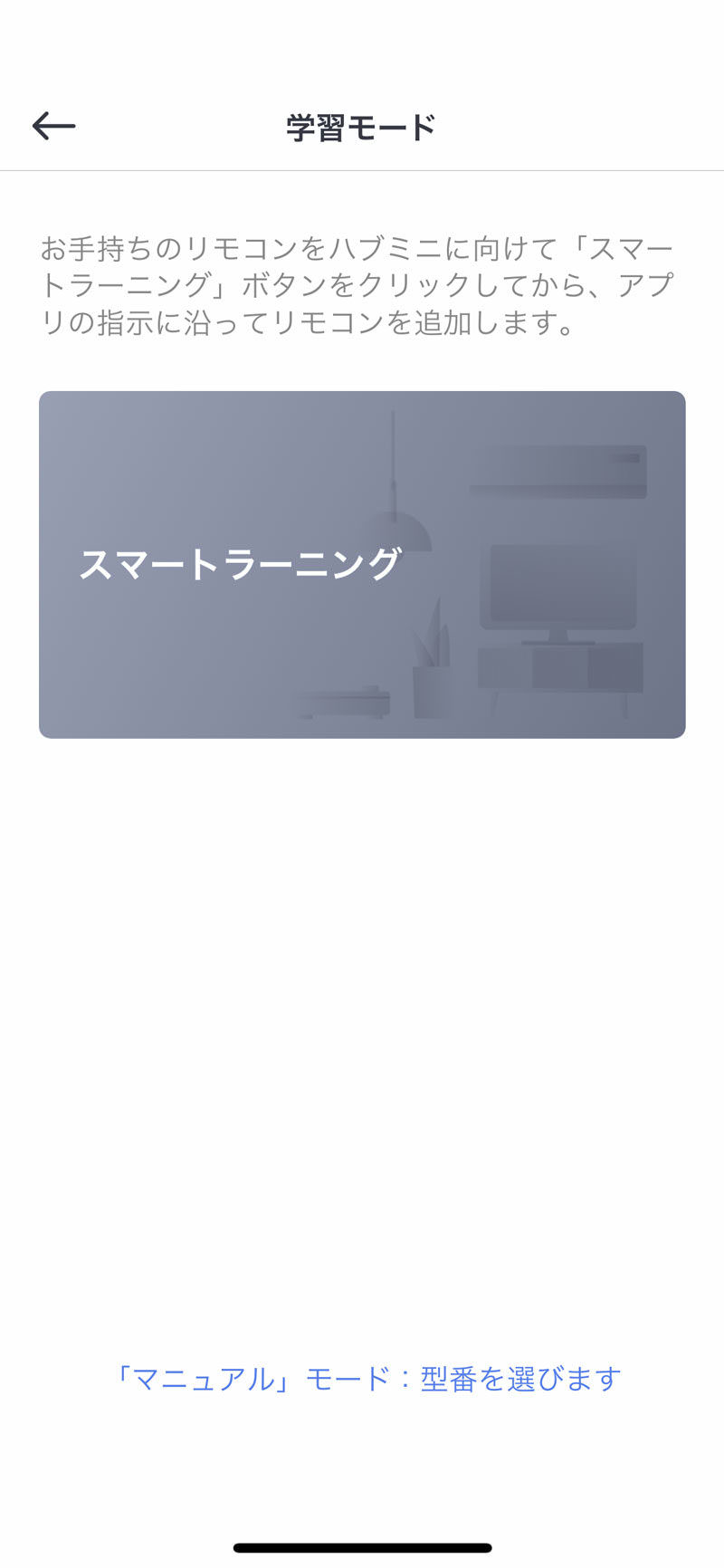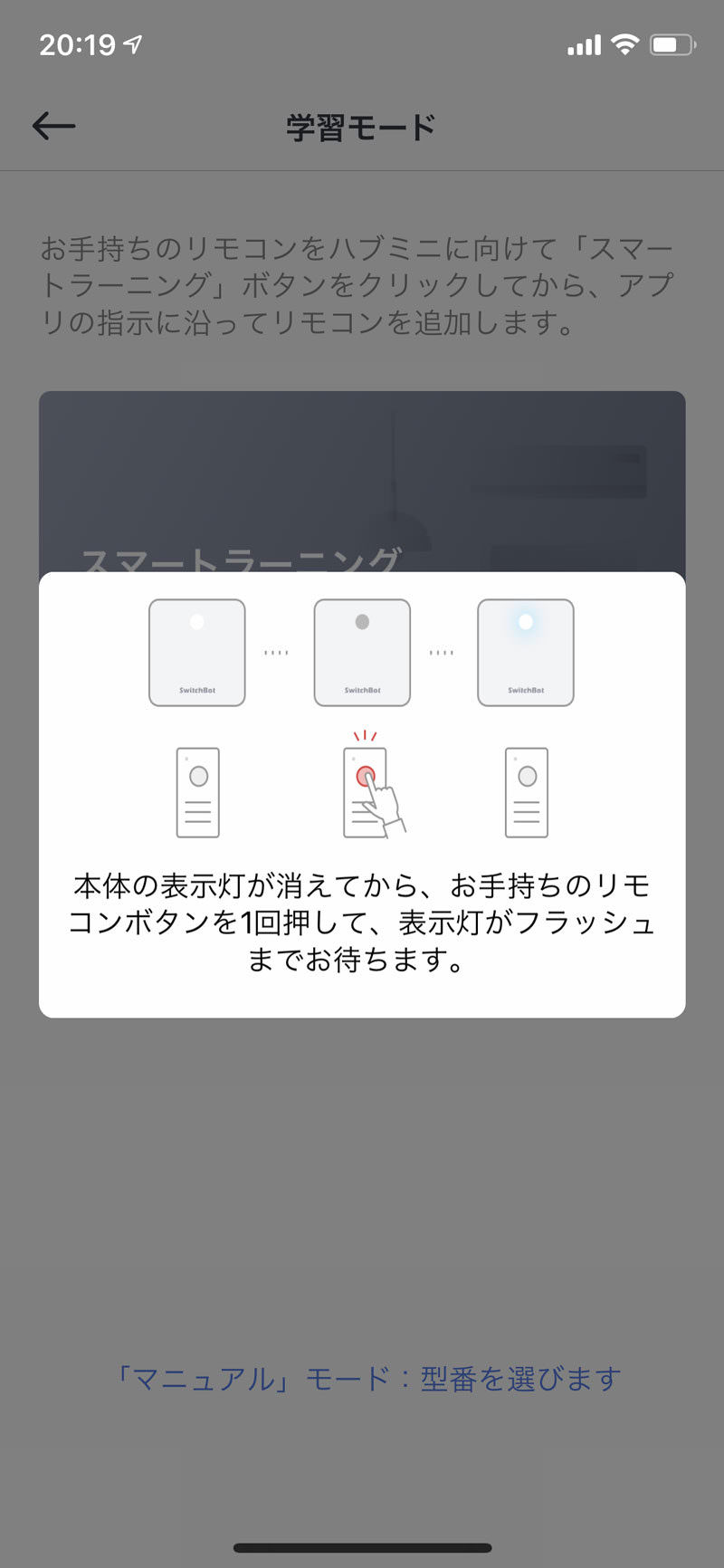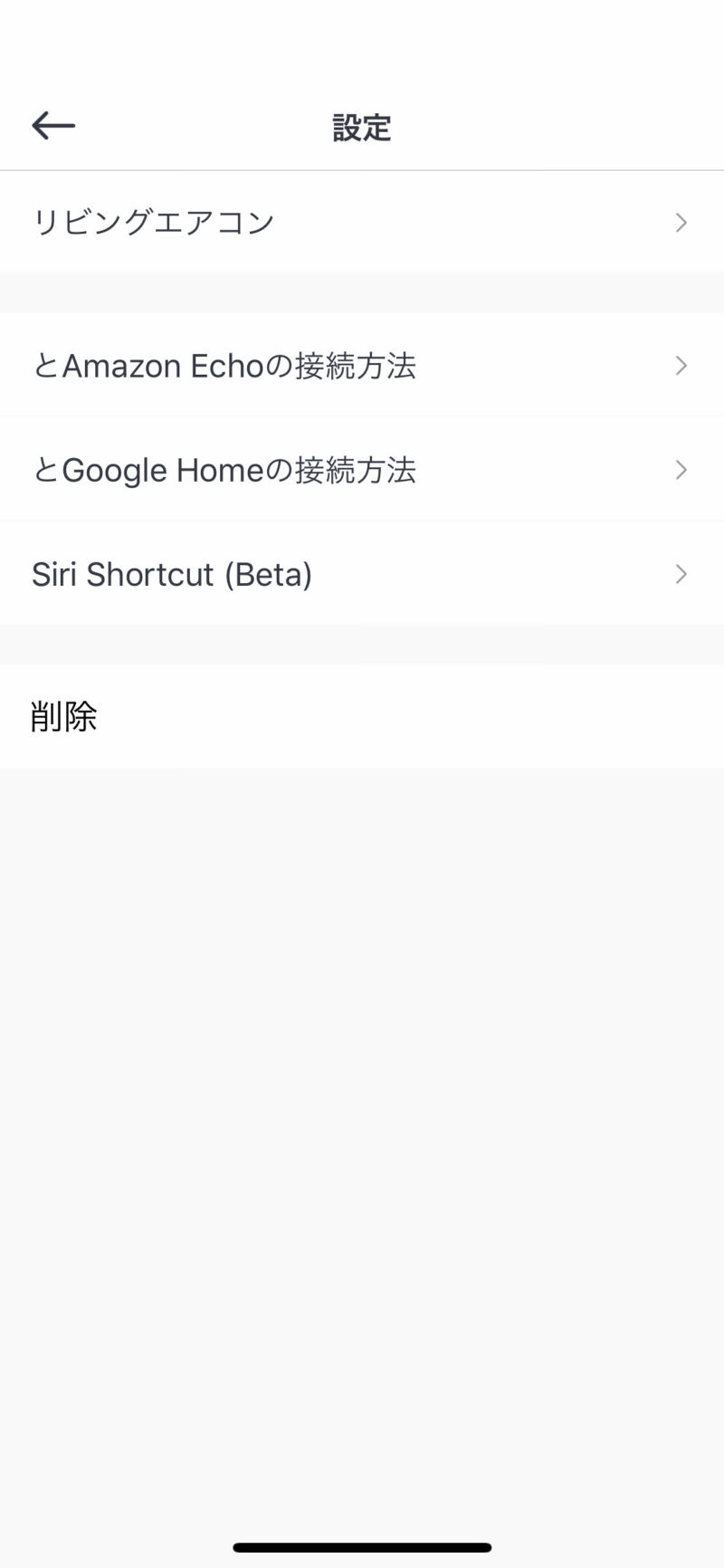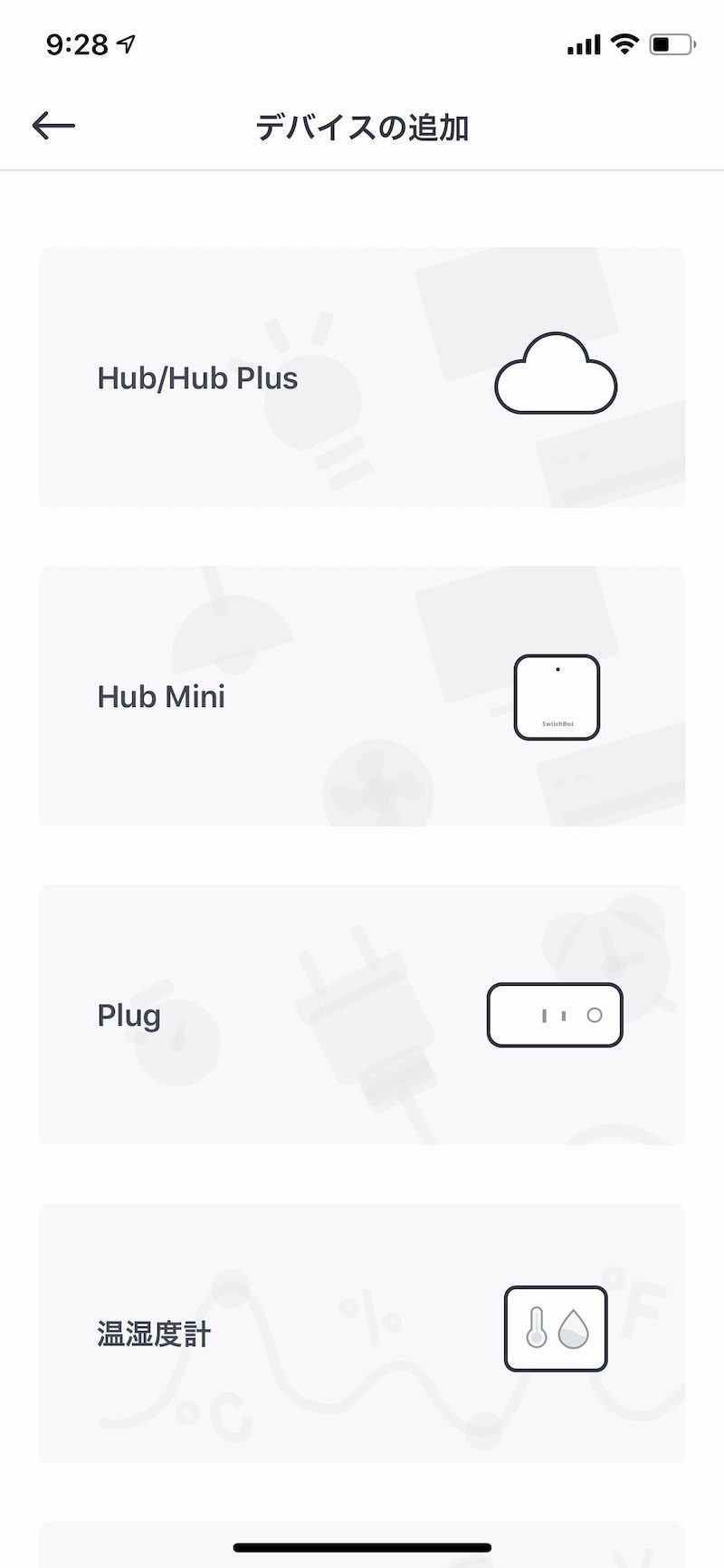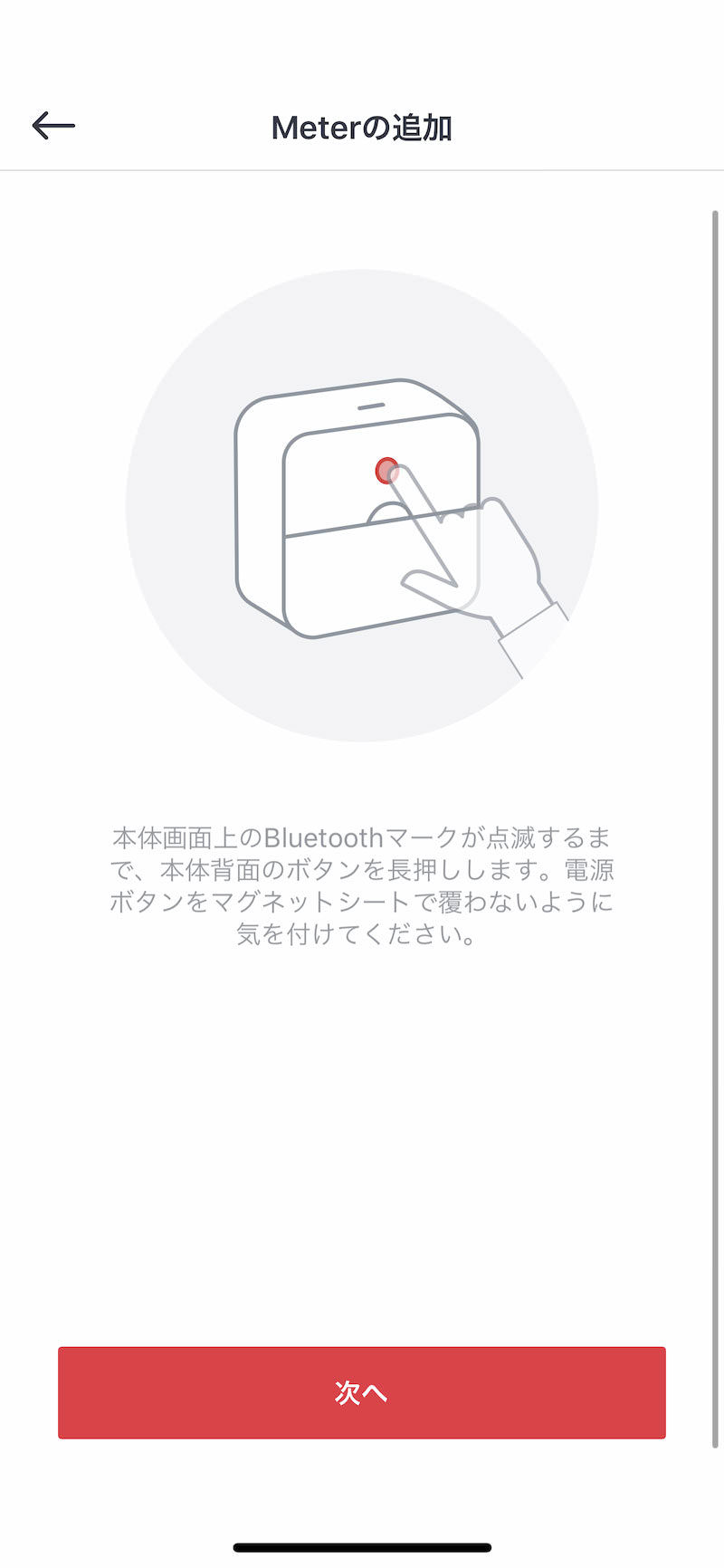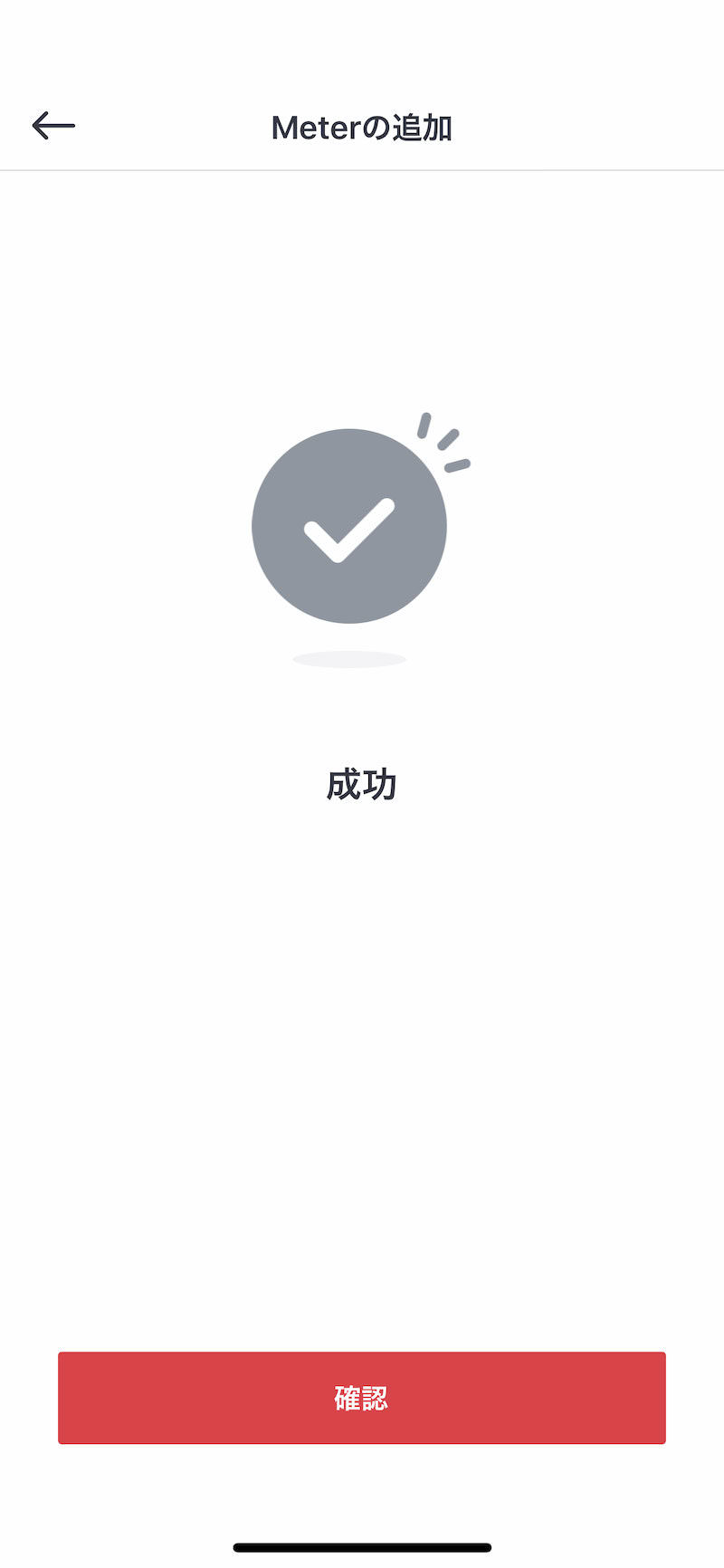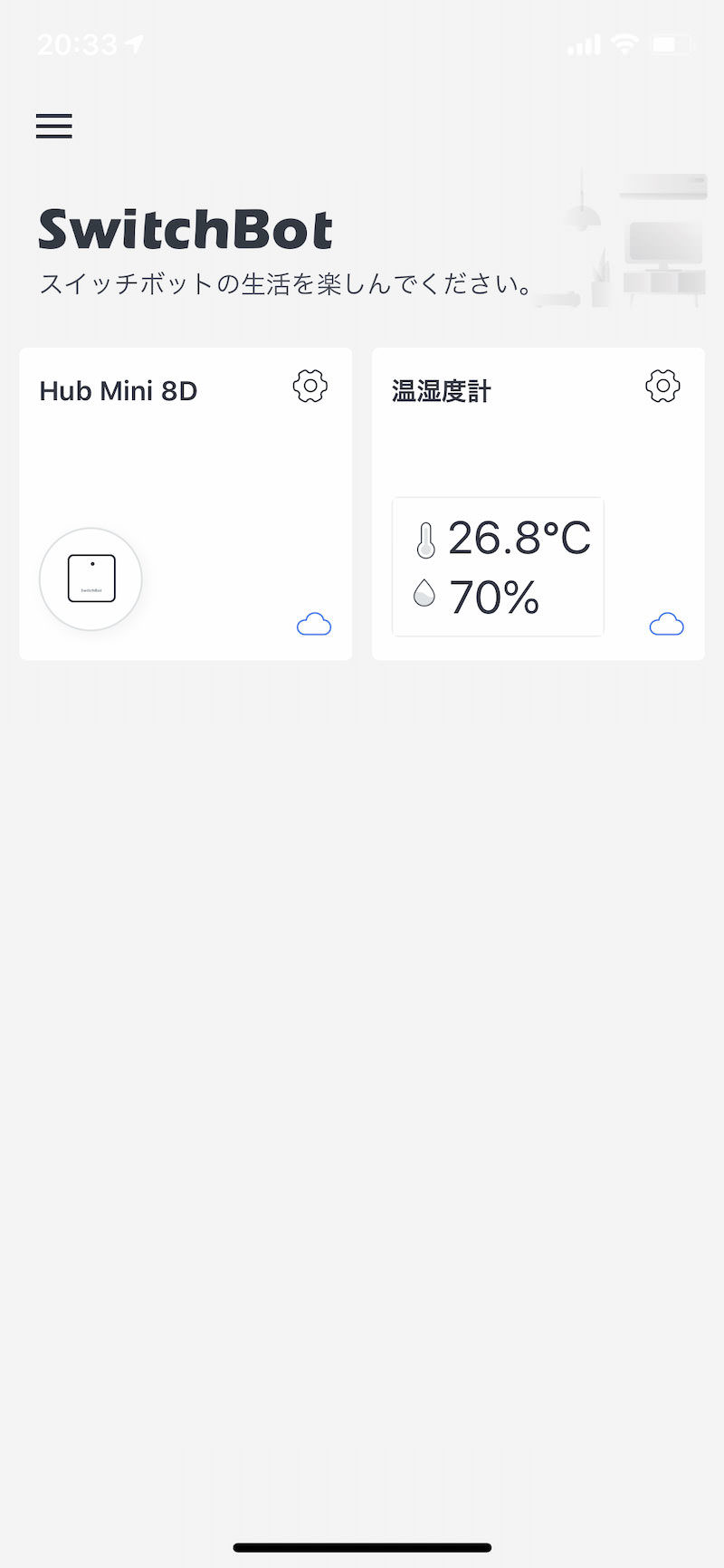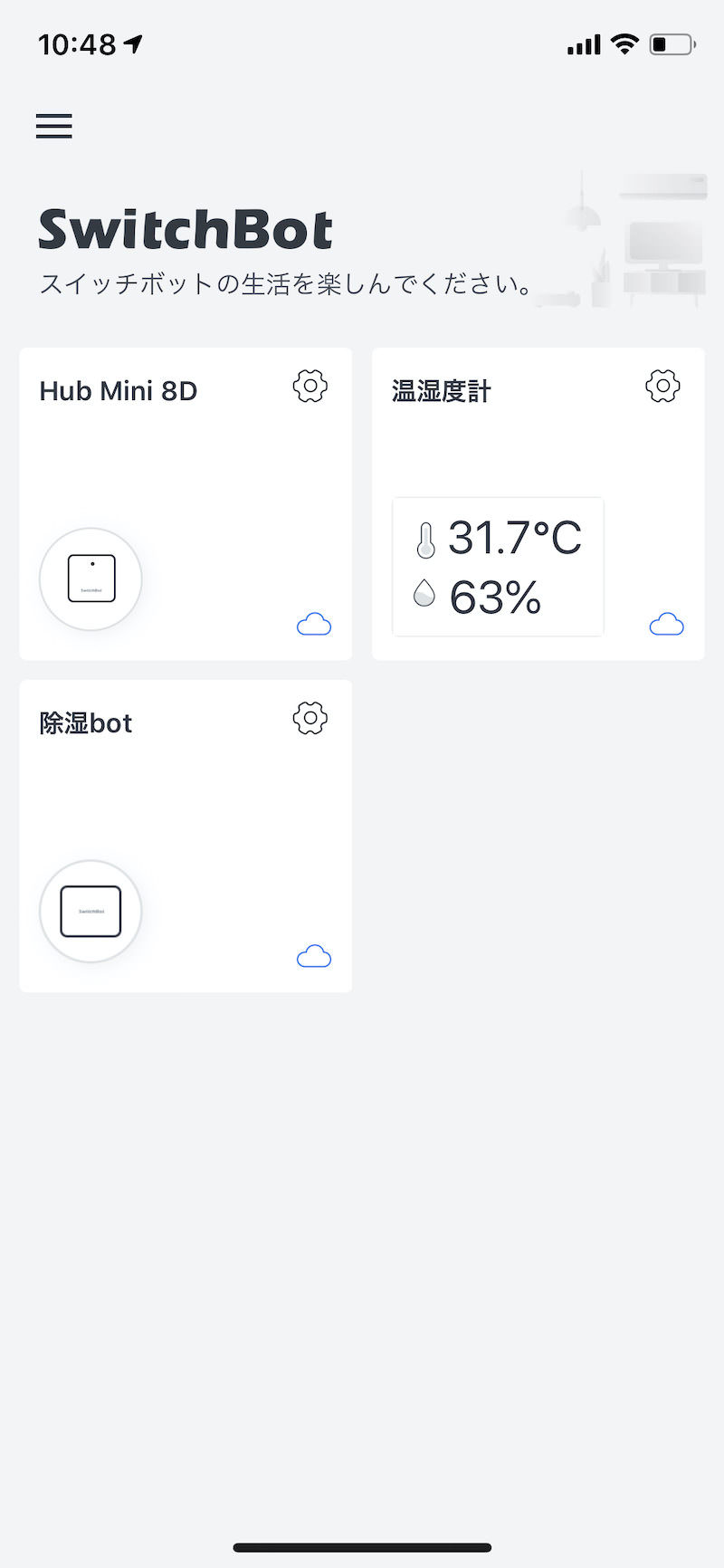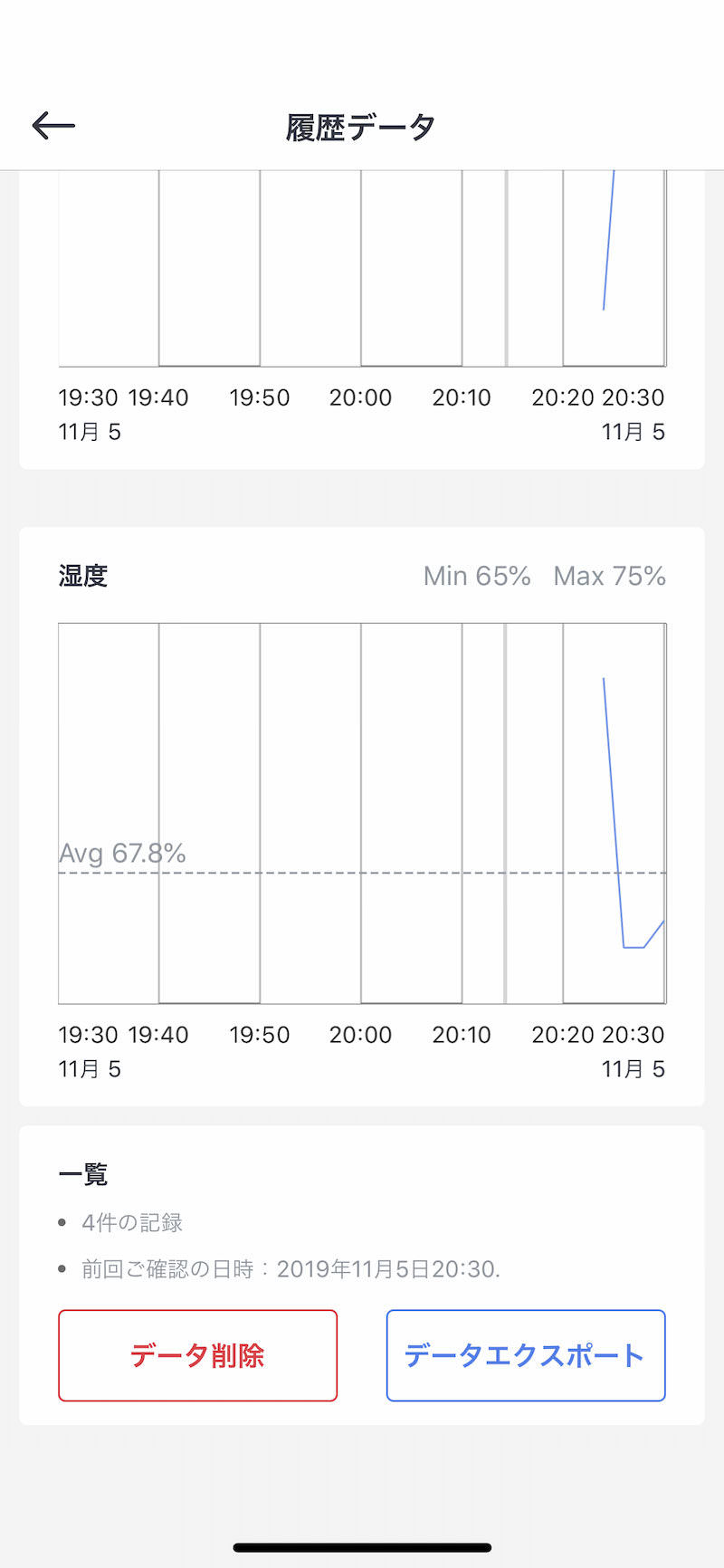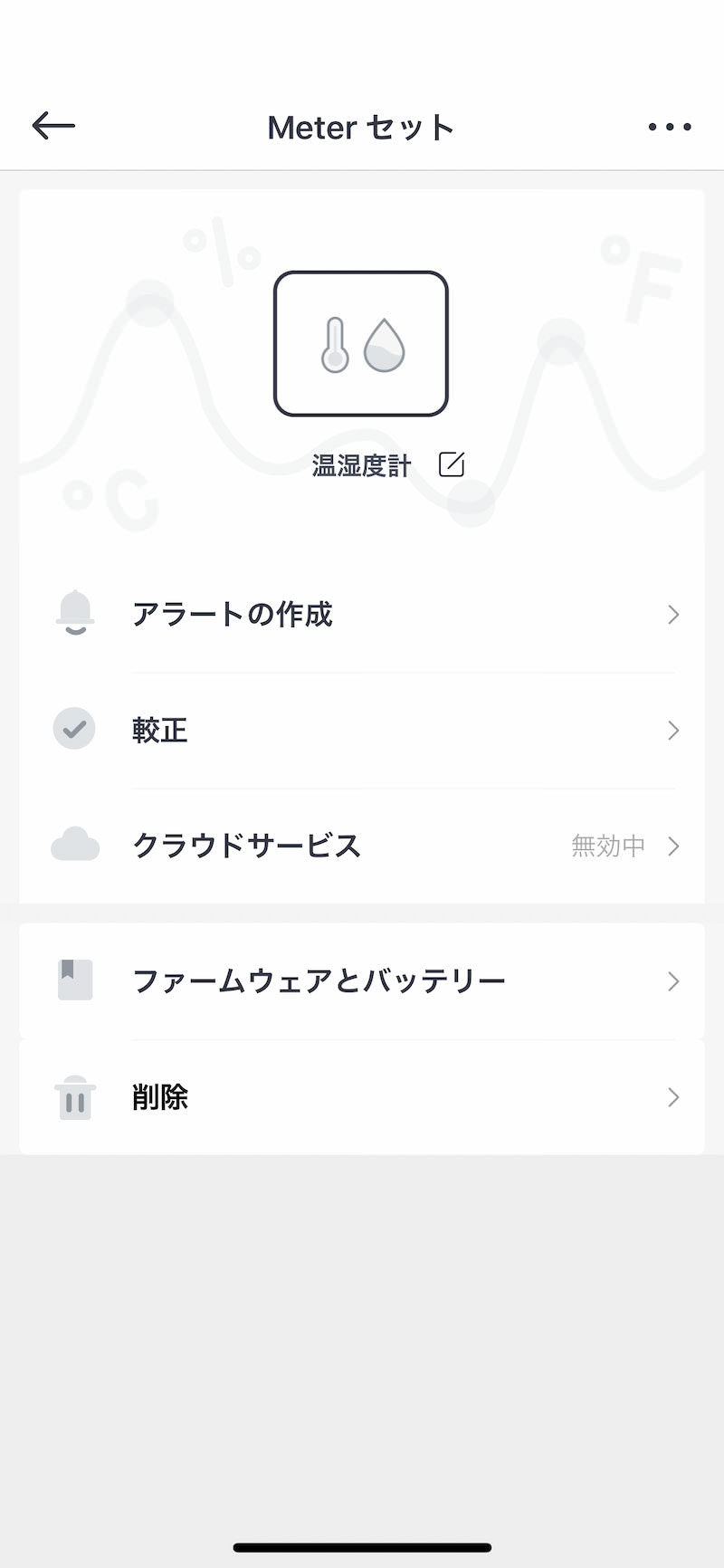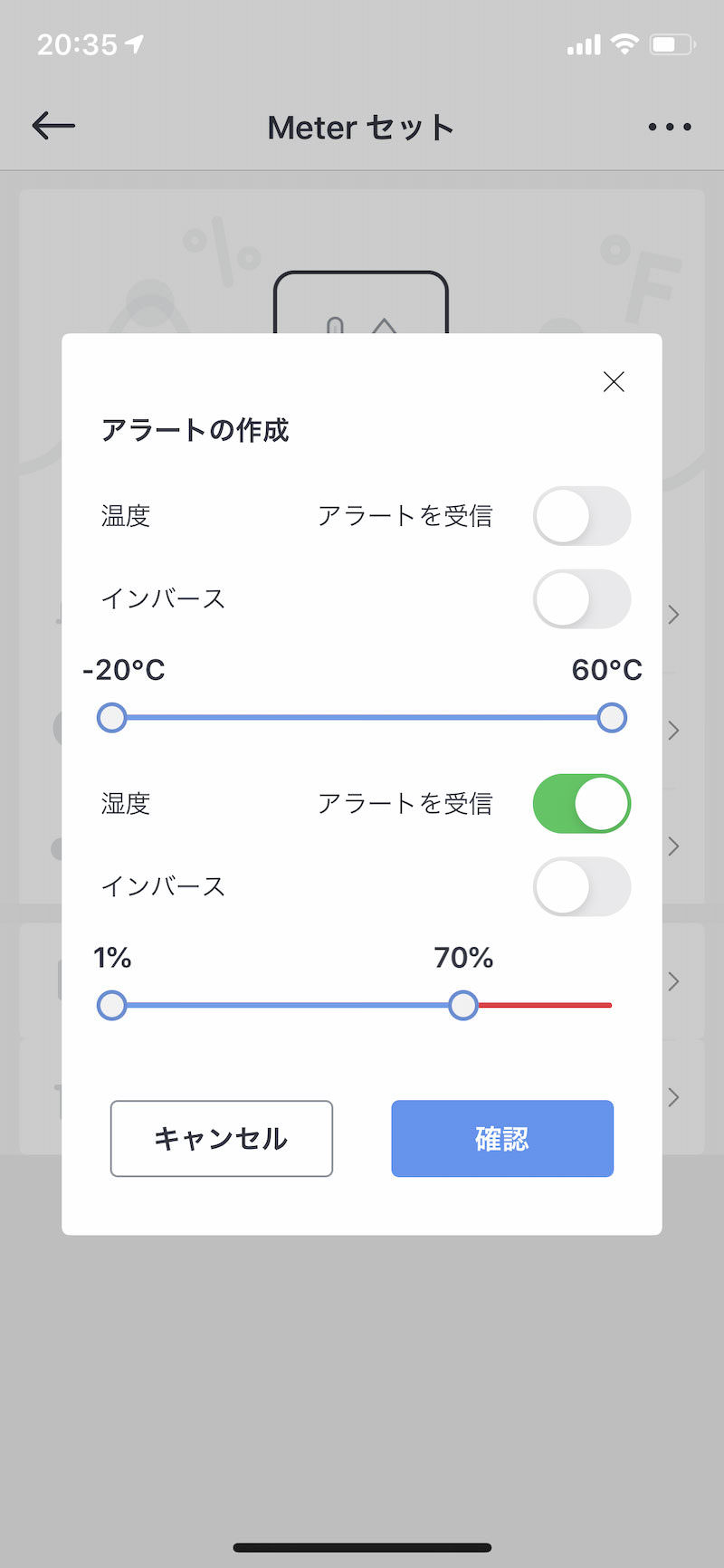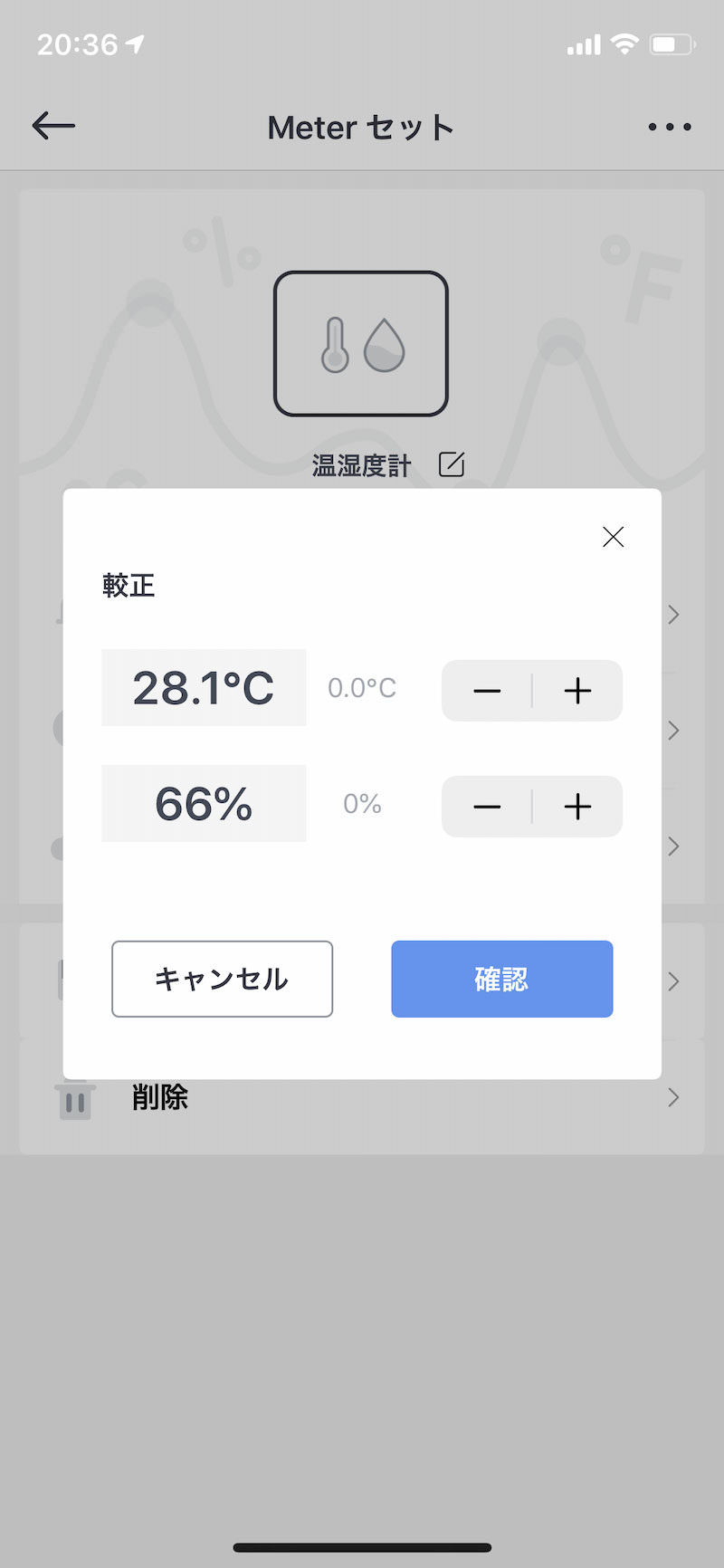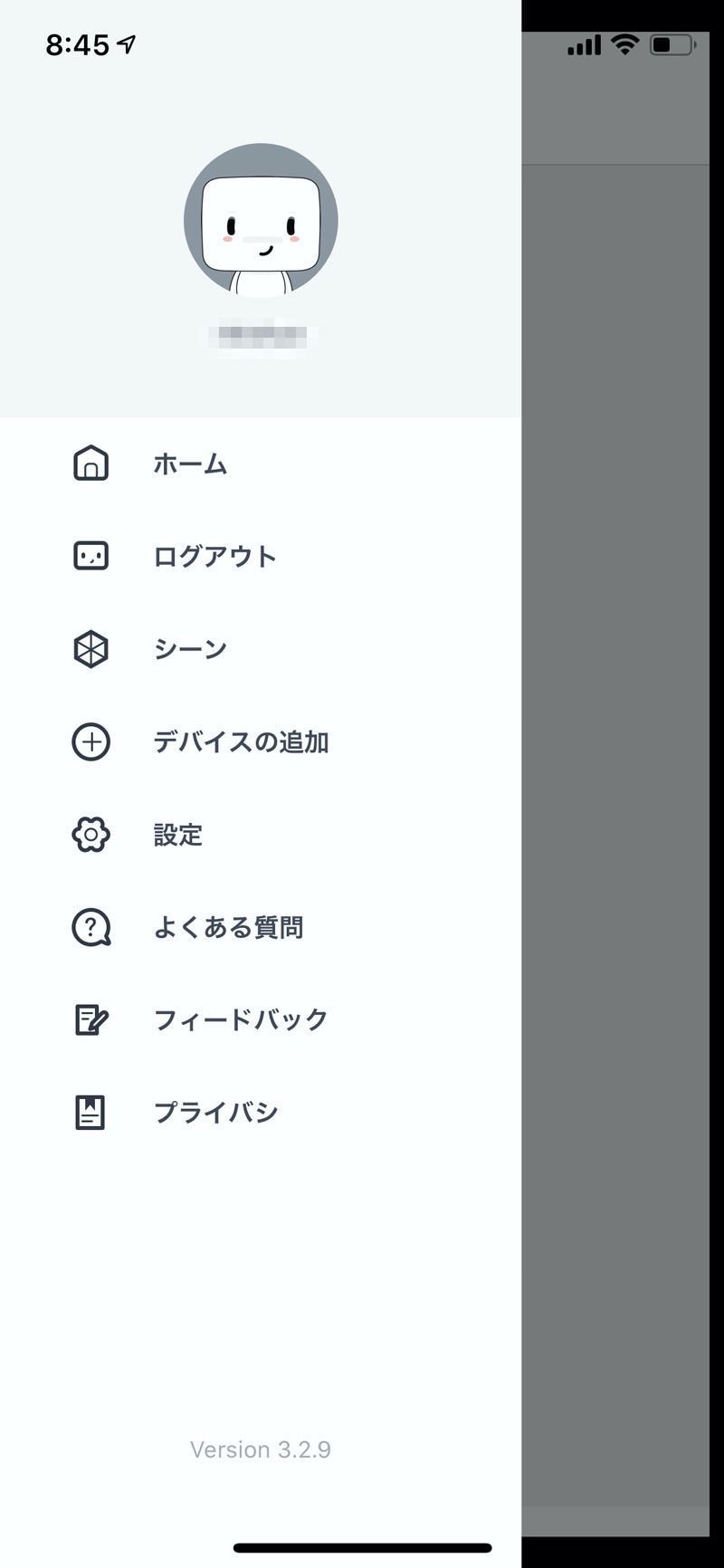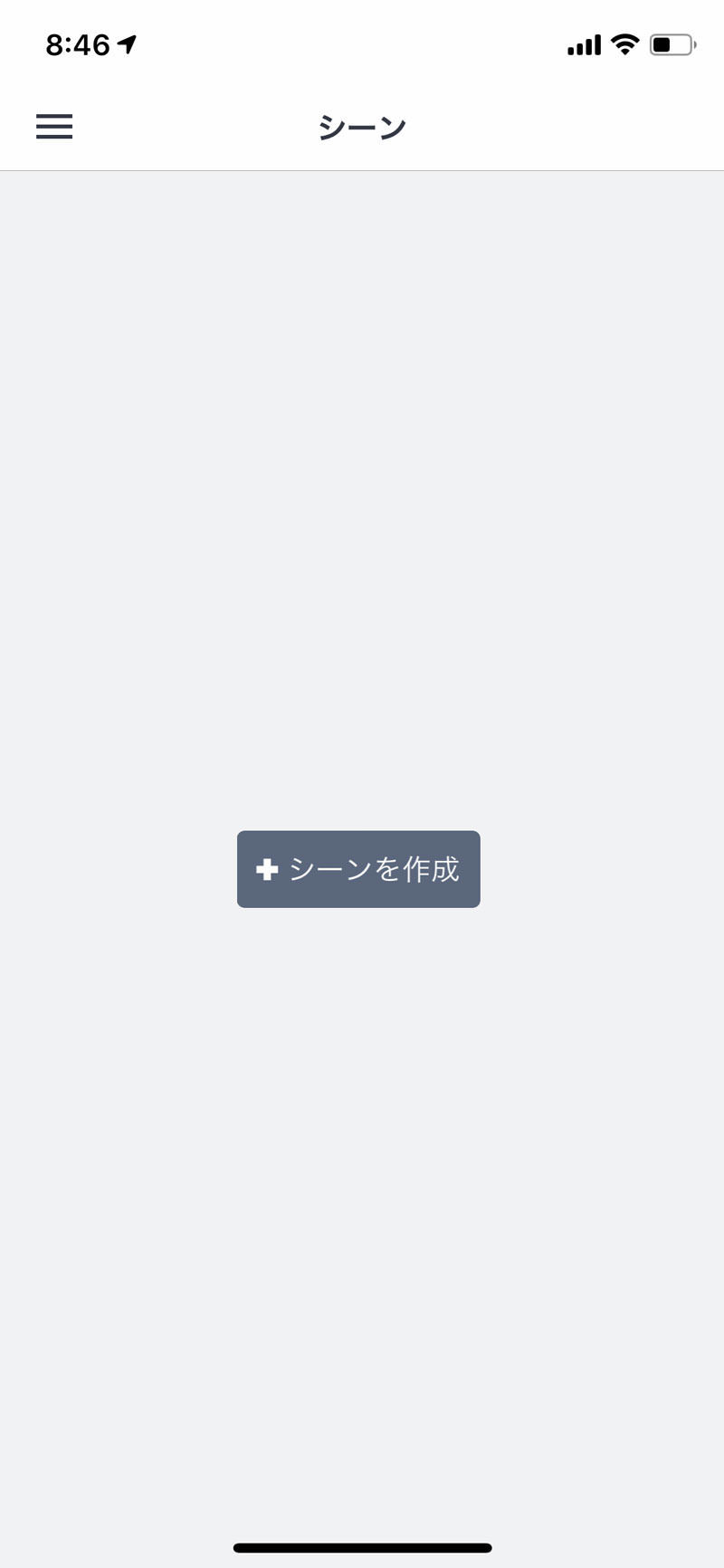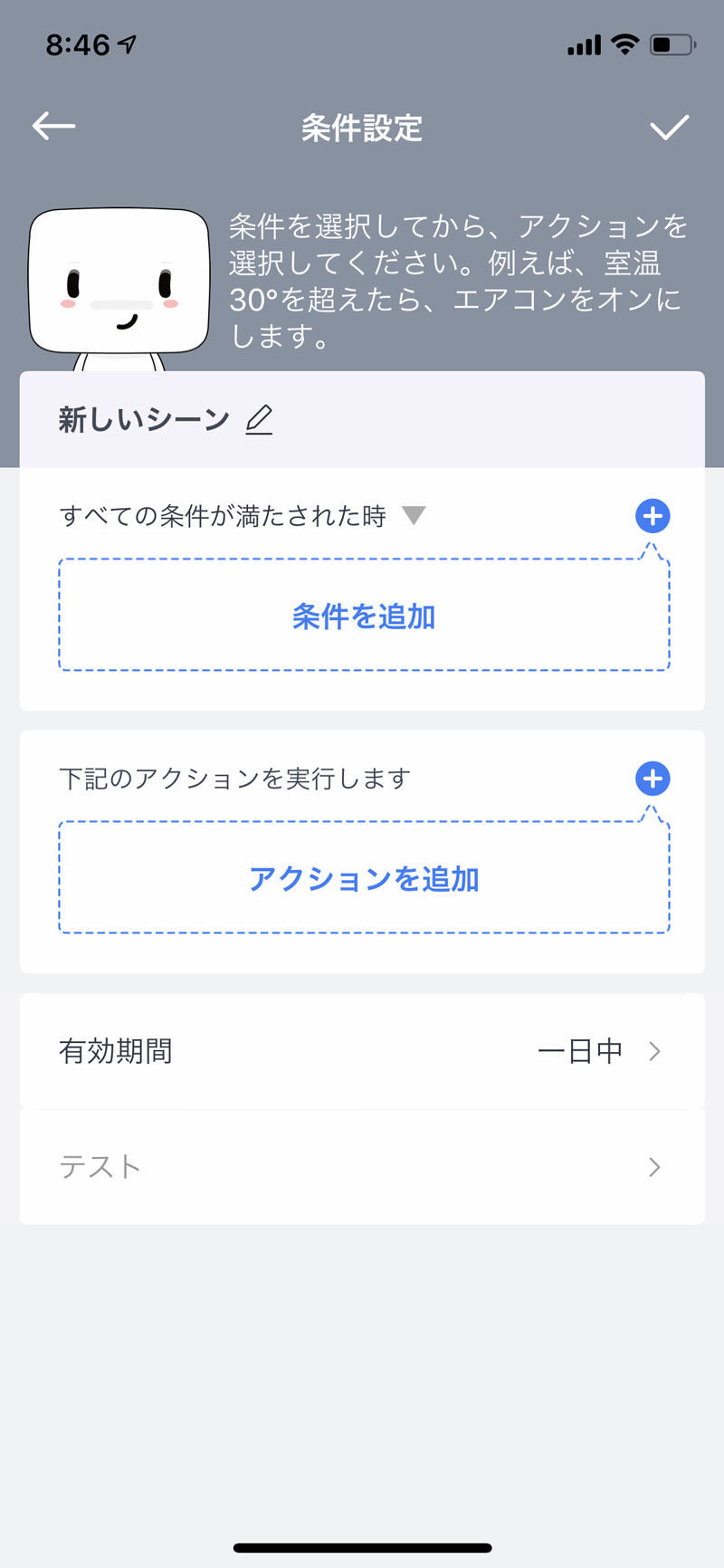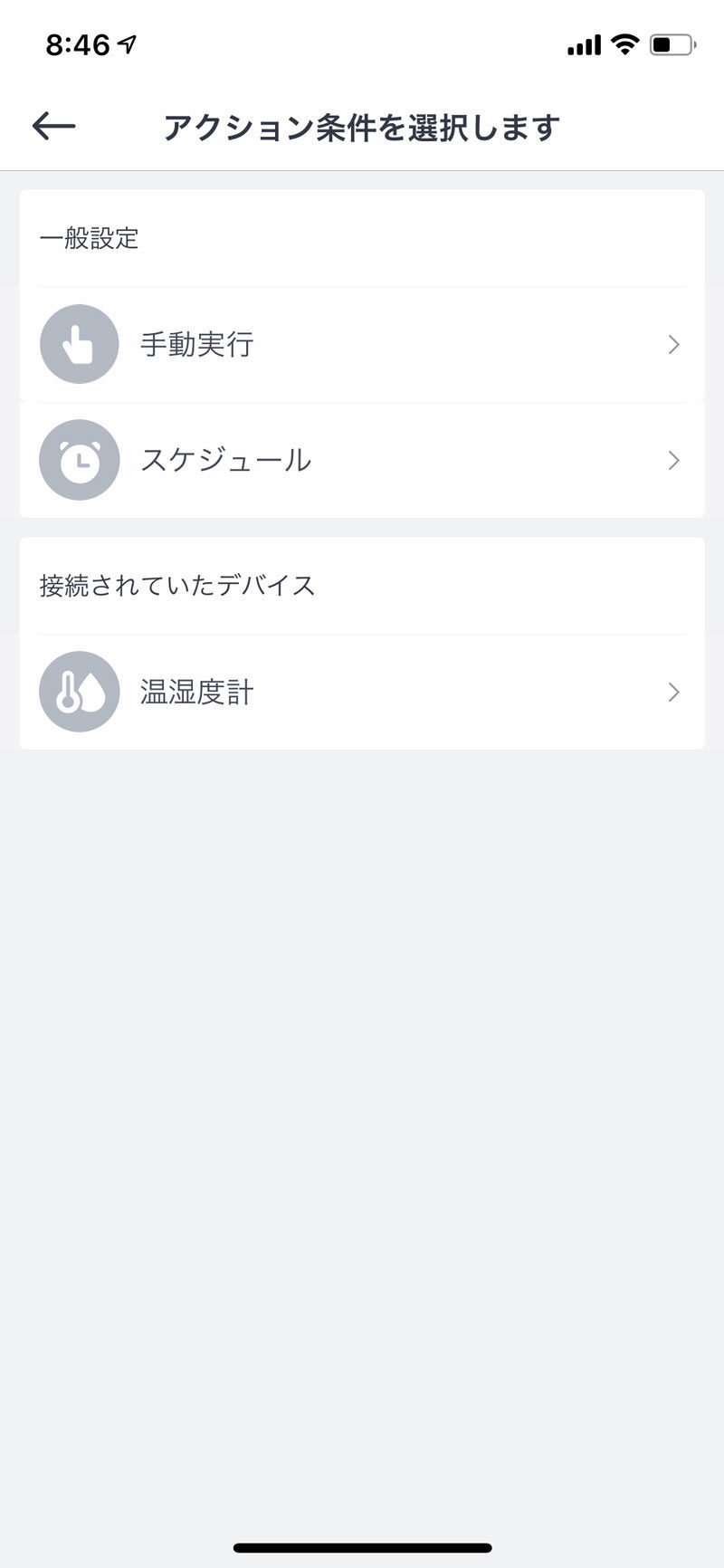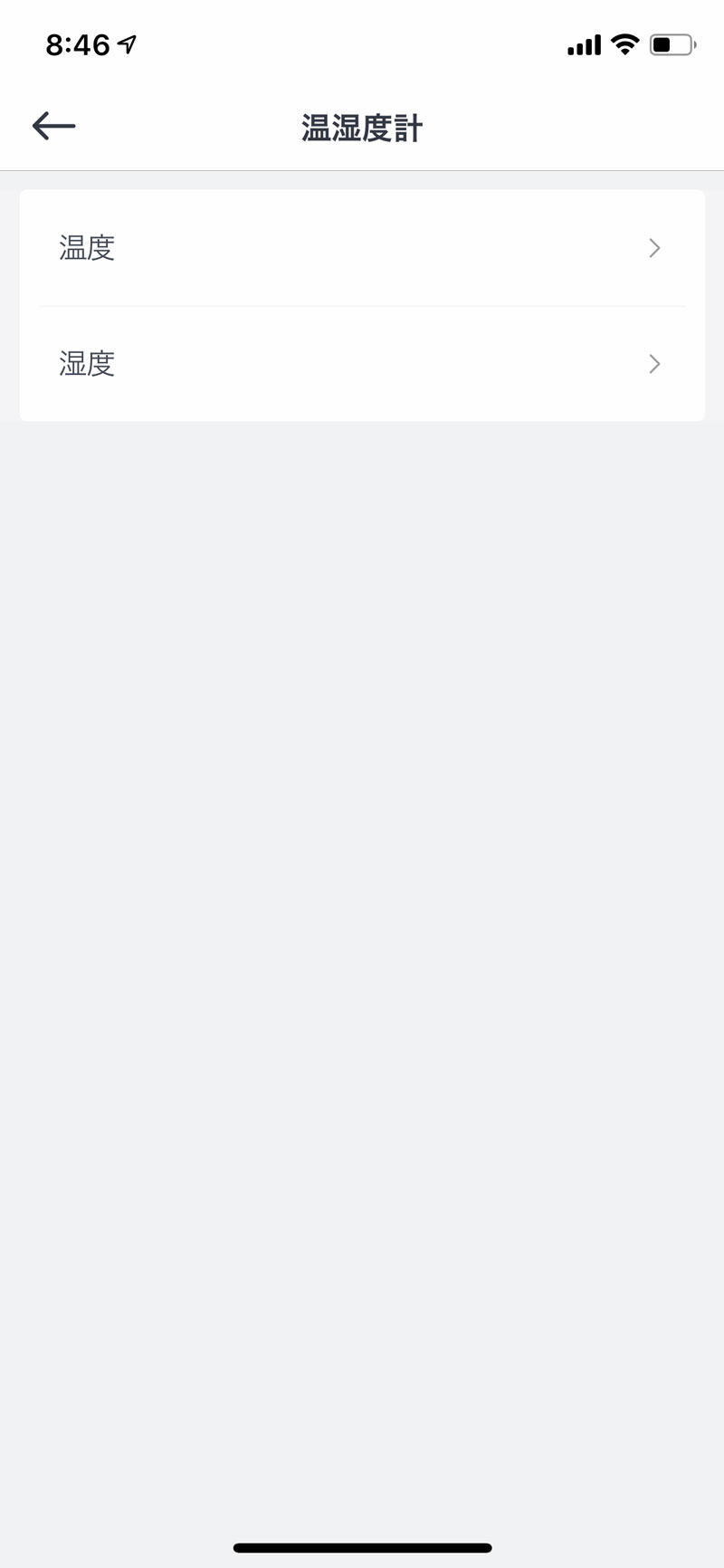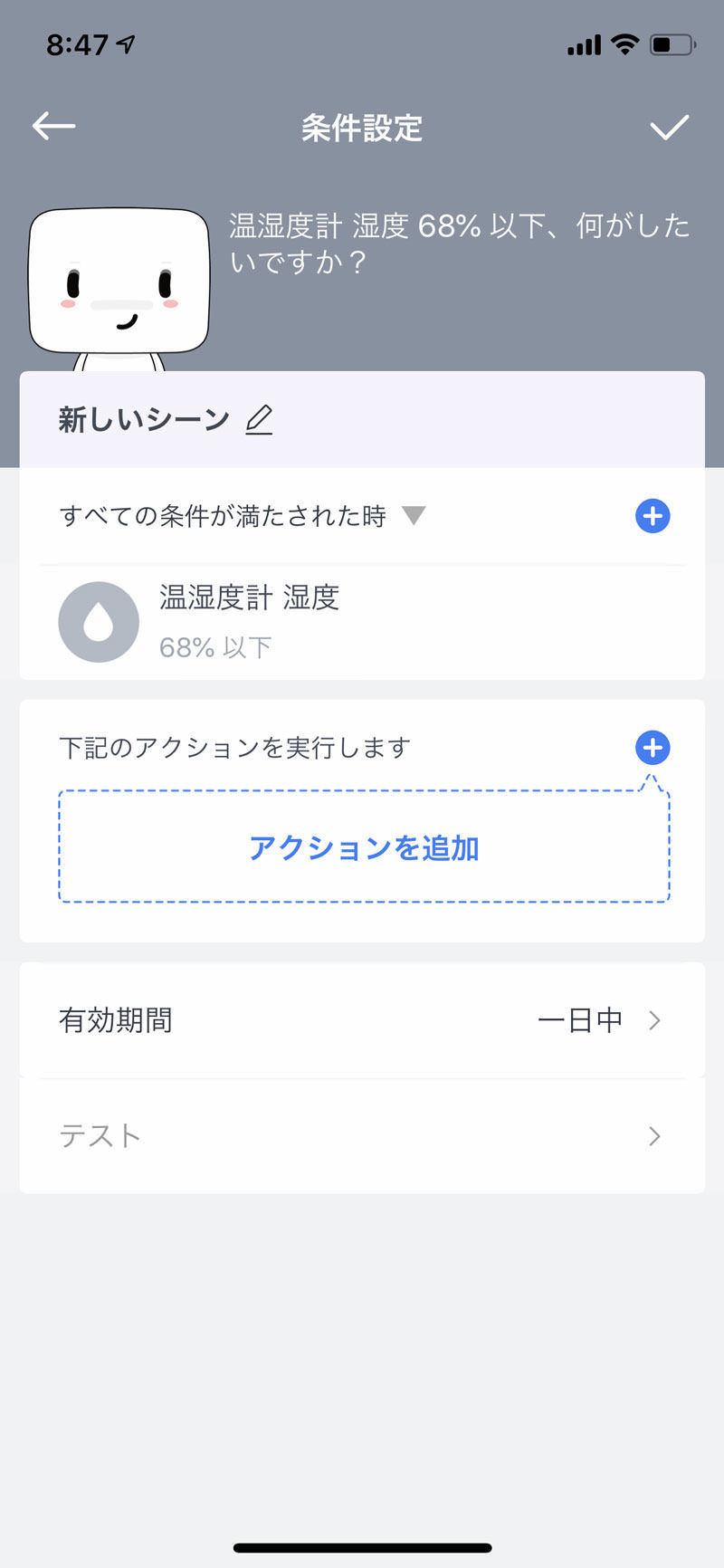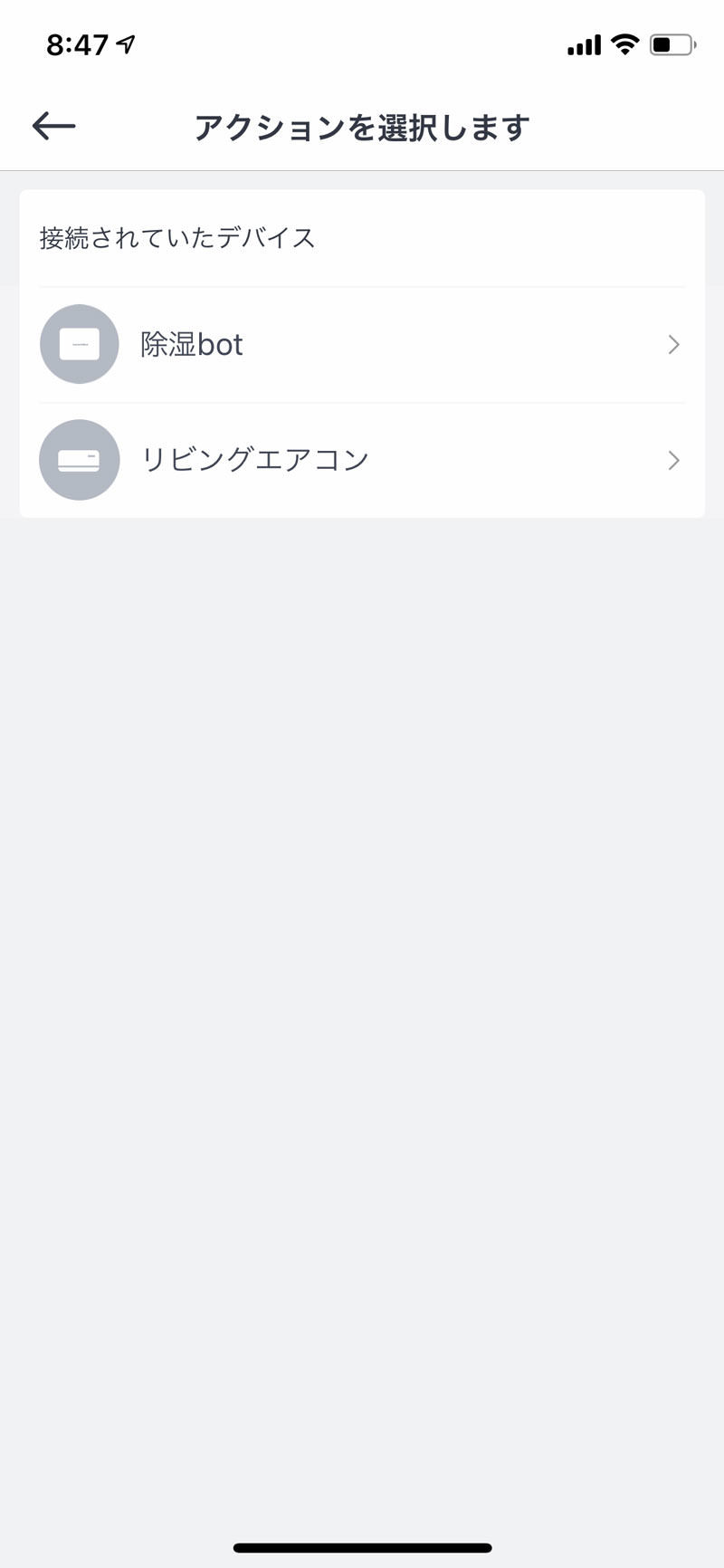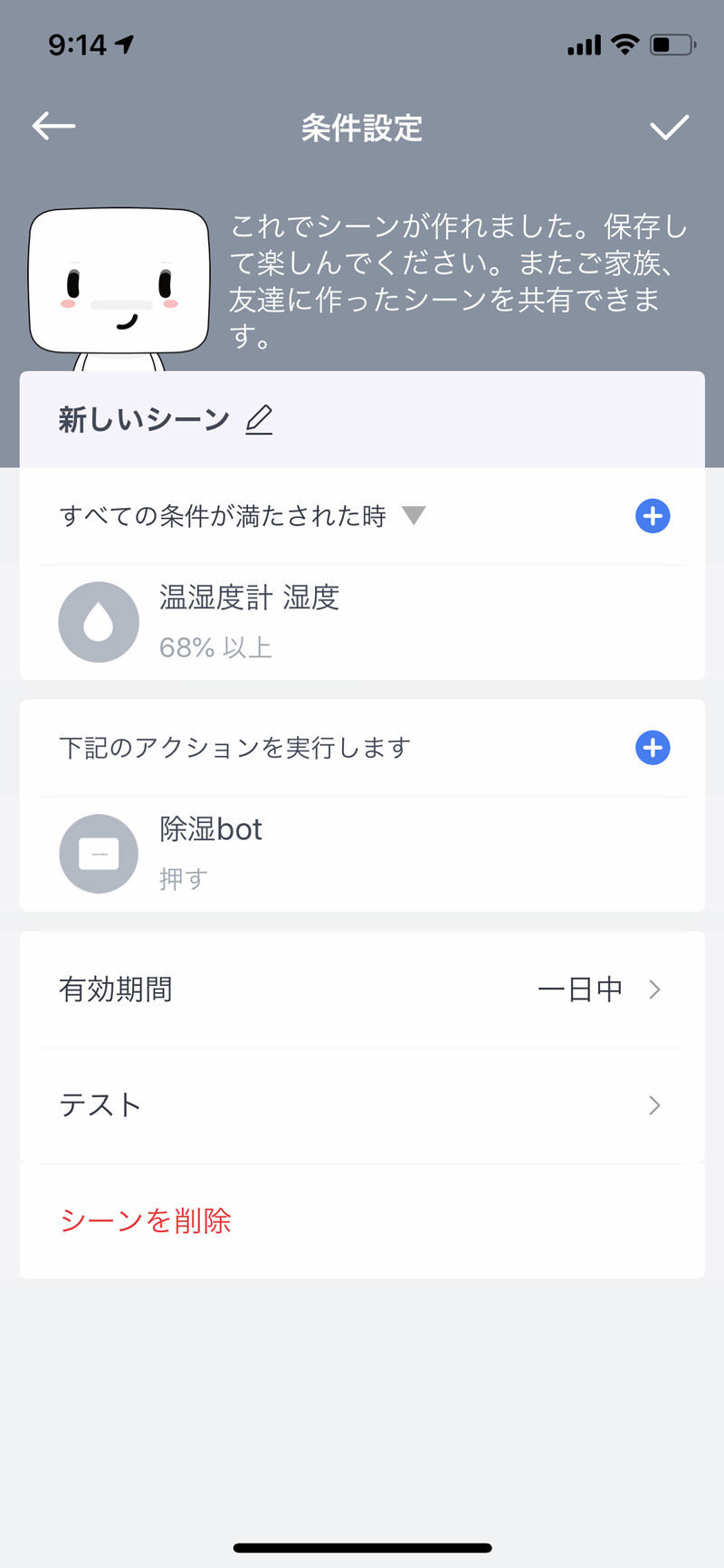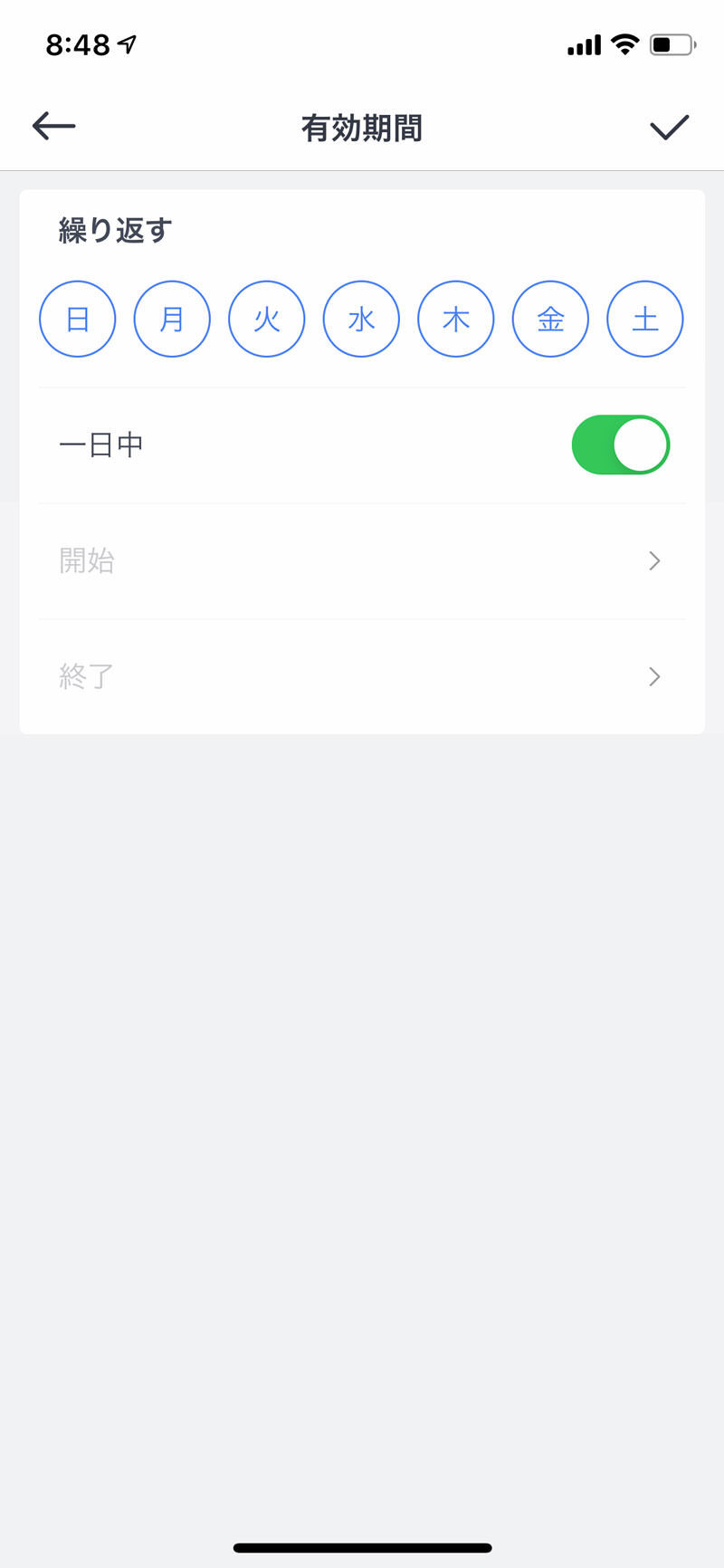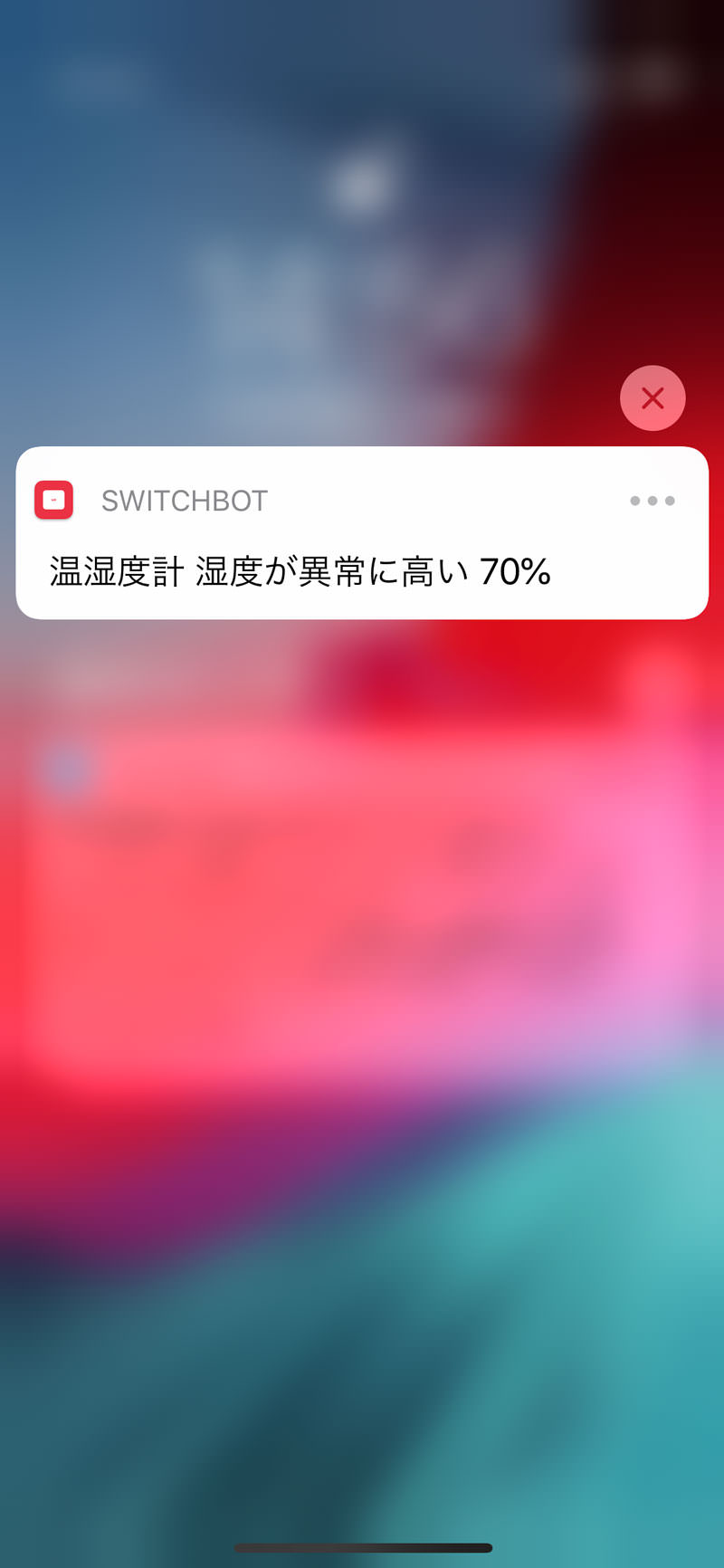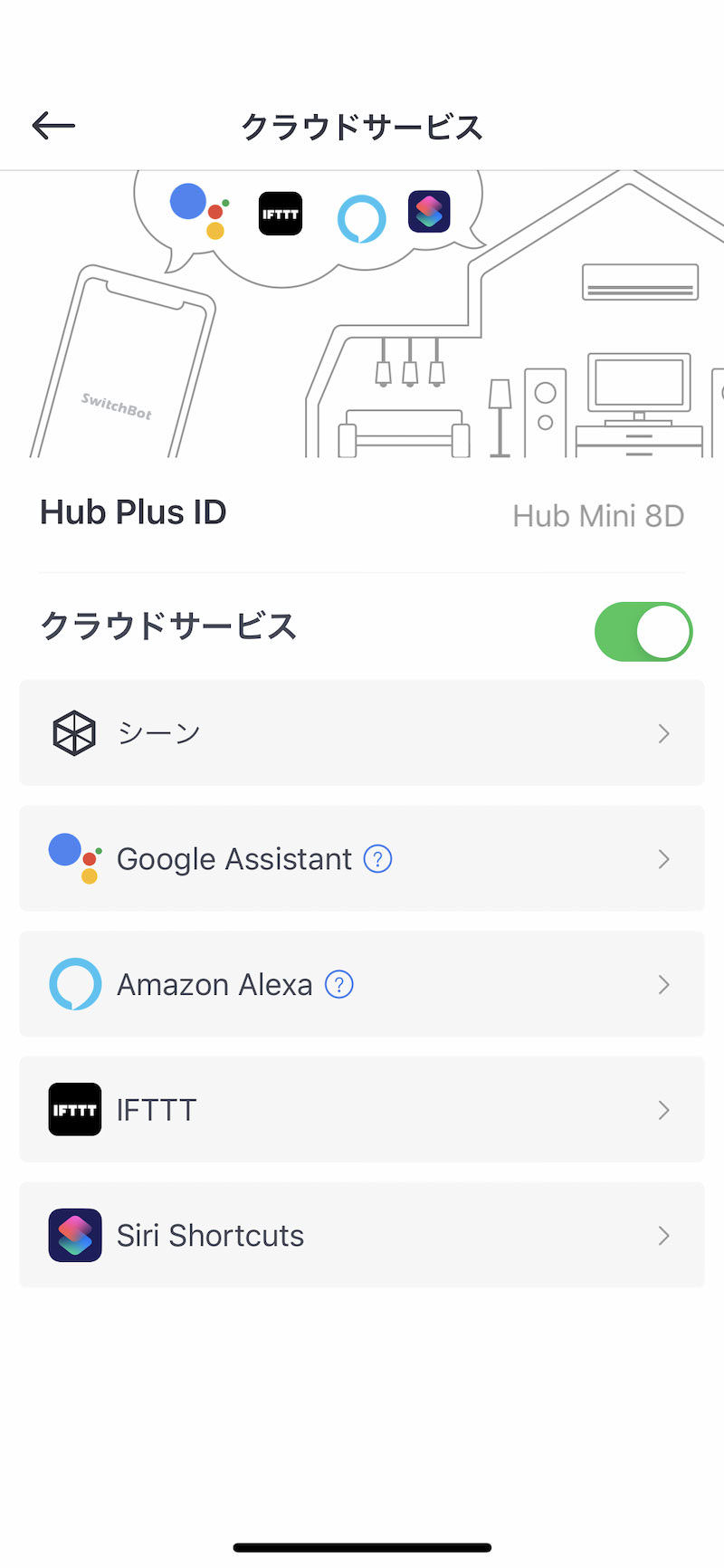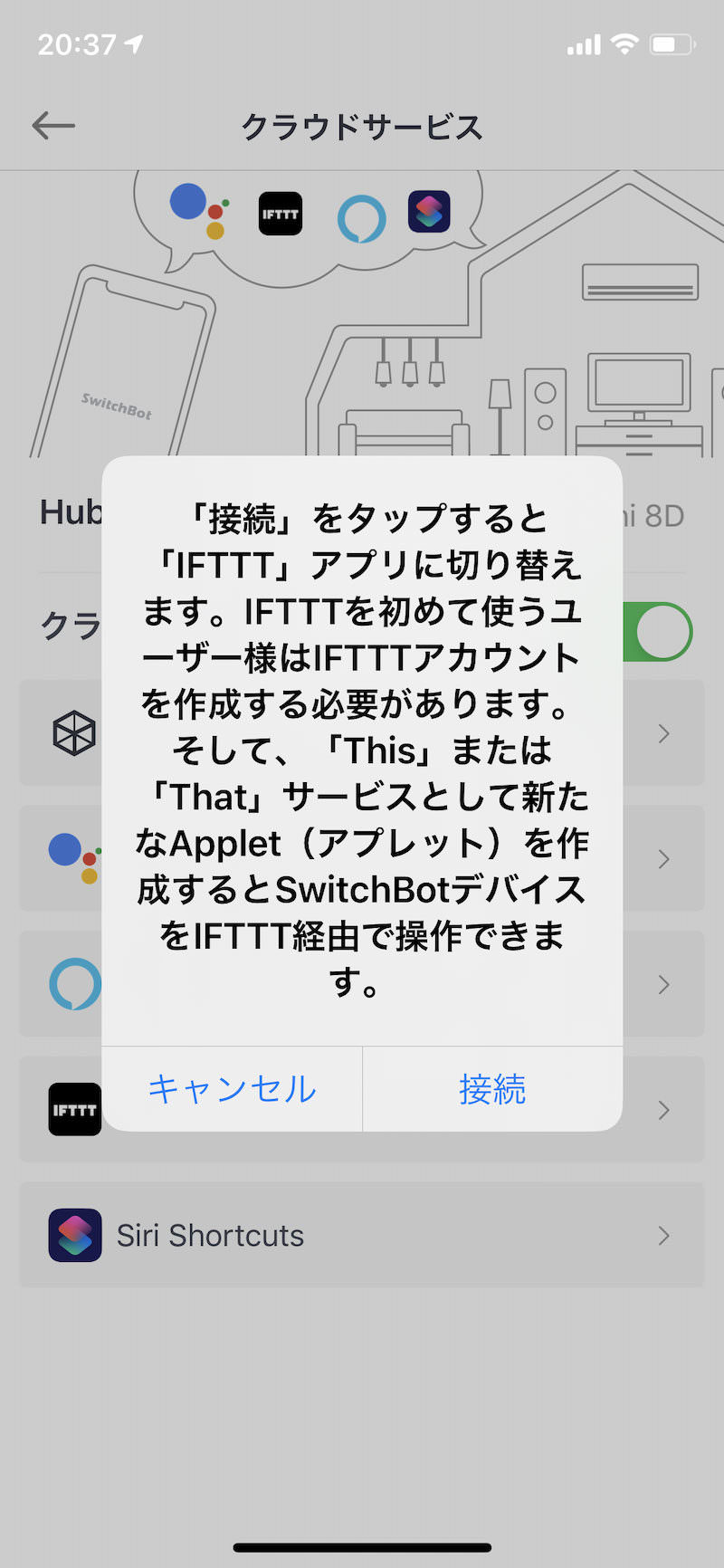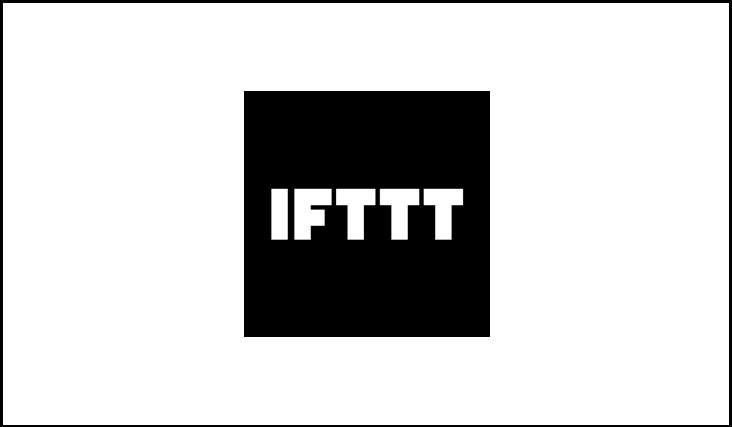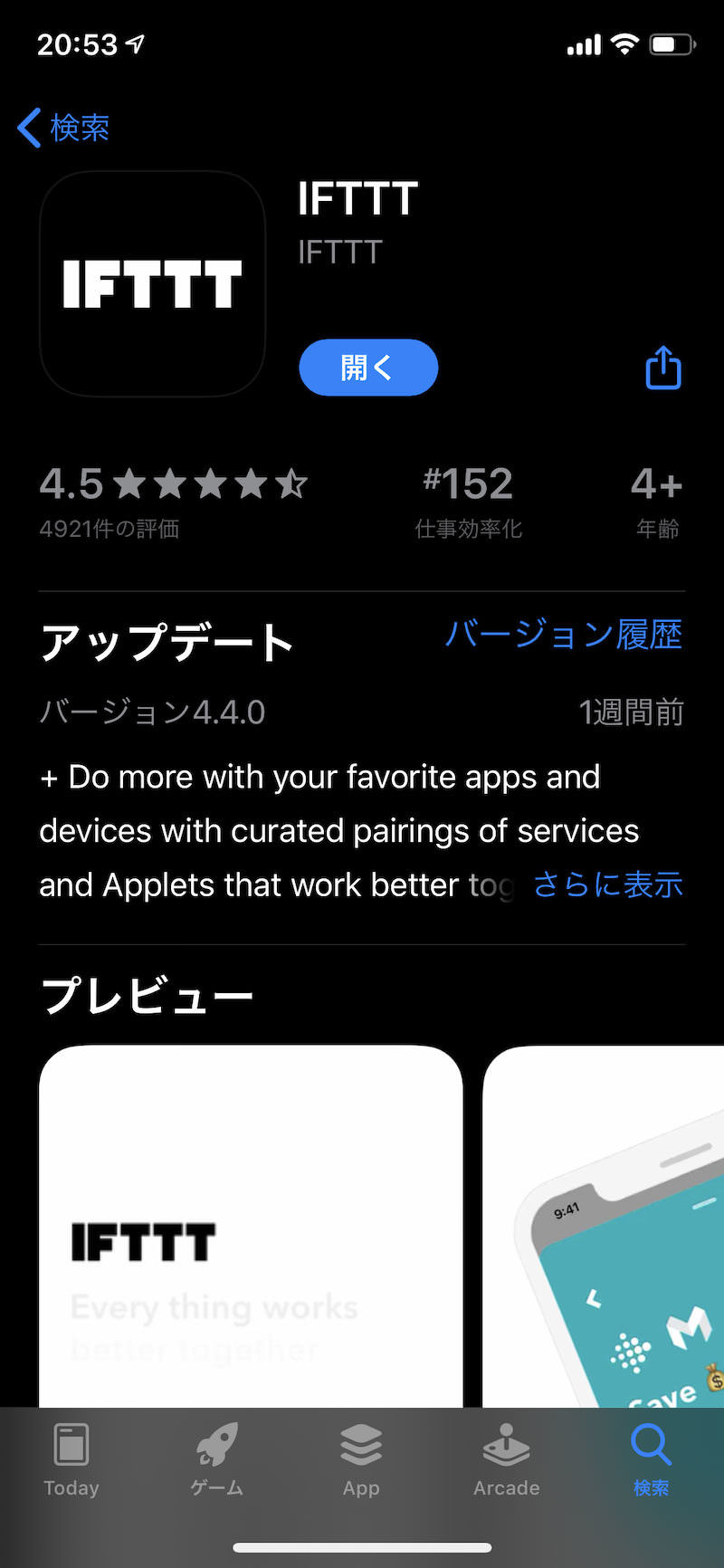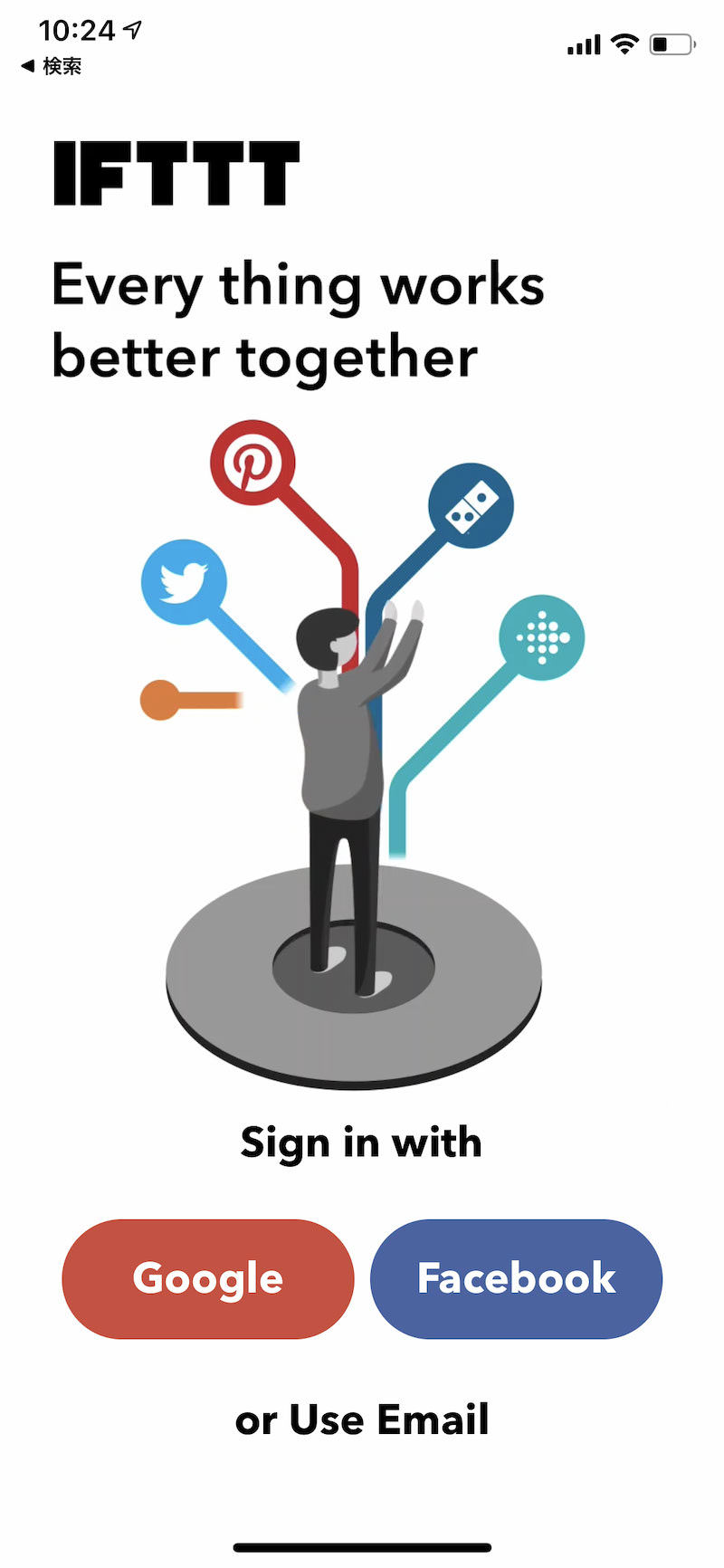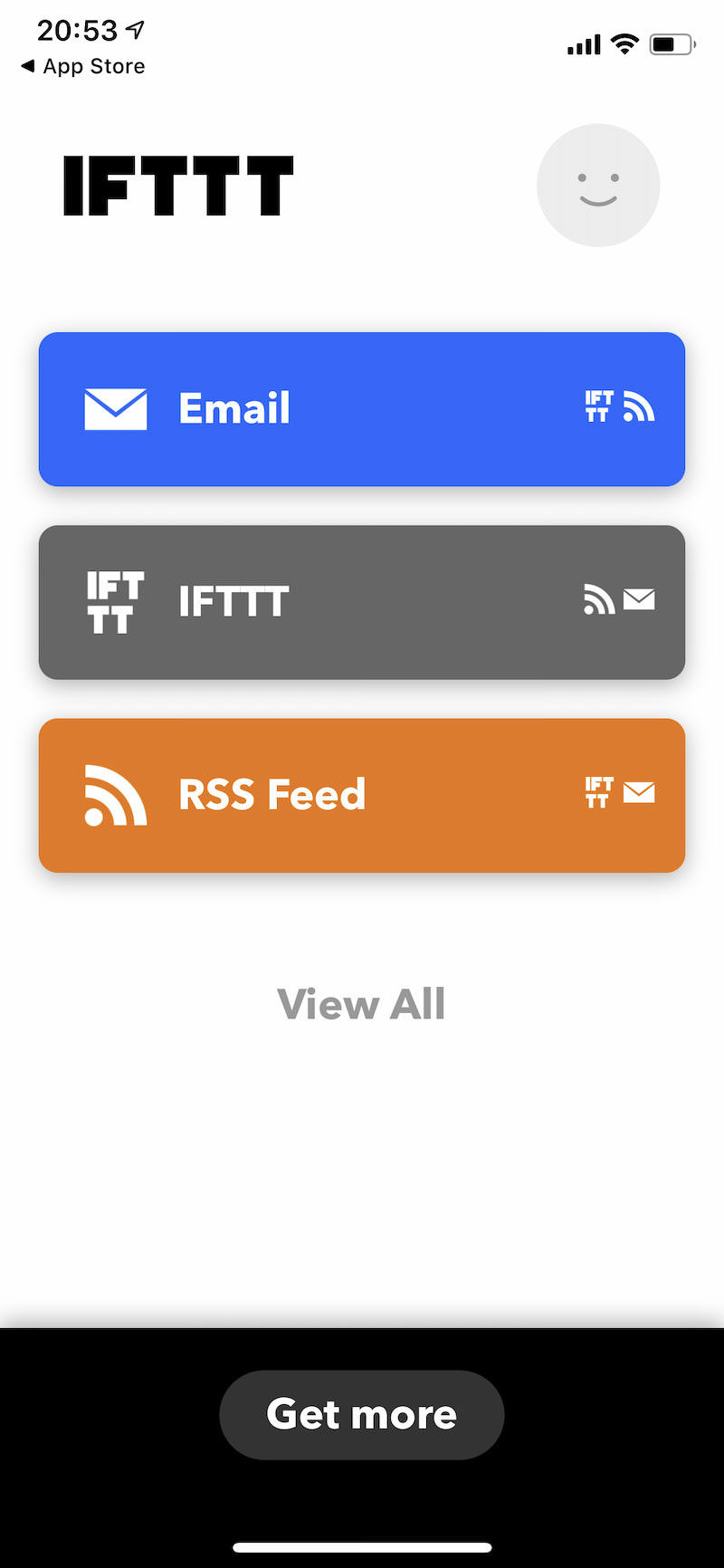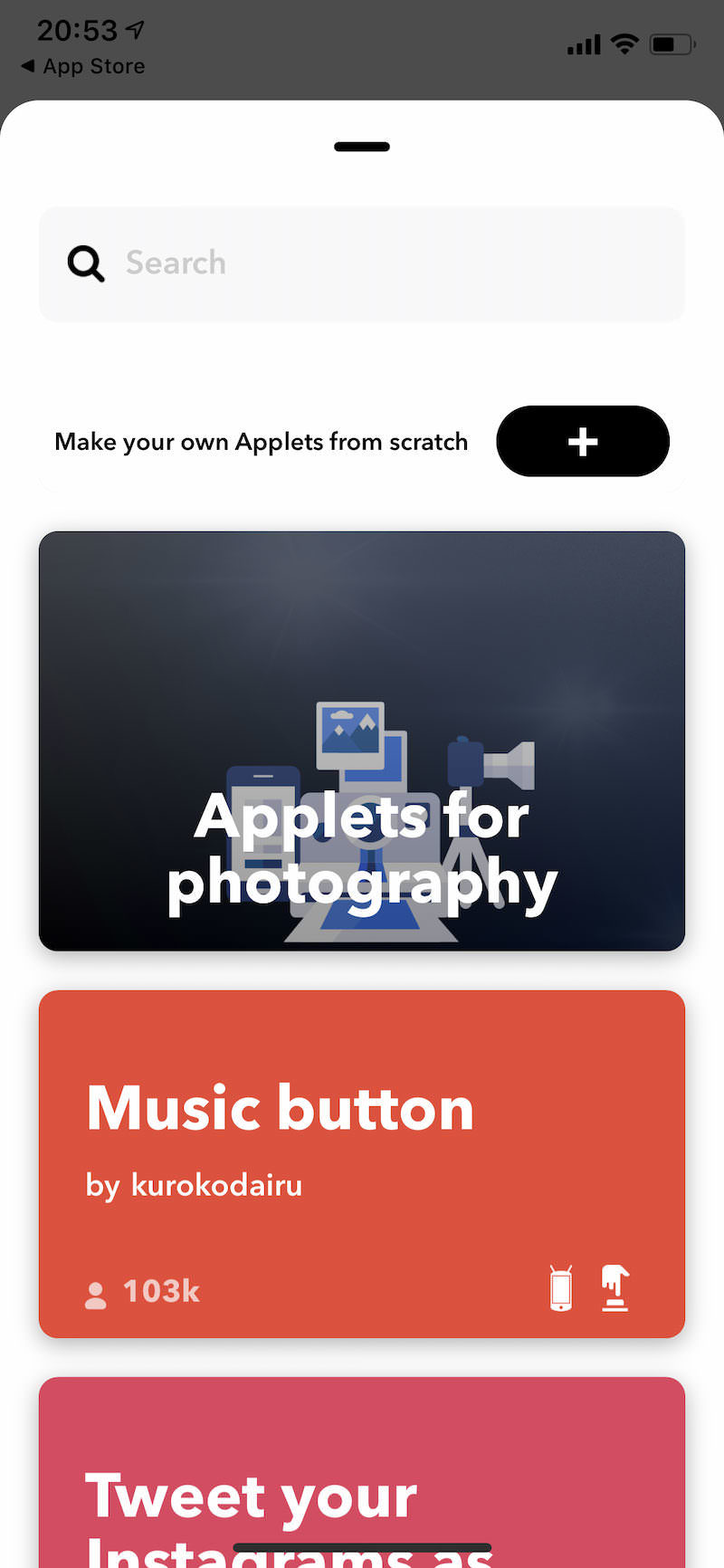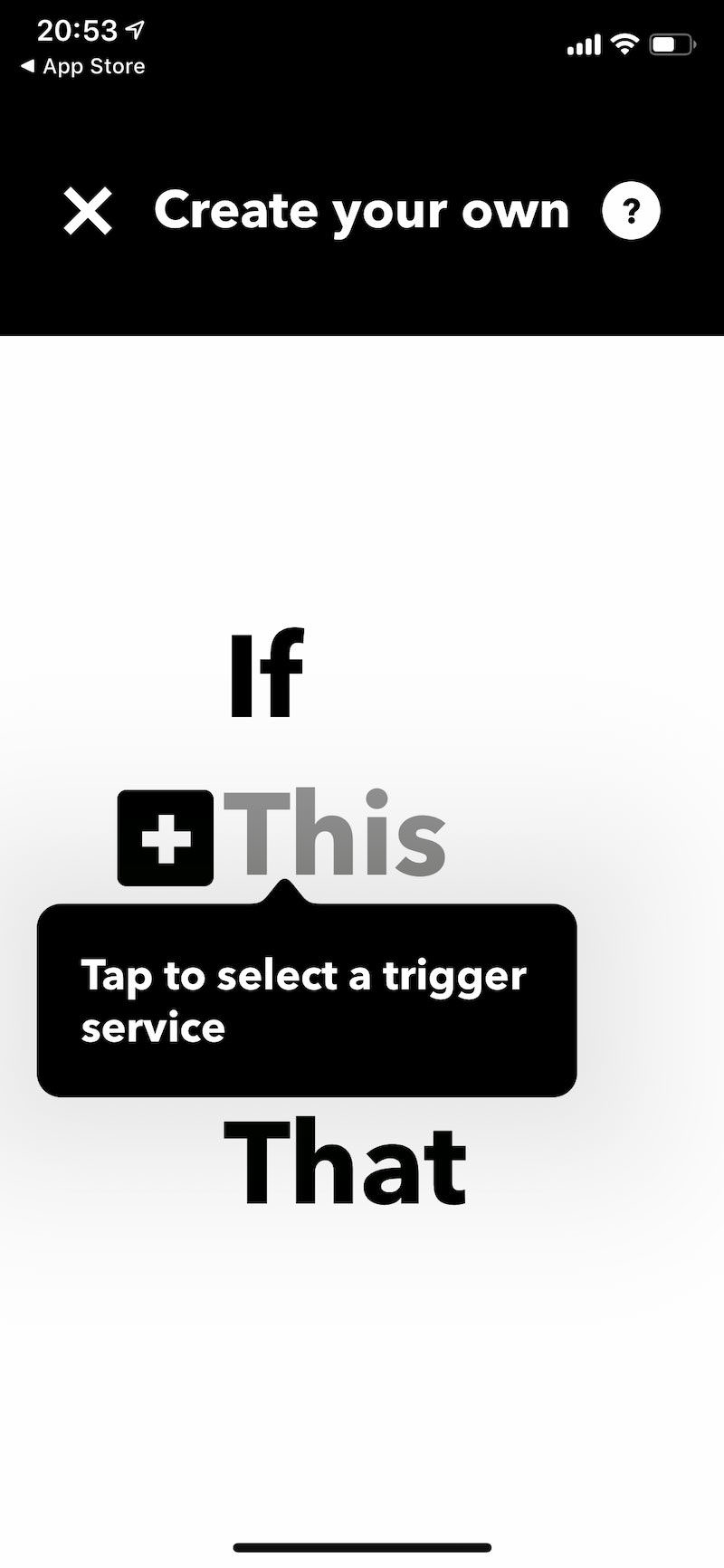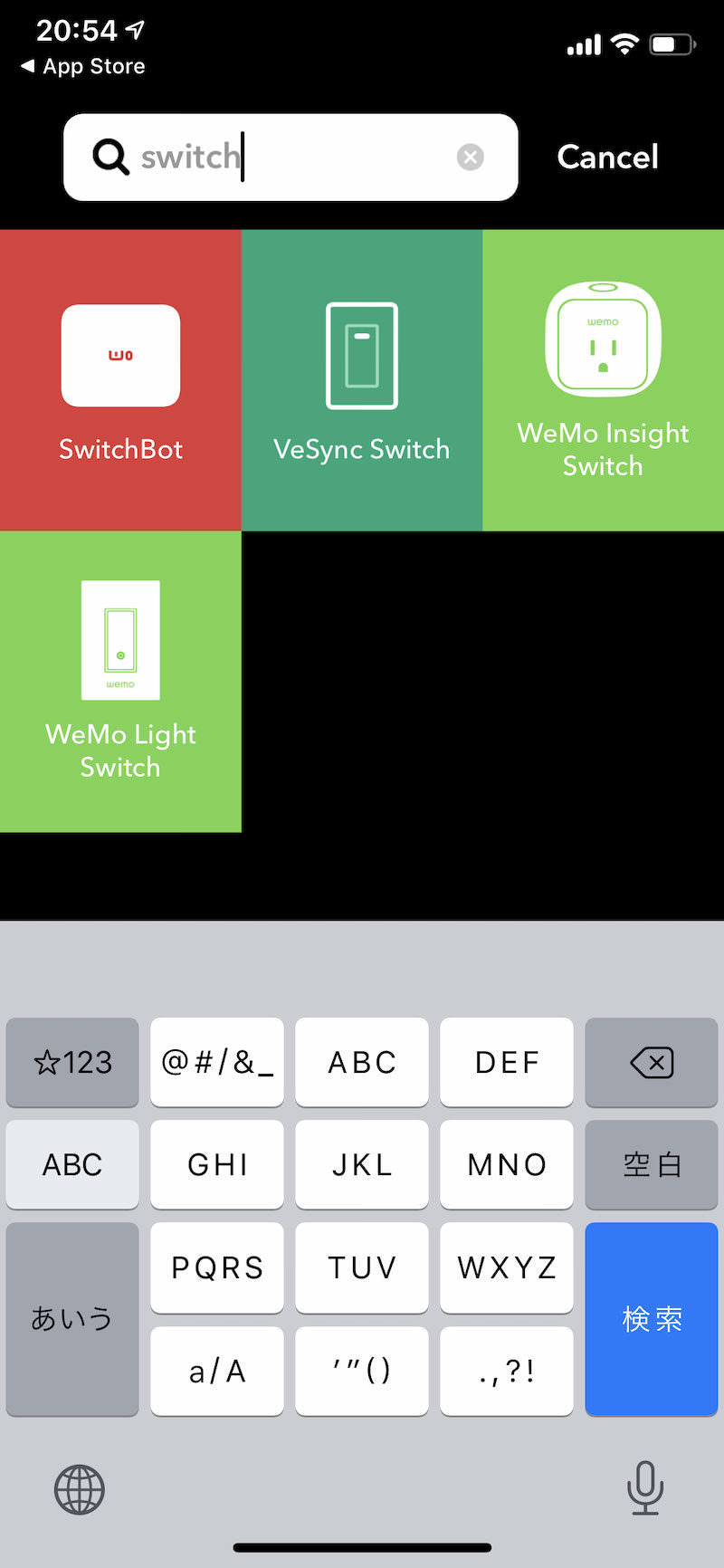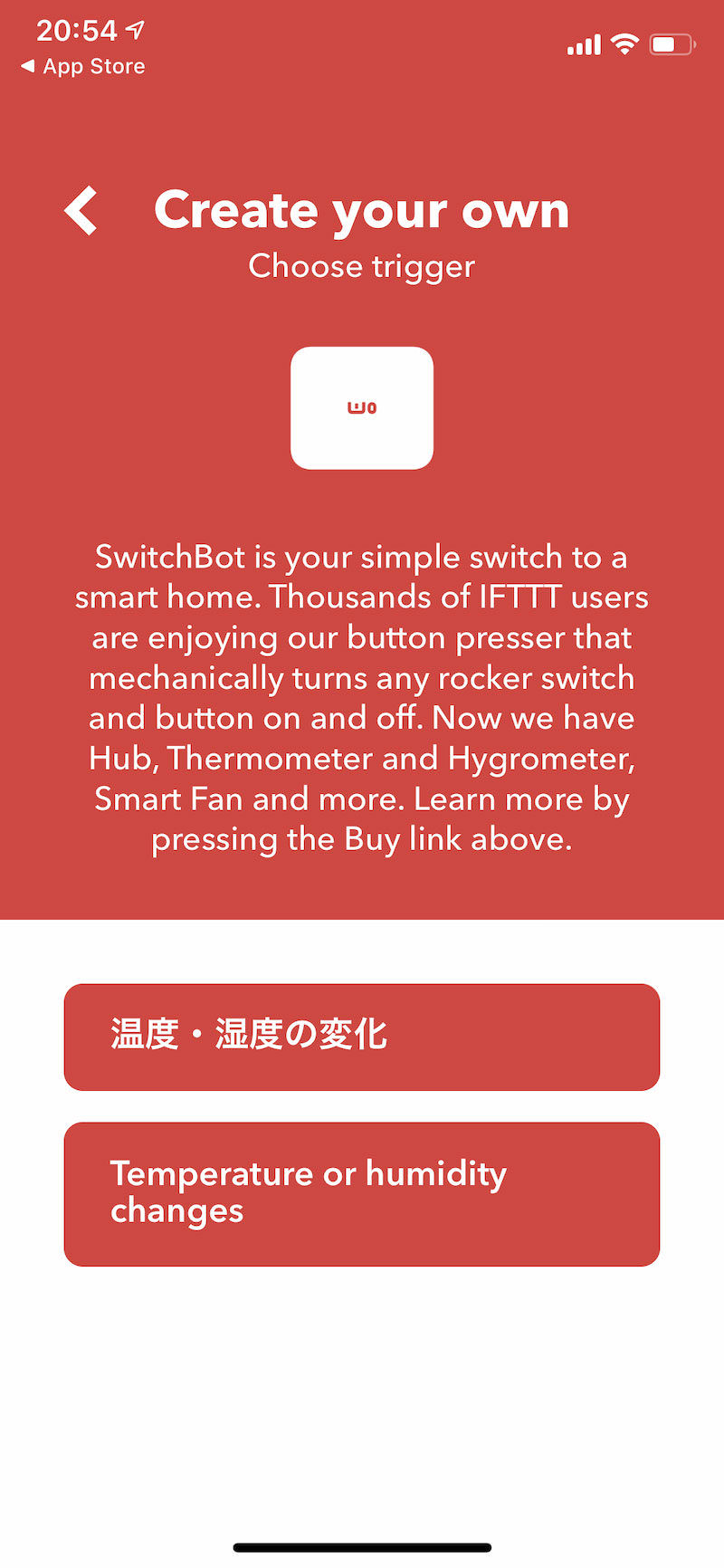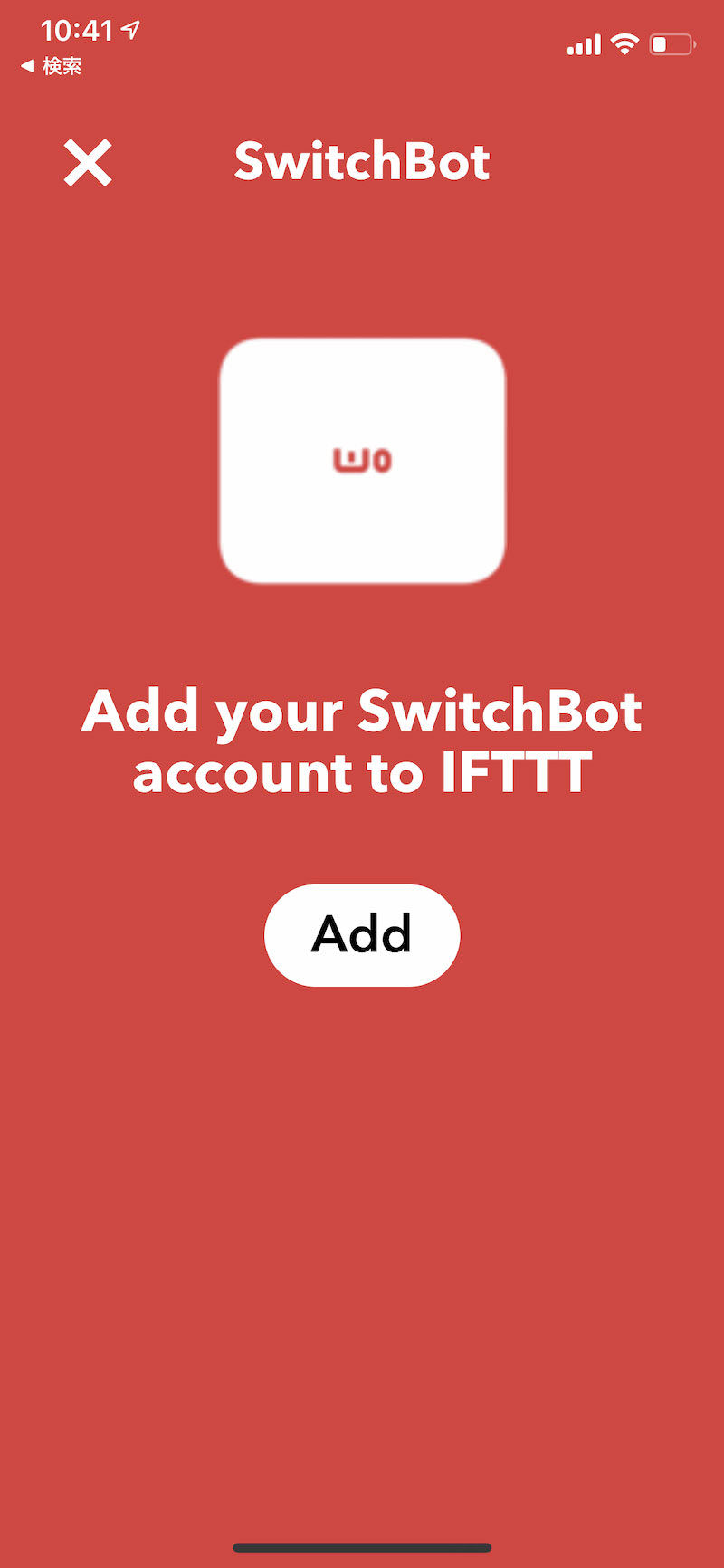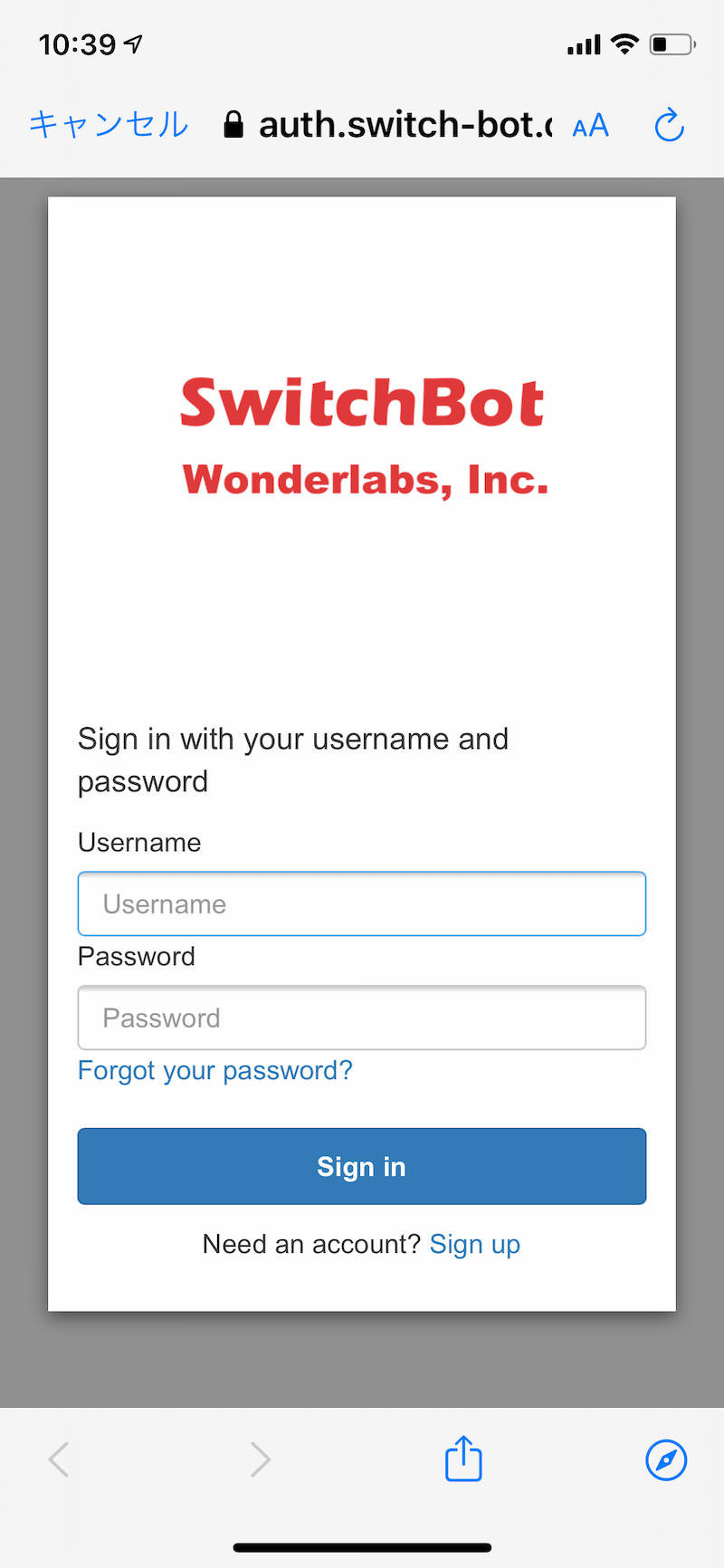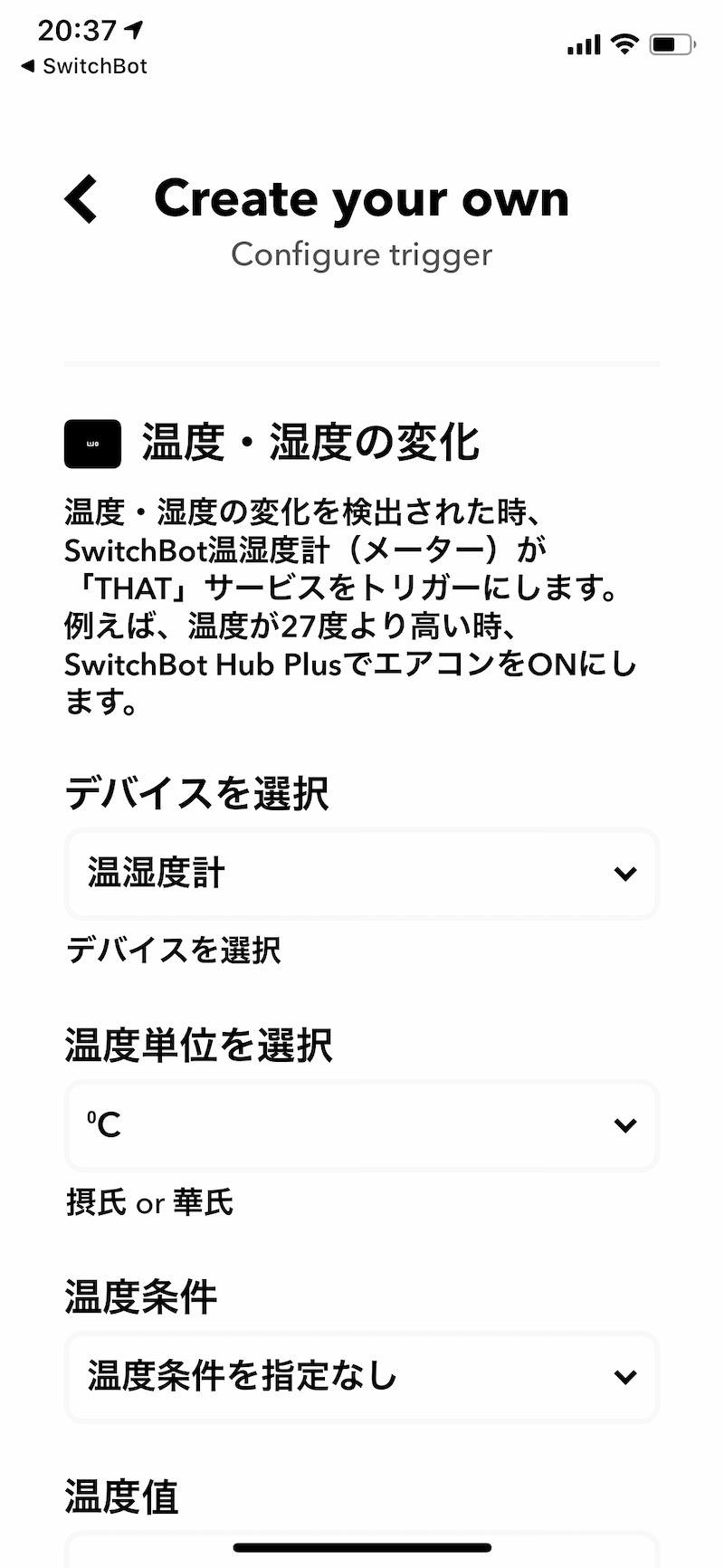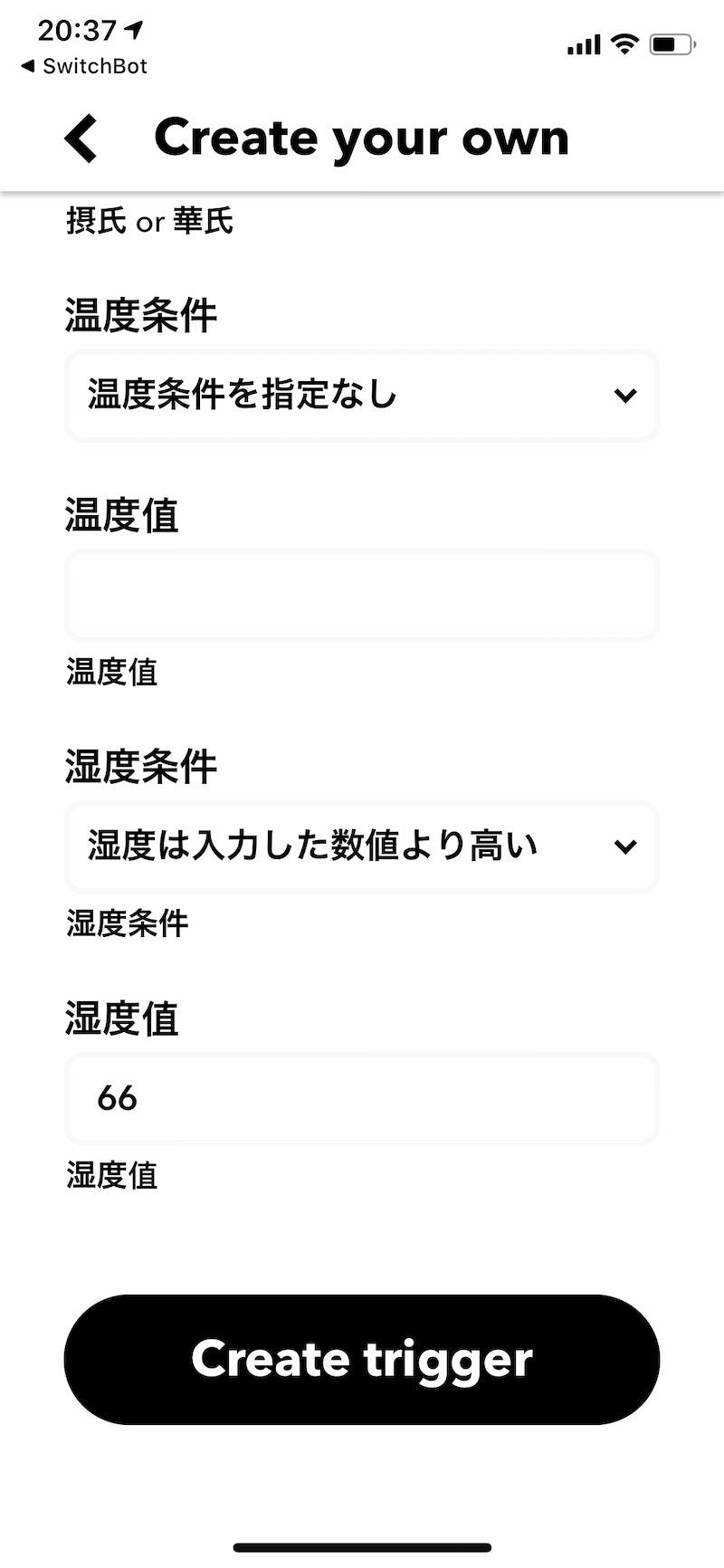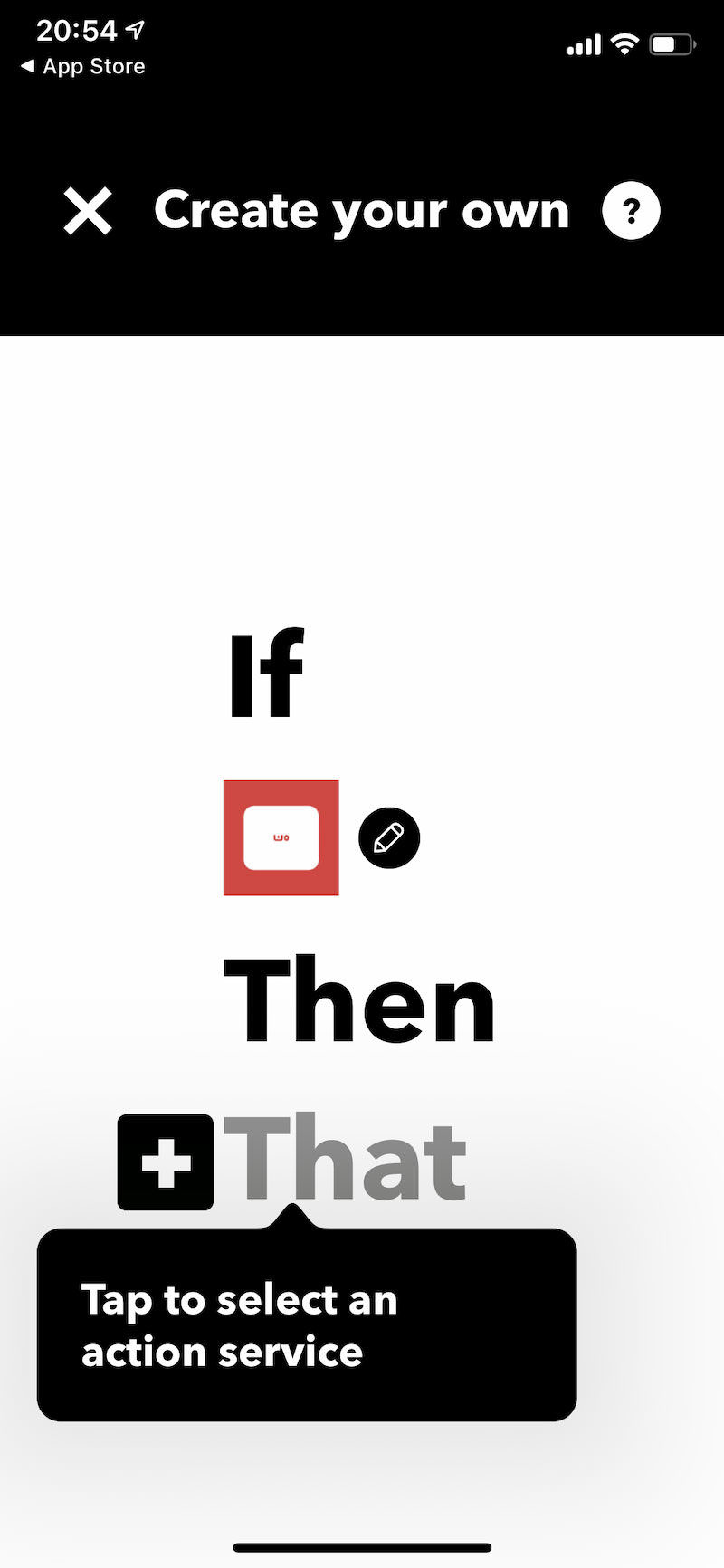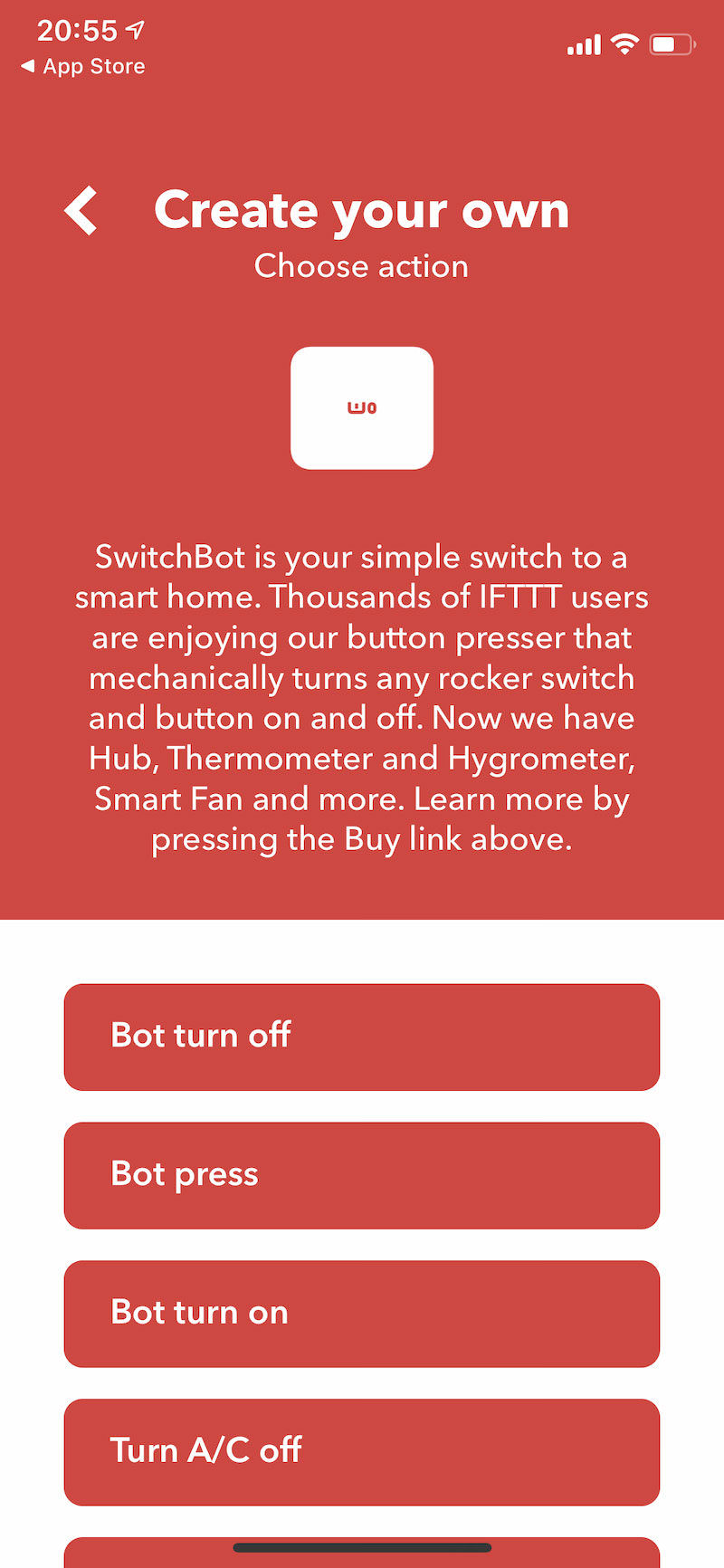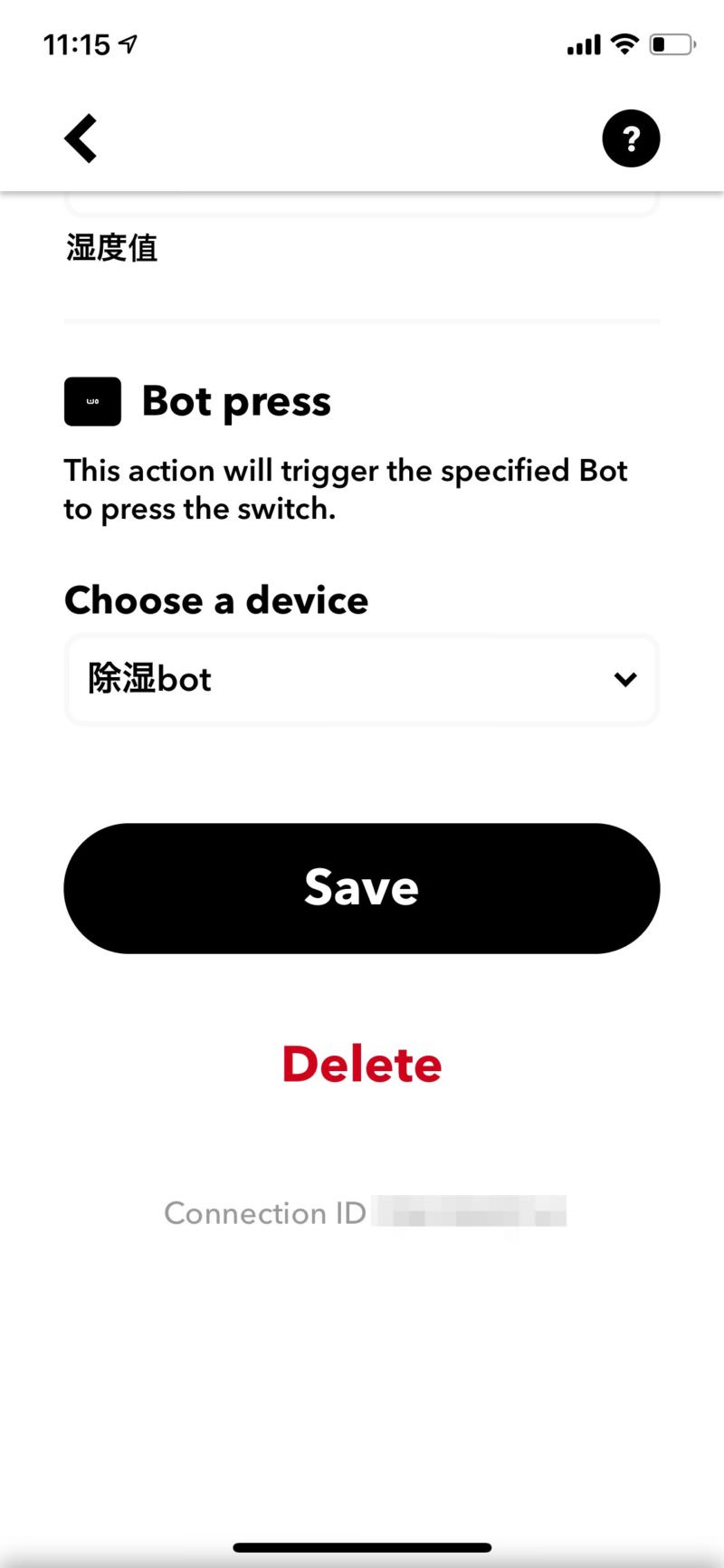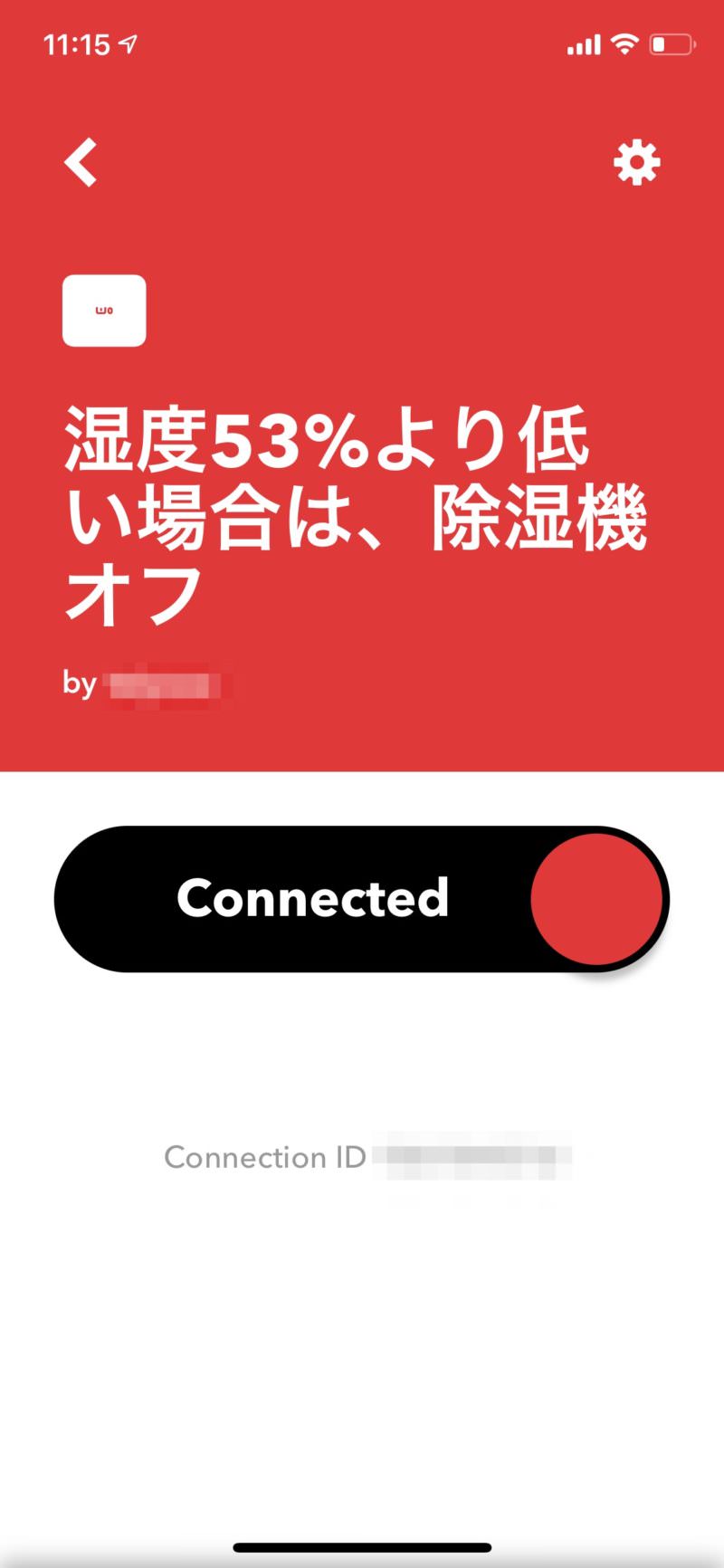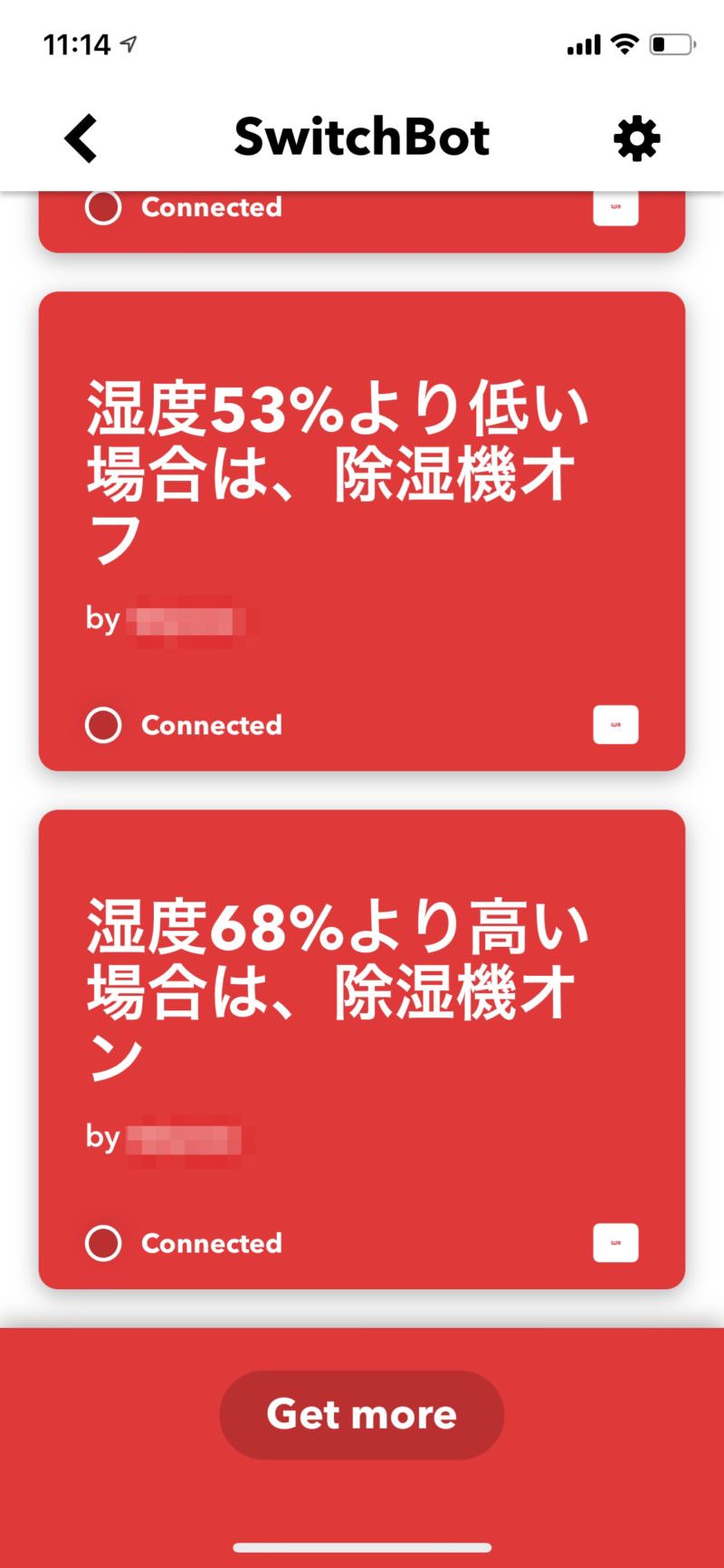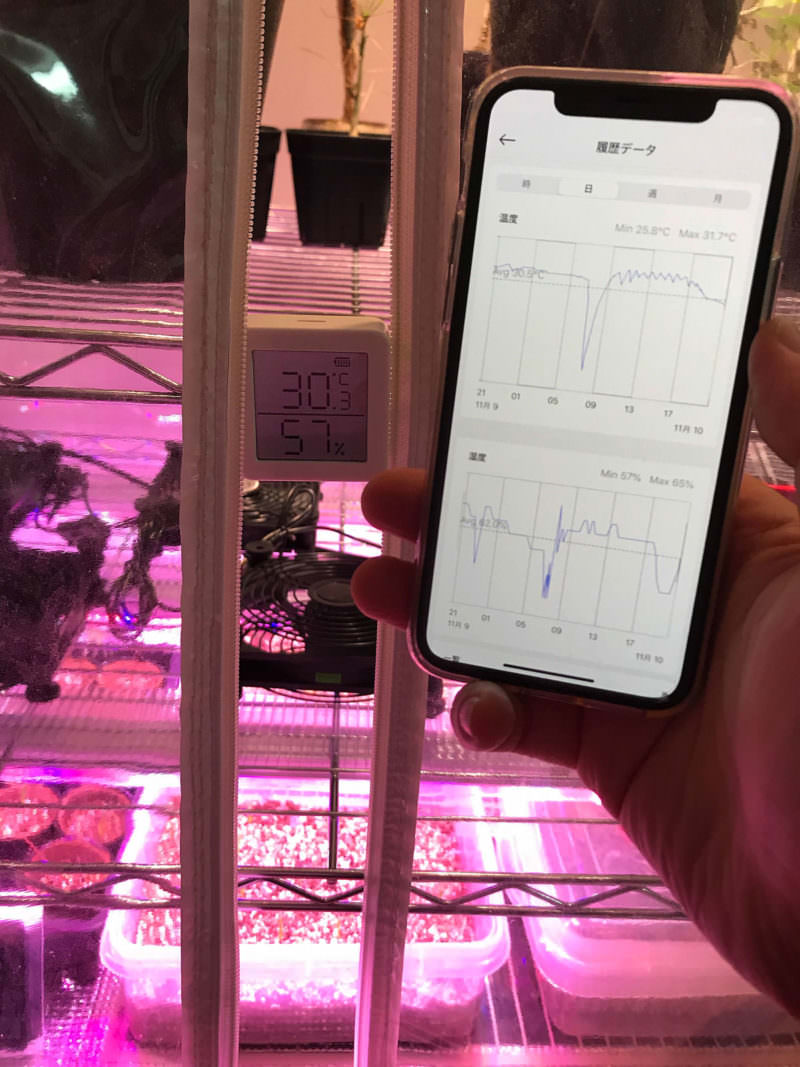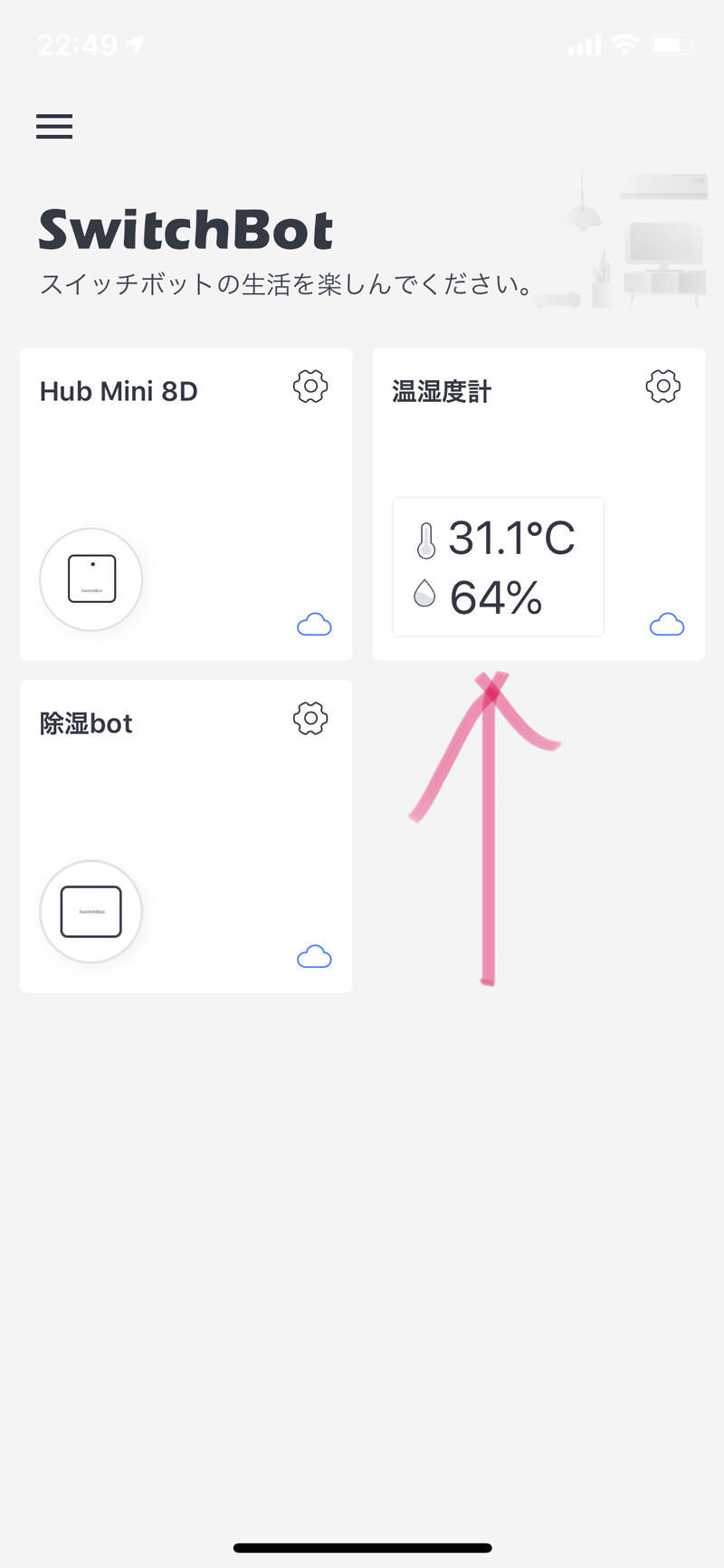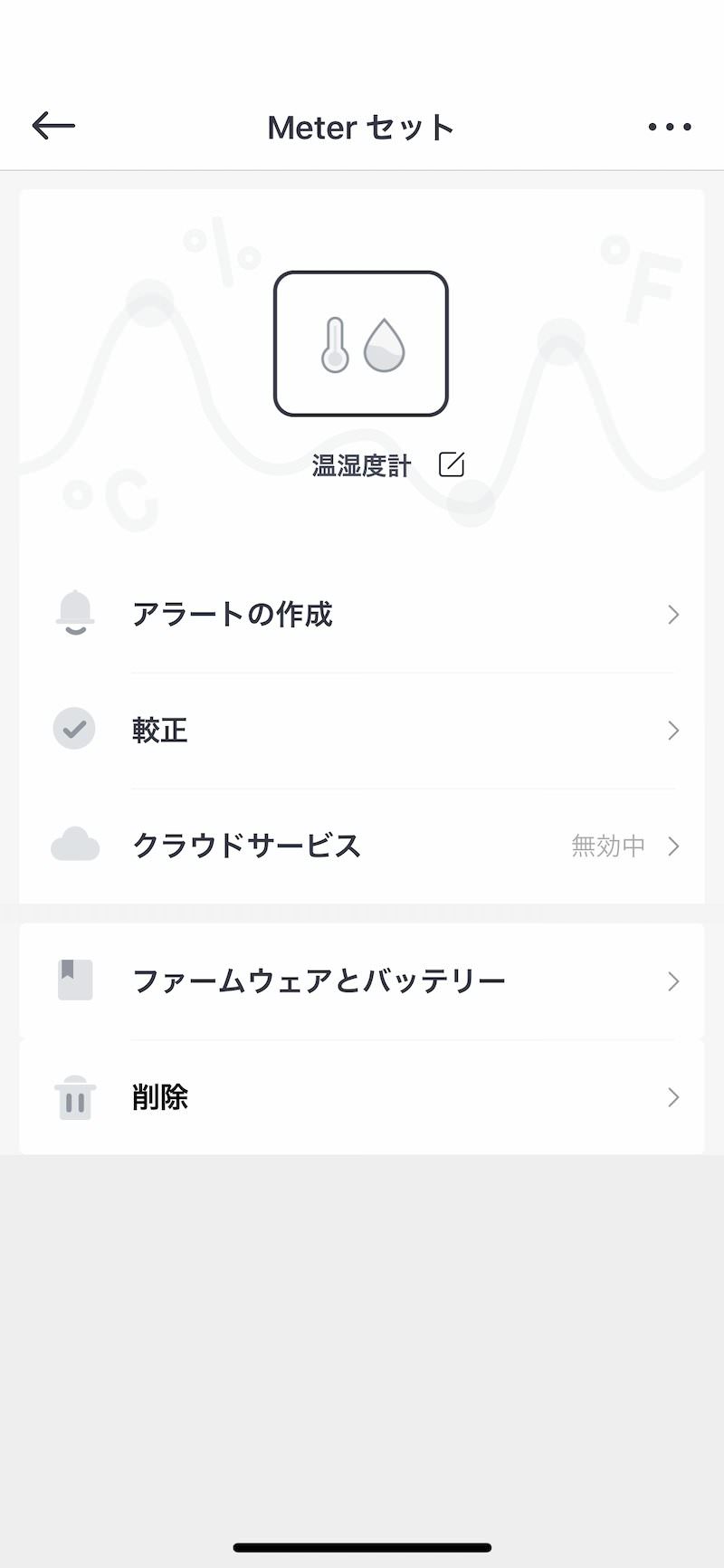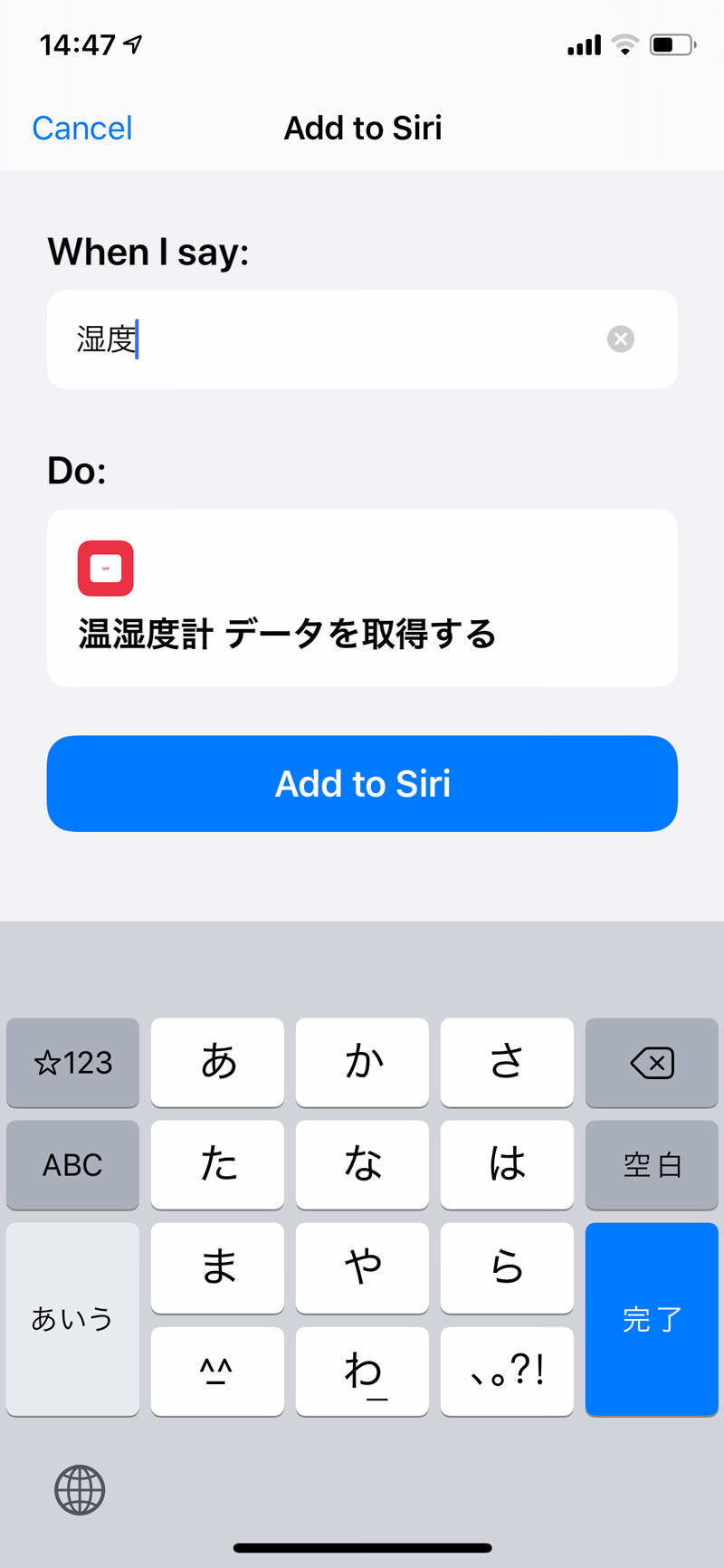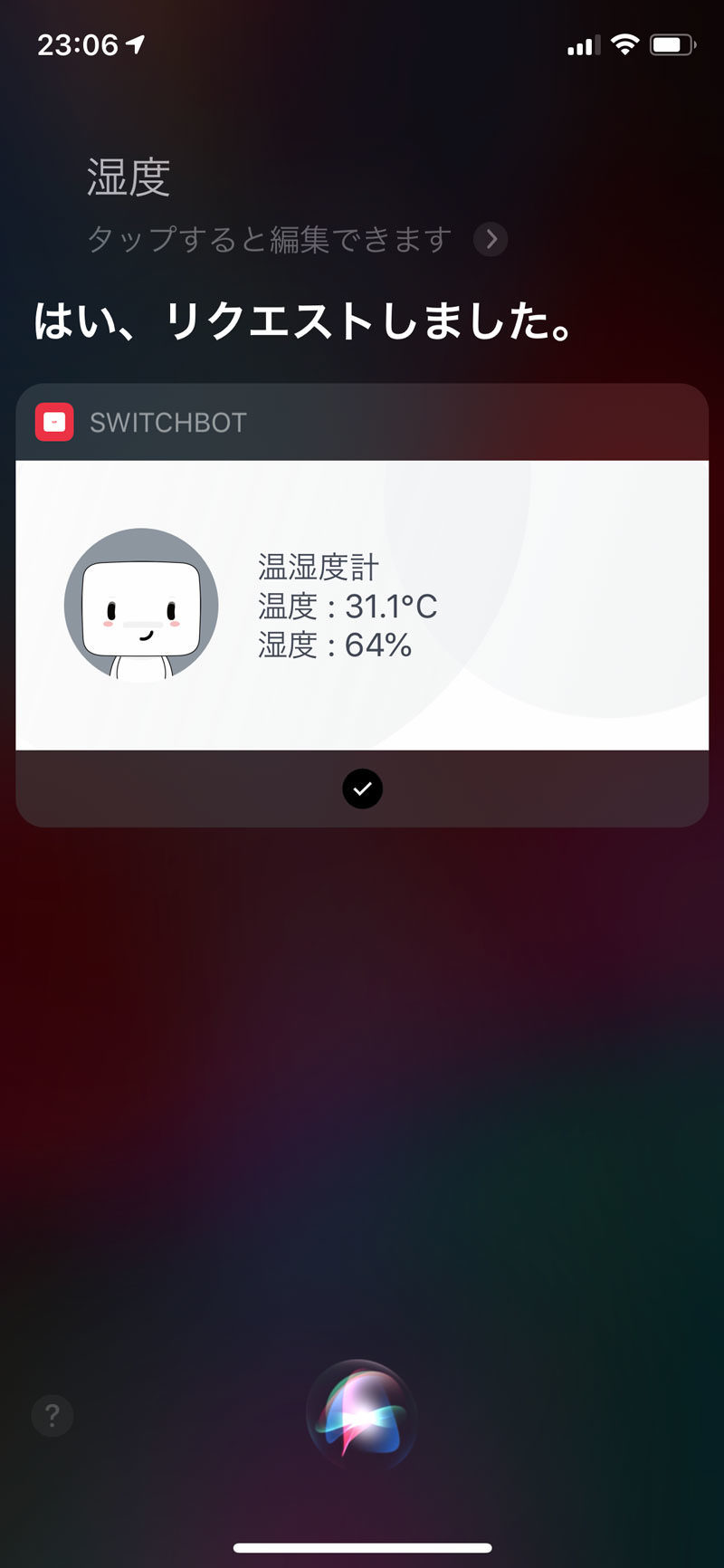温室内での水やり直後は
湿度が急激に上昇します。
その際、温室のビニールを一定時間開放して
湿度調整をしているのですが、
雨続きや室内で洗濯物を干している場合(苦笑)、
それだけでは事足らず 除湿機やエアコンを補助的に併用しています。
温室での”育成あるある”、
横太りせずに細く長く「徒長(とちょう)」してしまう問題。
↑初めてのグラキリス播種の時
最たる原因は、”高湿度”や”日照不足”によるもので、
乾燥地に自生するコーデックスの場合は顕著にそれが現れます。
理想的には湿度55〜65%ぐらいを維持したいところです。
昨今、
家電を遠隔操作したり自動制御ができる、
”スマート家電(IoT家電)”が普及し始めています。
あらためて、
”IoT”とは、「Internet of Things(モノのインターネット)」の略で、
家電とインターネットを繋ぐことにより、
遠隔操作や状況に応じた自動制御などが可能になります。
スマート家電やスマートホームも同様の意味合いです。
電子レンジやエアコン、スピーカーなど
IoT対応の家電は年々普及しています。
非対応の家電であってもセンサー付のプラグやハブを介することで
間接的にIoT化できます。
実現したいこと①
出先から温室内の温湿度をリアルタイムに把握できないだろうか?
実現したいこと②
出先からエアコンや除湿機を制御できないだろうか?
実現したいこと③
温度・湿度が一定の数値まで達した(下降した)場合にエアコンや除湿機を自動制御できないだろうか?
すべて “とあるIoTグッズ”
で実現できます。
↓↓ これ ↓↓
「SwitchBot」 & 「Hub Mini mini」 & 「温湿度計」(3点セット)
SwitchBot スイッチボット 3個セット スマートホーム 学習リモコン – Alexa グーグルホーム IFTTT イフト S...
「SwitchBot」単体
SwitchBot スイッチボット スイッチ ボタンに適用 指ロボット スマートホ ーム ワイヤレス タイマー スマホ...
「Hub Mini」単体
SwitchBot スイッチボット スマートホーム 学習リモコン Alexa - Google Home IFTTT イフト Siriに対応 Swi...
「温湿度計」単体
まずは興味本位がてら購入してみましたので、
セッティングから動作検証まで
以下詳細に報告をしていきます。
”SwitchBot”(スイッチボット)とは?
SwitchBotはアプリや音声で制御させる無線ロボットのことです。
(外資系の企業か?)
物理的に様々なボタンやスイッチを操作できる
”SwitchBot”(通称:「指ロボット」)という代表的な商品が、
そのまま商品ブランド名でもあります。
同ブランドからはIoT対応の扇風機や温湿度計、
加湿器などもリリースされています。
SwitchBot 加湿器 卓上 スマート家電 Alexa - Google Home,Siri, IFTTTなどに対応 大容量 除菌 スイッチボ...
SwitchBot スイッチボット スマートプラグ Wi-Fi コンセント – タイマー 遠隔操作 音声コントロール Alexa ...
■設置イメージ(以下、Amazonより引用)
■SwitchBot公式動画
- 「SwitchBot」公式HP
- https://www.SwitchBot.jp
購入品「開封の儀」
SwitchBot

IMG_6084
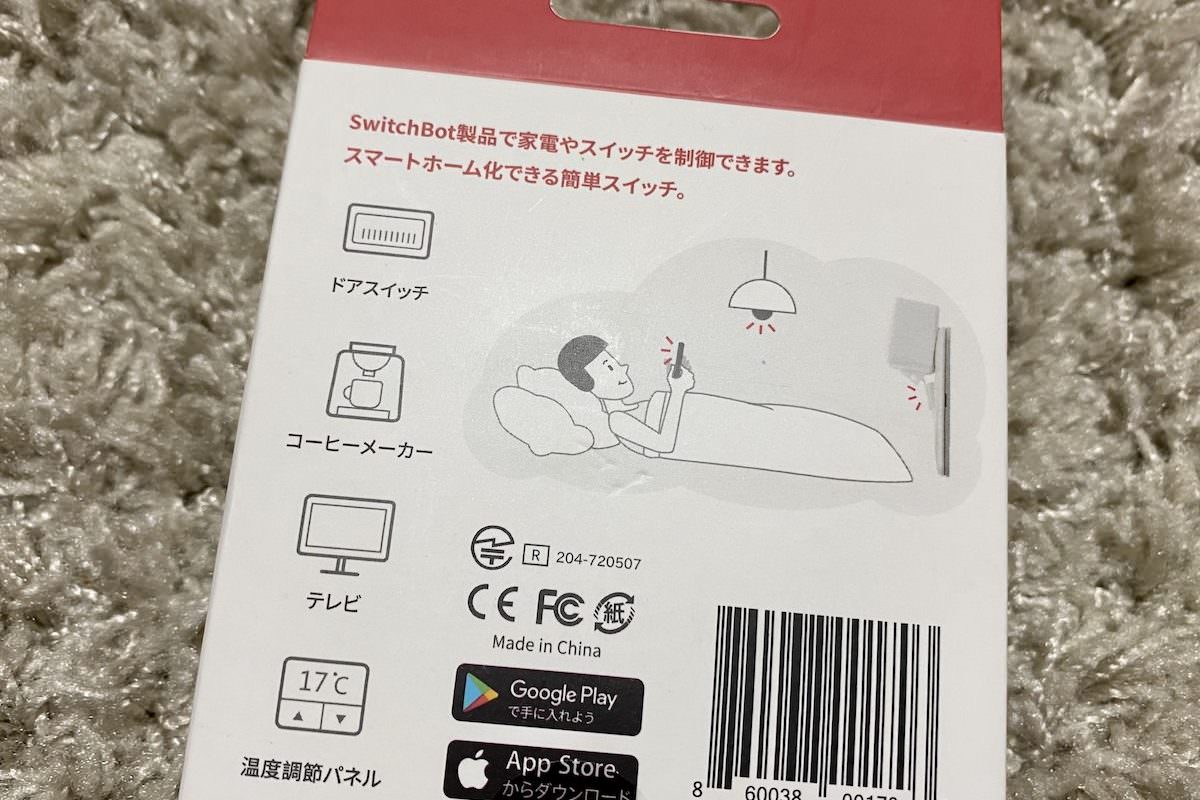
IMG_6085

IMG_6086

IMG_6095
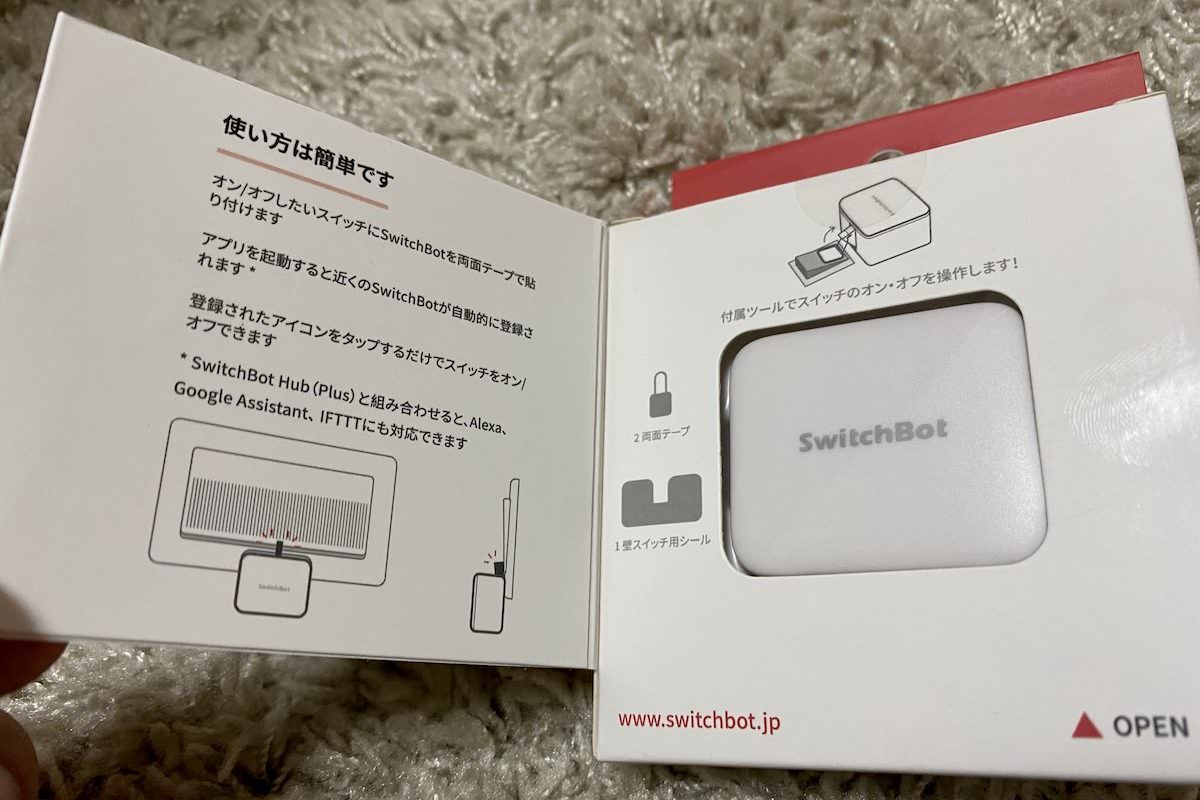
IMG_6096
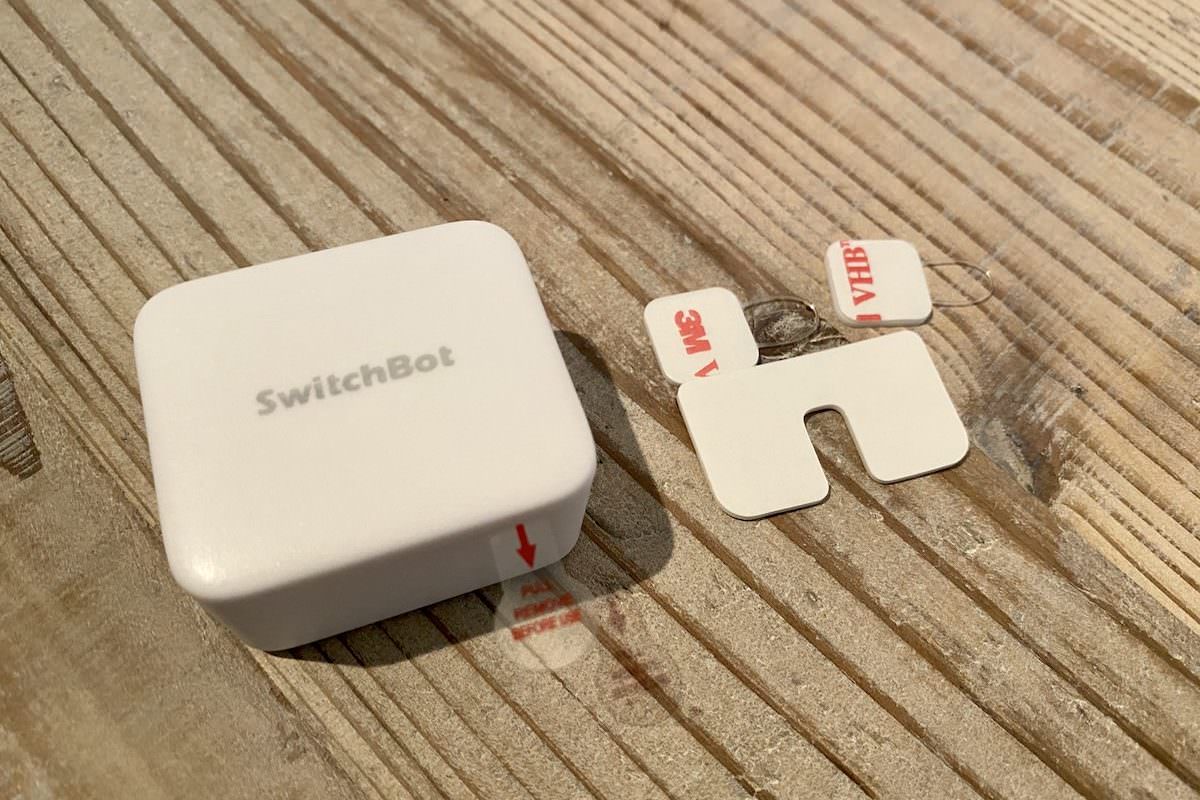
IMG_6097

IMG_6098
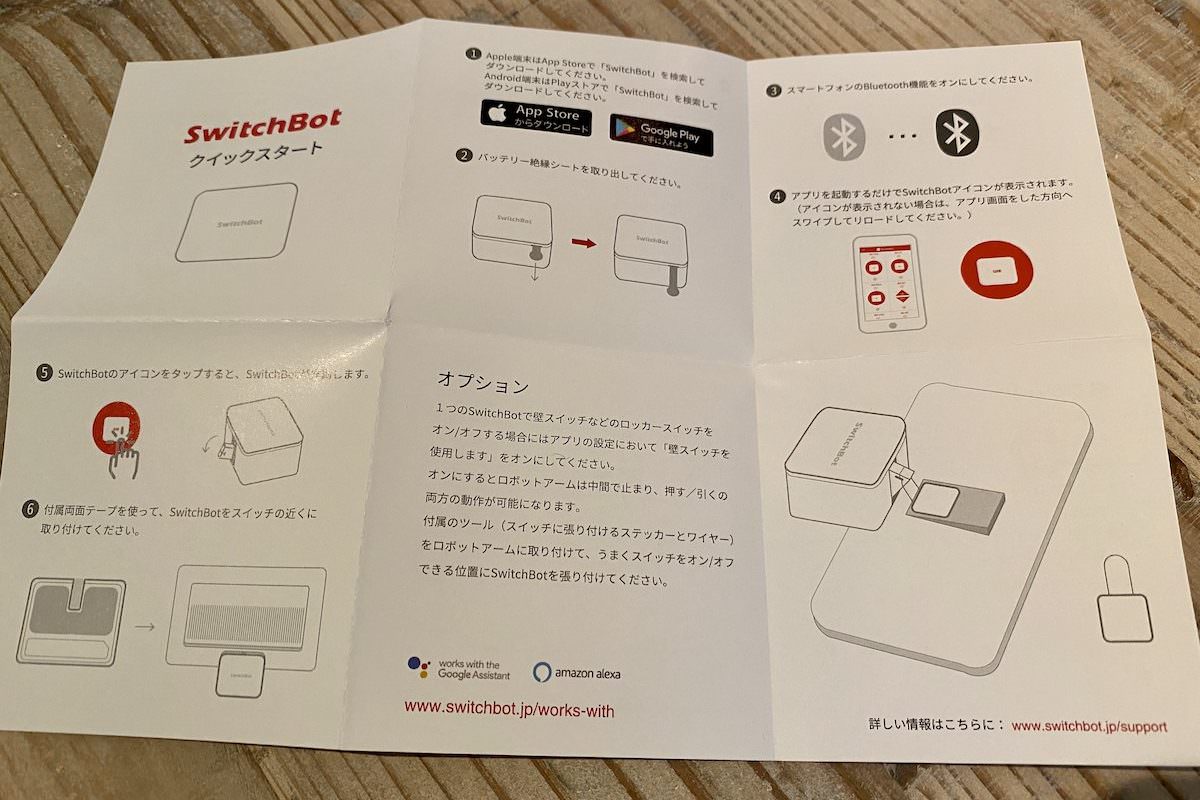
SwitchBot Hub Mini

IMG_6092

IMG_6093
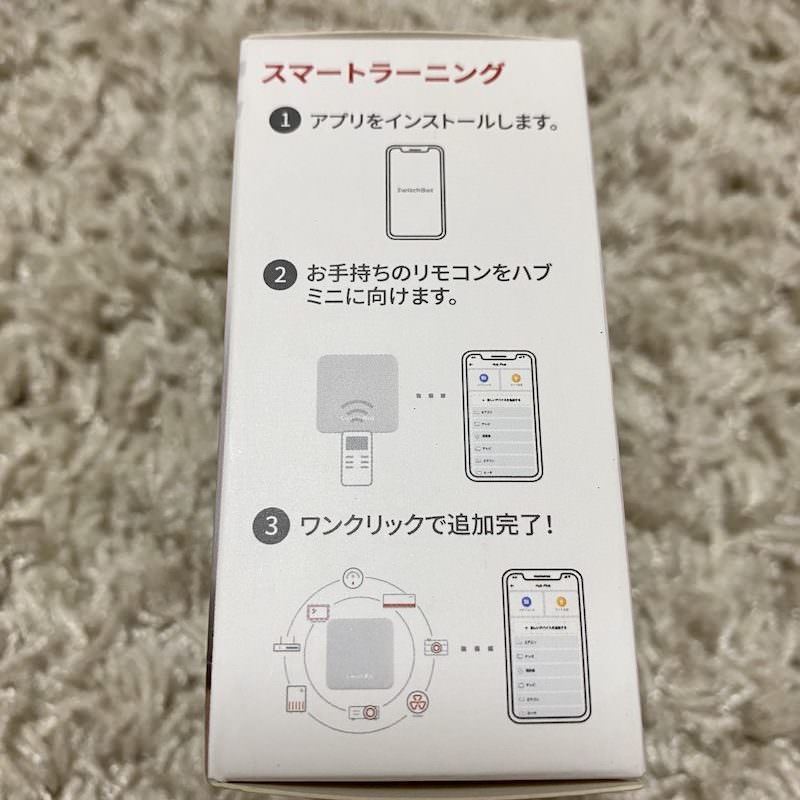
IMG_6094
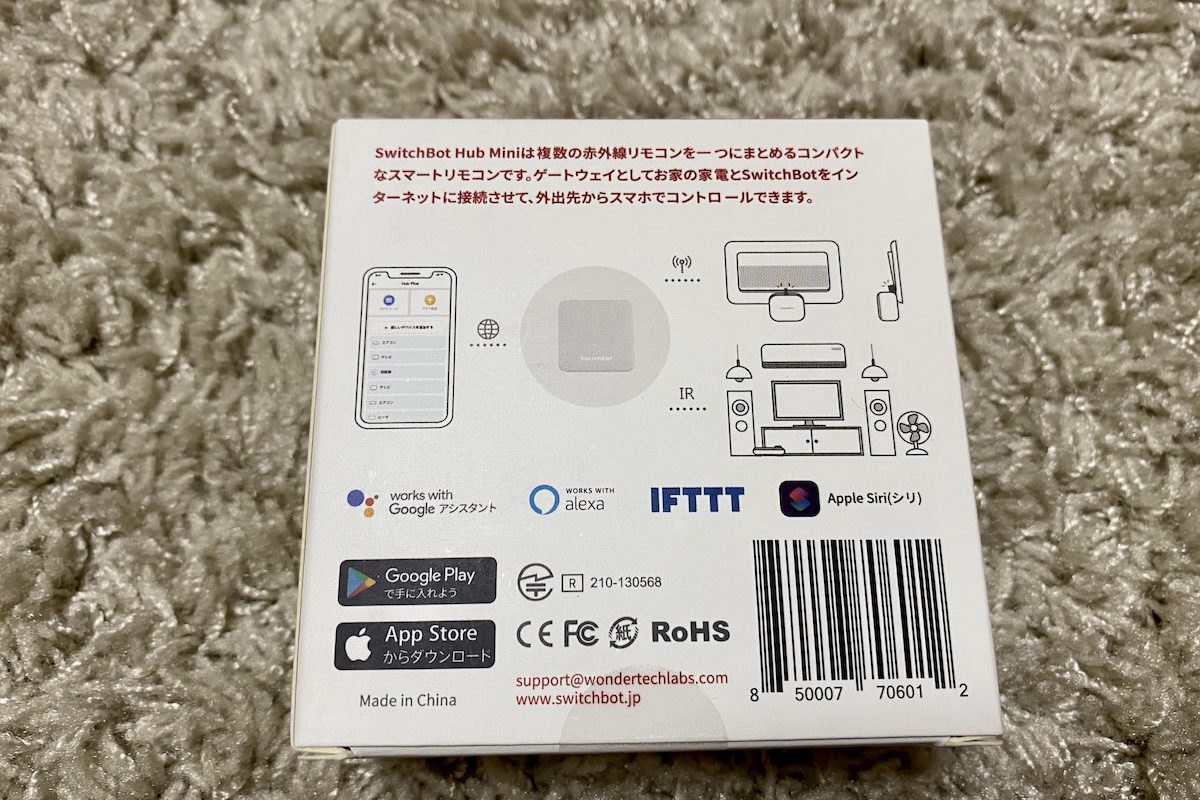
IMG_6101

IMG_6102
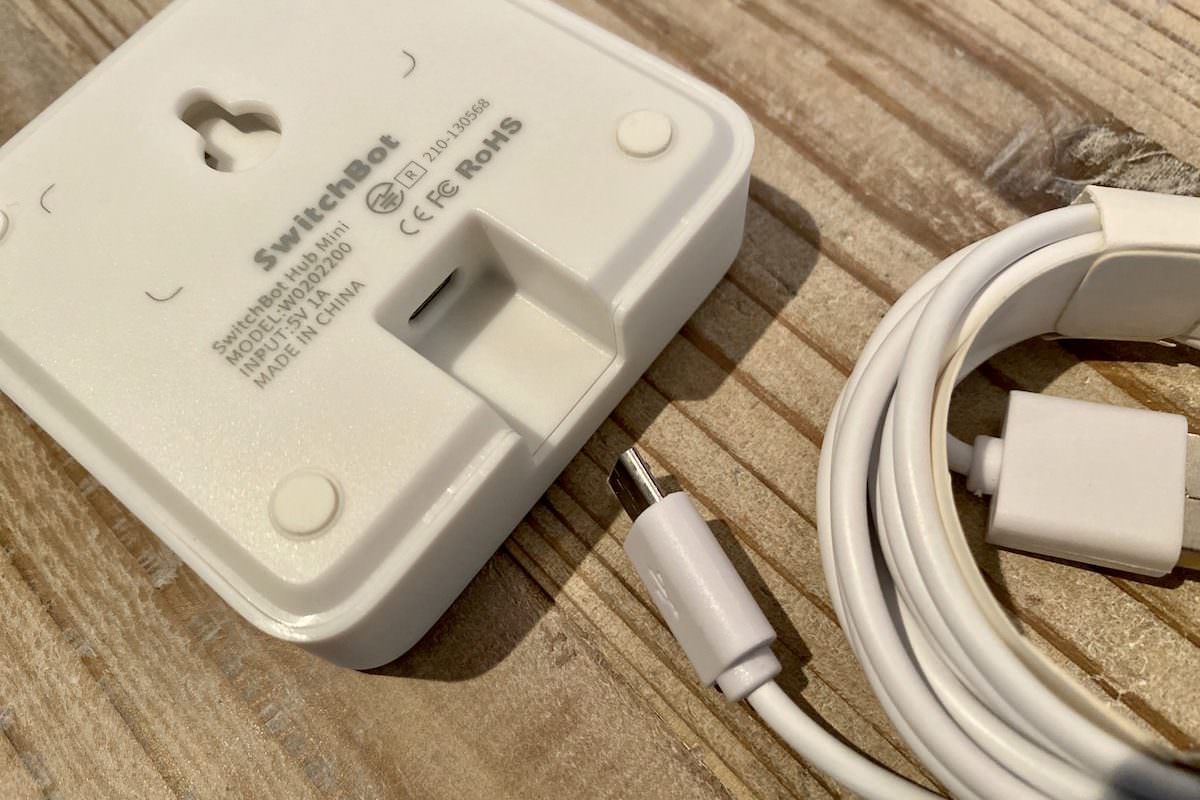
温湿度計
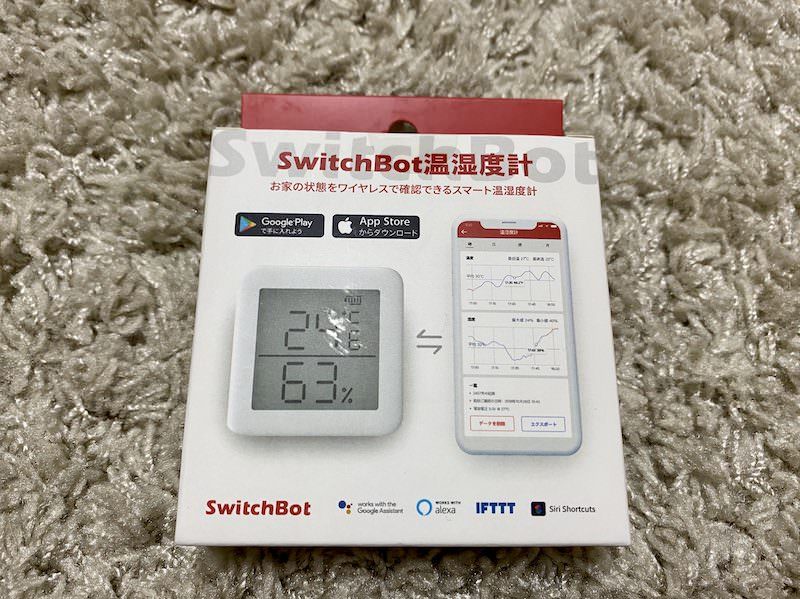
IMG_6088
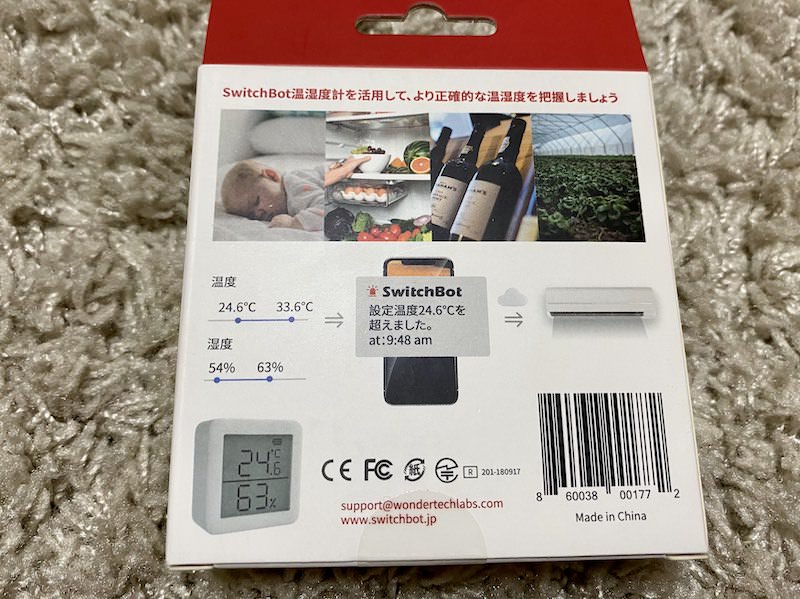
IMG_6089

IMG_6090

IMG_6099

IMG_6100
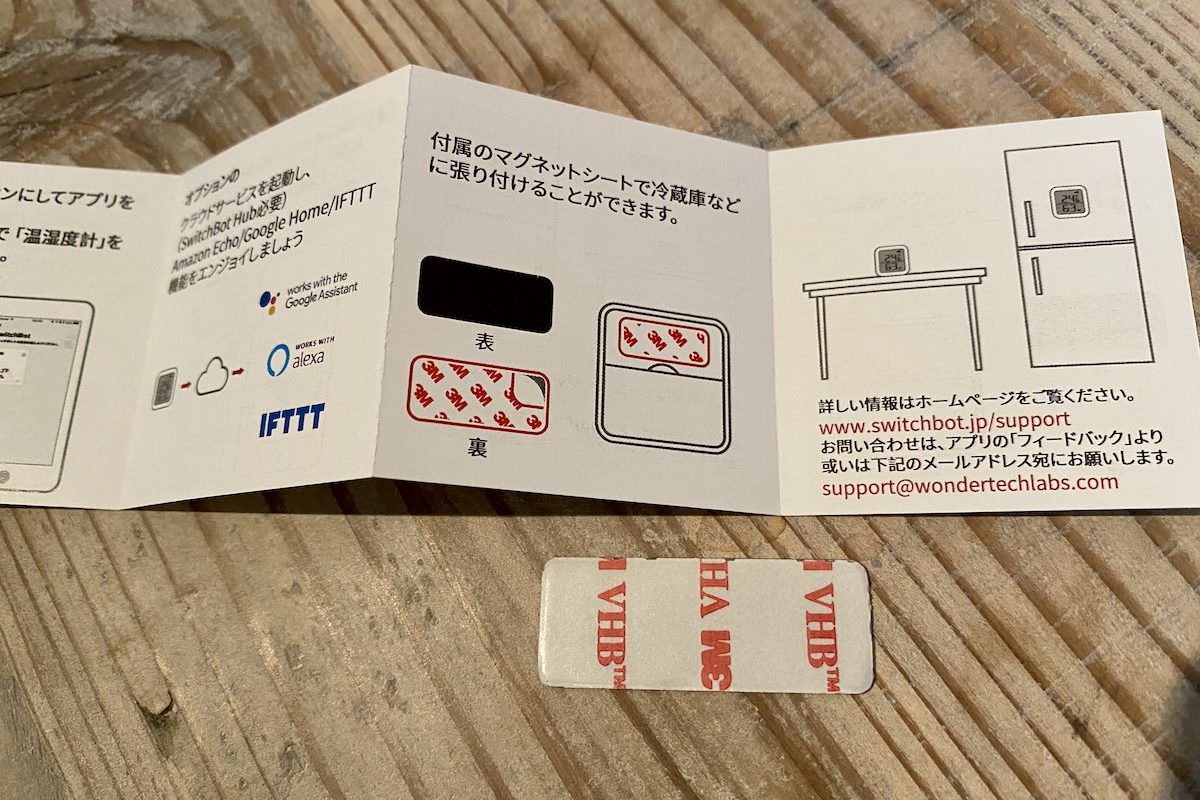
SwitchBot スイッチボット 3個セット スマートホーム 学習リモコン – Alexa グーグルホーム IFTTT イフト S...
タイムセールが狙い目です。
動作環境
- 無線LAN環境(3Gz)
- Android,iOS スマートフォン📱
「SwitchBot」アプリ
「IFTTT」アプリ(※パソコンのブラウザ経由でも設定可) - SwitchBot 温湿度計
- SwitchBot Hub Mini
- SwitchBot
物理ボタンのプッシュロボット「SwitchBot」
物理ボタンやスイッチを押す(または引く)動作をする
”指ロボット”。
SwitchBotアプリからスケジュール、シーン、タイマー設定をして
自動制御できます。
CR2型リチウム電池式(交換可能)。
600日間は使用可能とのこと。
単体でもスマホアプリから動作設定できますが、
”SwitchBot Hub Mini”と組み合わせると、Amazonアレクサ、Googleアシスタント、Siri(シリ)、IFTTTに対応でき、さらに拡張性が広がります。
センサー付き「温湿度計」
SwitchBotのセンサー付き「温湿度計」。
単4電池式(付属)。
別売りの「SwitchBot Hub Mini 」や「SwitchBot」と連携すれば、
設定した温度・湿度に応じて家電のスイッチやボタンを自動制御できます。
例えば、リビングの湿度が特定の数値より上昇する(下降する)と、
自動的にエアコンや除湿機をONOFFにするなど。(「IFTTT」にて動作設定)
温度・湿度の過去履歴もアプリから確認できます。
「SwitchBot Hub Mini」を通じてインターネット接続すれば、出先からリアルタイムで温度、湿度をアプリ上から確認できます。
アプリからアラート作成もできます。
設定した温度や湿度に到達した場合はプッシュ通知?でお知らせしてくれます。
↓「単体」と「ハブ併用」時でのできること比較
(Amazonより引用)
「SwitchBot Hub Mini」
SwitchBot スイッチボット スマートホーム 学習リモコン Alexa - Google Home IFTTT イフト Siriに対応 Swi...
家電やSwitchBot機器をリンクさせる中枢ハブ。
Amazonアレクサ、Googleアシスタント、Siriショートカット、IFTTTと連携させたり、部屋の家電赤外線リモコンをハブミニ一台にまとめてアプリから操作できます。(※無線LAN環境必須)
国内外の主要な家電メーカーのリモコンデータが登録済みですので
ワンタッチで登録が完了できます。
インターネットに接続して出先からでも
アプリを介して家電を遠隔操作できます。
USB給電式。
各種セットアップ
(SwitchBot公式youtube「How to Set up」)
セットアップは全然難しくないです。
思いのほかあっという間にできました。
機械が苦手な方でも付属の取説だけでも難なくできます。
SwitchBot”指ロボット”のセットアップ
絶縁フィルムを引き抜くだけで完了。
(電池は内蔵)
では早速、
赤外線リモコン非搭載の物理式電源ボタンの「除湿機」に
設置します。
ボタンを位置を考えて
本体を両面テープでペッタンコ。
強粘着です。
”温湿度計”のセットアップ
付属の単4電池2本を入れるだけで完了。
設置場所に関しては、
Hub Miniとのbluetooth通信可能域でしたらOK。
リビングや寝室などどこでも。
自分の場合は
「室内温室」内に設置します。
裏面のボタンは
温度表示の摂氏/華氏の切り替えボタン(兼、初期セットアップ用ボタン)です。
ボタン周辺はマグネットになってます。
冷蔵庫に貼りつくくらいの磁力。
補助的に付属の”両面テープ付マグネット板”を使用するといいです。
Hub Mini のセットアップ(アプリ設定、各種デバイス追加、クラウドサービス)
給電はUSBケーブルです。
リンクさせる家電の位置を考慮して
電源を繋ぐといいでしょう。
以下、
スマホ上からのセッティングとなります。
①SwitchBotアプリをインストールします
ここでは
iPhoneアプリからの登録方法を例にします。
②SwitchBotアカウント登録
(既に取得済みの方は②へ)
アプリのホーム画面
左上のメニューボタンをクリック
ログインをクリック
最下部テキストの「登録」から
新規アカウント作成
③「デバイスの追加」をする
④HUB Miniのボタンを2秒間押す
⑤WIFIルーターのSSIDとパスワードを入力
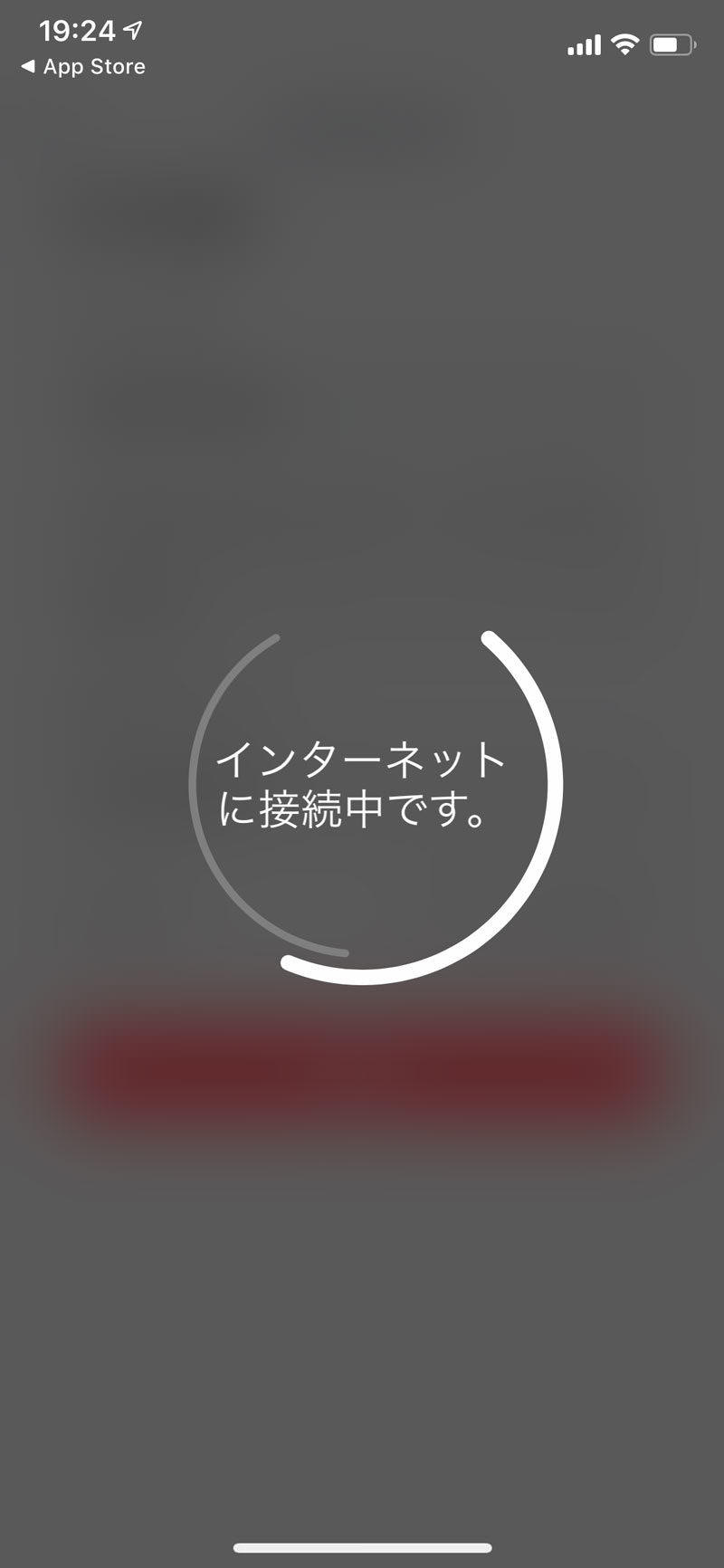
Hub Miniがインターネットの接続されると、
インジケーターが光ります。
アプリでHub Miniの設定からインジケーターを消すことができます。
Hub Miniと連携「新しいデバイス(家電)を追加する」
家電のリモコン電源ボタンをプッシュして認識させる
認識されると、
リモコン画面がスマホ上に登場!
すげ〜、プリセットされてるよ。
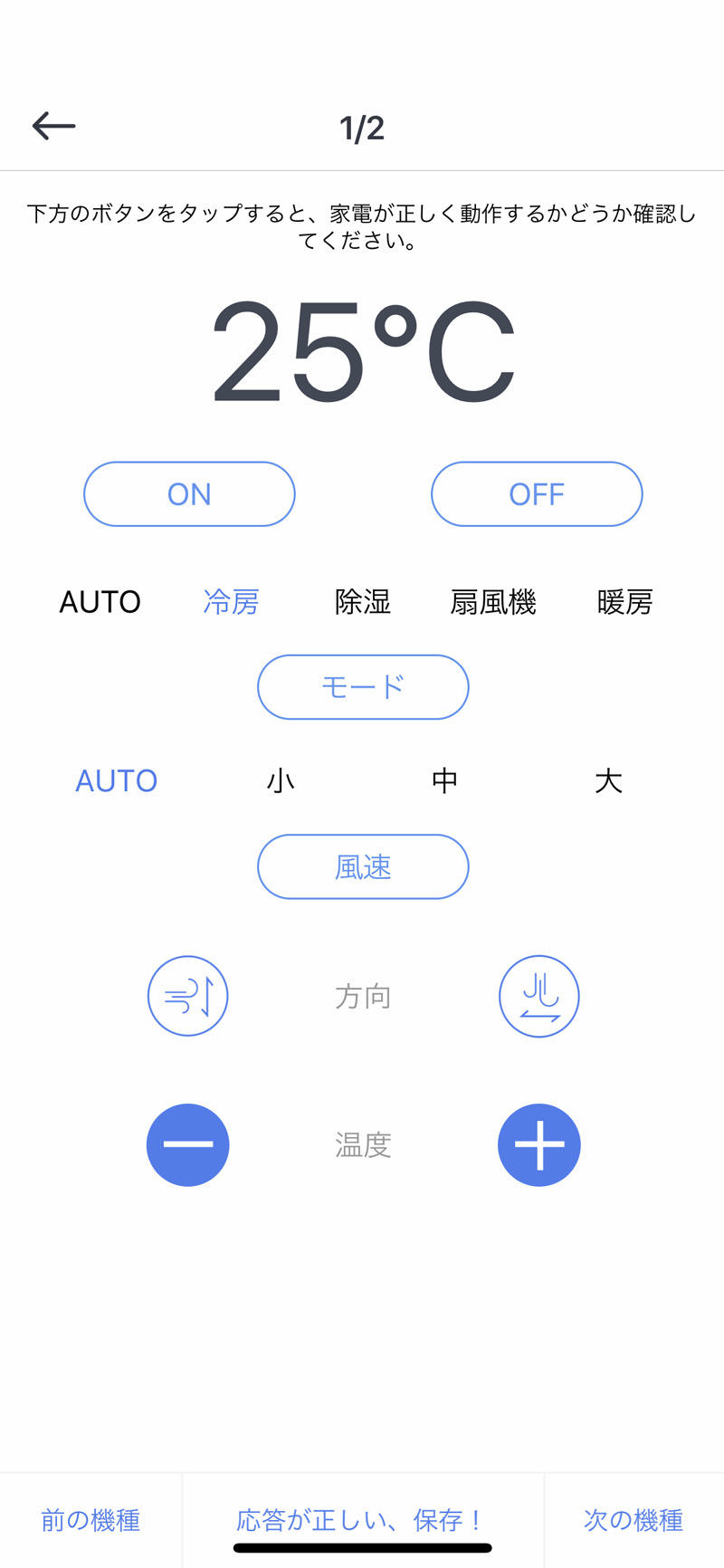
SiriショートカットやらGoogle Homeと接続すると
幸せになれます。
温湿度計「デバイスの追加」
ダッシュボードに温湿度計が追加されます。
ちなみに「SwitchBot」は絶縁テープを引き抜いたら
すぐに認識されます↓
では「温湿度計」続き。
「現在の温度・湿度」箇所をタップすると、
履歴が見れます。
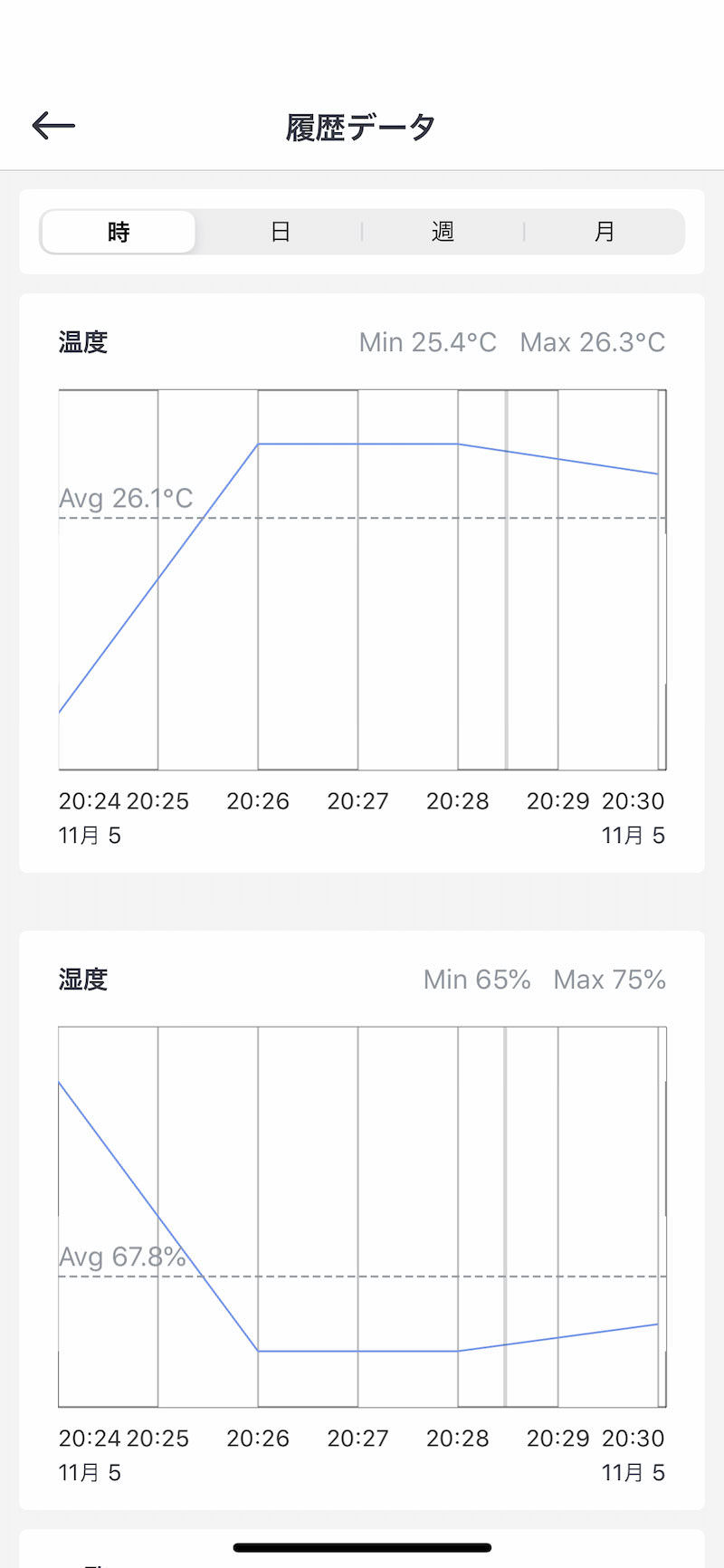
⚙設定アイコンから各種設定へ
アラート作成画面。
設定数値に到達したらプッシュ通知でお知らせ。
温度・湿度の誤差を任意で最適化できます。
20191111追記、「シーン」から簡単にアクション設定
後述しますが
「IFTTT」と連携しなくても
大抵のことがアプリ上で実現できました。
①左メニューから「シーン」を選択
②「シーンを作成」
③「条件を追加」
④「温湿度計」を選択
⑤「温度」または「湿度」を選択
(ここでは「湿度」を例にします)
⑥下部のスクロールで「数値」設定
⑦「アクションを追加」
⑧連携している家電機器を選択
(ここでは「除湿bot」という名のSwitchBotを選択)
⑨「押す」を選択
⑩「有効期間」を選択
⑪曜日設定など可能
⑫「テスト」もしてみましょう(稼働テストです)
実際に設定数値を超えた時のプッシュ通知↓
以下、
「IFTTT」設定は必須作業ではありません。
ご参考までにどうぞ。
クラウドサービス「IFTTT」との連携
クラウドサービスをONにしておきましょう。
「IFTTT」をタップして「接続」。
IFTTTアプリをインストール済みでしたら
IFTTTアプリが起動します。
(インストールされていない場合appstoreへ移動します)
アカウントが必要ですので、
持っていない場合は作成しましょう。
以下から、
IFTTTの説明を。
「IFTTT」とは?
IFTTTはwebサービス同士を連携することができるwebサービスです。
※SwitchBotの動作設定はIFTTT経由でも可能ですが、
SwitcBotアプリ内の「シーン」から設定する方が簡単です
- IFTTT
- https://ifttt.com/
①IFTTTアプリをインストールします。
※PCブラウザ上からでも設定可能です。
ここではiPhoneアプリからの登録方法を例にします。
②IFTTTアカウント登録
(既に取得済みの方は②へ)
③レシピ作成
「何のアプリ(This)」を「何のアプリ(That)」でどうさせるのか、
の設定。
「Get more」をタップ
「+」ボタンをタップ。
「This」をタップ。
検索ボックスに「switchbot」。
赤背景のSwitchBotをタップ。
日本語の「温度・湿度の変化」を選択。
「ADD」をタップ。
ここでさきほど作成した
SwitchBotアカウントでログインして紐付ける。
無事にサインインできたら
温度・湿度の数値設定画面になります。
詳しい説明は致しませんが、
直感的に理解できると思います。
(「湿度が〇〇%より数値が高ければ〜」)
「That」をタップ。
ここでは、
温湿度計が設定数値に達した場合に
「SwitcBot」にどういう動きをさせるか、
の設定です。
今回は除湿機の電源ボタンを押すだけの動作ですので、
「Bot press」を選択します。
(※他の動作については割愛します)
完成したレシピに問題なければ
「Save」しましょう。
ちなみにレシピタイトルは分かりやすく
編集し直したほうがわかりやすいです。
次の画面で、
しっかりと「Connected」(接続)しましょう。
お疲れさまでした。
任務完了です。
いよいよ動作検証!
除湿機
出先でスマホから温度・湿度を確認する
「SwitchBot」アプリを起動すると、
ダッシュボードから現在の温度・湿度を確認できます。
ヤバい(∩´∀`)∩ワーイ
iPhoneの場合、
「Siri(ショートカット)」を登録しておくと、
プッシュ通知でも確認できます。
①ダッシュボード > 温湿度計の設定アイコン >クラウドサービス をクリック。
②Siri Shortcuts
③Add to Siri画面でショートカットに名前をつけて完成
(実際に呼び出す時の掛け声)
実際にSiriから呼び出したプッシュ通知⇣
総評
指ロボットというアイデアが面白い。
力技のiOTグッズではありますが、
低コストで導入しやすいのが◎。
Hub Mini のセットアップも迷うこともなく楽チンです。
リモコン登録もワンタッチ。
SwitchBotアプリの使いやすさも及第点です。
随所に見られるイラストアイコンのお陰で
直感的にイメージがしやすい。
温湿度計はデジタル表示が見にくいのが×。
アプリ経由で見たほうがマシ。
少し難しいのがIFTTTアプリの設定でしょうか。
SwitchBot機器の細かな動作登録はIFTTT上で行いますが、
一部しか日本語化されていません。
(SwitchBot側の問題ではないですが、、)
SwitchBotの関連商品
■SwitchBot(黒色)
■スマートプラグ
SwitchBot スイッチボット スマートプラグ Wi-Fi コンセント – タイマー 遠隔操作 音声コントロール Alexa ...
■SwitchBot 加湿器
SwitchBot 加湿器 卓上 スマート家電 Alexa - Google Home,Siri, IFTTTなどに対応 大容量 除菌 スイッチボ...
■SwitchBot スマート扇風機
https://www.switchbot.jp/product-page/smart-fan
まとめ
室内温室DIYカテゴリにて
本稿と関連する内容を投稿しました↓
ちょ、疲れました。
長稿過ぎて・・・
途中「おれはSwitchBotの営業マンか!」って
自分でツッコミ入れましたyo!(笑)
では。
SwitchBot スイッチボット 3個セット スマートホーム 学習リモコン – Alexa グーグルホーム IFTTT イフト S...
同カテゴリー一覧
- 2023-02-04
- 2023-02-02
- 2023-01-29
- 2022-09-30
- 2022-04-15
- 2022-01-18
- 2022-01-14
- 2020-10-05
- 2020-09-10
- 2020-07-07